Page 1
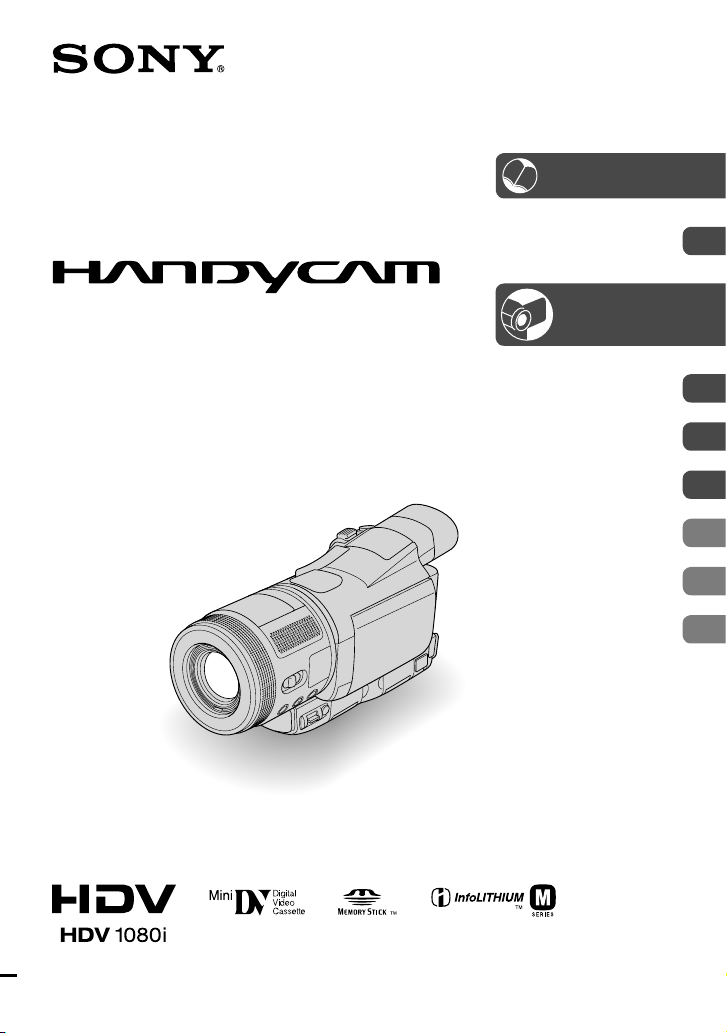
Подготовка
к эксплуатации
© 2005 Sony Corporation
Цифровая видеокамера HD
Руководство по эксплуатации
HDR-HC1E
2-636-470-13 (1)
Использование меню
Перезапись/Монтаж
Использование
компьютераr
Устранение неполадок
Дополнительная
информация
Краткий справочник
42
70
80
88
107
121
Съемка/
воспроизведение
22
Работа с высоким
разрешением
8
10
Page 2
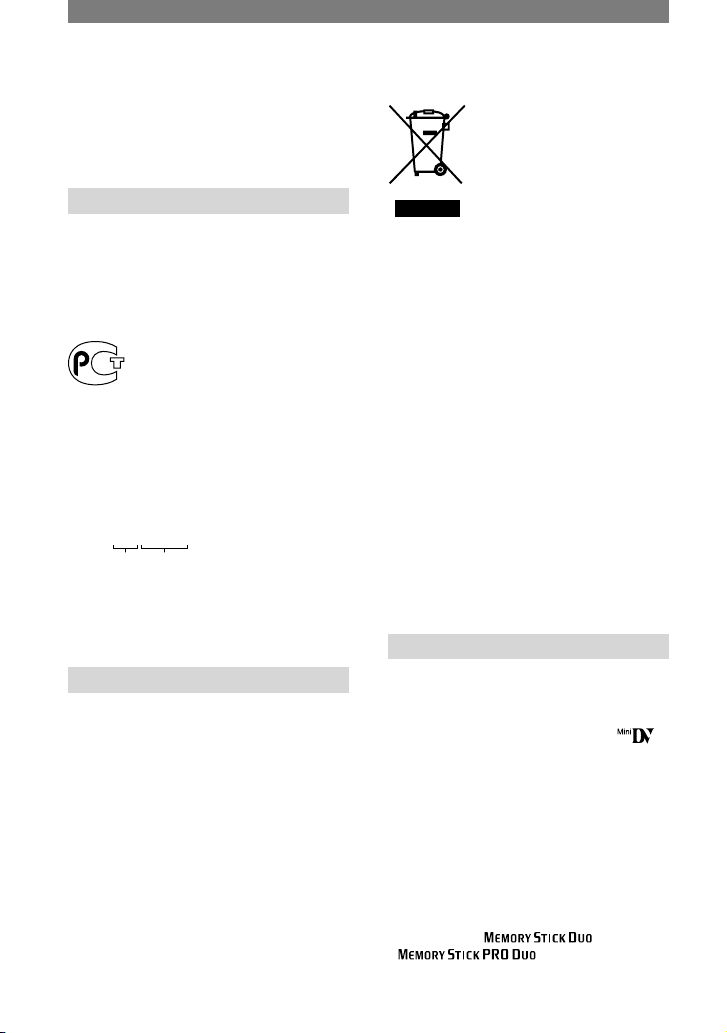
2
Прочтите перед началом работы
Перед эксплуатацией аппарата
внимательно прочтите данное
руководство и сохраните его для
дальнейших справок.
ПРЕДУПРЕЖДЕНИЕ
Во избежание пожара или
поражения электрическим
током не допускайте попадания
аппарата под дождь или во
влажные места.
Только для модели HDR-HC1E
Дата изготовления изделия.
Вы можете узнать дату изготовления
изделия, взглянув на обозначение “P/D:”,
которое находится на этикетке со штрих
кодом картонной коробки.
Знаки, указанные на этикетке со штрих
кодом картонной коробки.
P/D:XX XXXX
1 2
1. Месяц изготовления
2. Год изготовления
A-0, B-1, C-2, D-3, E-4, F-5, G-6,
H-7, I-8, J-9.
ДЛЯ ПОКУПАТЕЛЕЙ В ЕВРОПЕ
ВНИМАНИЕ
Электромагнитные поля на определенных
частотах могут влиять на изображение
и звук, воспроизводимые данной
видеокамерой.
Данное изделие прошло испытания
и соответствует ограничениям,
установленным в Директиве EMC
в отношении соединительных кабелей,
длина которых не превышает 3 метров.
Уведомление
Если статическое электричество или
электромагнитные силы приводят к сбою в
передаче данных, перезапустите приложение
или отключите и снова подключите
коммуникационный кабель (USB и т.д.).
Утилизaция
элeктpичecкого
и элeктpонного
обоpyдовaния (диpeктивa
пpимeняeтcя в cтpaнax
Eвpоcоюзa и дpyгиx
eвpопeйcкиx cтpaнax,
гдe дeйcтвyют cиcтeмы
paздeльного cбоpa отxодов)
Дaнный знaк нa ycтpойcтвe или eго yпaковкe
обознaчaeт, что дaнноe ycтpойcтво нeльзя
yтилизиpовaть вмecтe c пpочими бытовыми
отxодaми. Eго cлeдyeт cдaть в cоотвeтcтвyющий
пpиeмный пyнкт пepepaботки элeктpичecкого
и элeктpонного обоpyдовaния. Heпpaвильнaя
yтилизaция дaнного издeлия можeт пpивecти
к потeнциaльно нeгaтивномy влиянию нa
окpyжaющyю cpeдy и здоpовьe людeй, поэтомy
для пpeдотвpaщeния подобныx поcлeдcтвий
нeобxодимо выполнять cпeциaльныe тpeбовaния
по yтилизaции этого издeля. Пepepaботкa дaнныx
мaтepиaлов поможeт cоxpaнить пpиpодныe
pecypcы. Для полyчeния болee подpобной
инфоpмaции о пepepaботкe этого издeлия
обpaтитecь в мecтныe оpгaны гоpодcкого
yпpaвлeния, cлyжбy cбоpa бытовыx отxодов или
в мaгaзин, гдe было пpиобpeтeно издeлиe.
Bcпомогaтeльныe пpинaдлeжноcти:
“Memory Stick Duo” и пyльт диcтaнционного
yпpaвлeния
Замечания по эксплуатации
Типы кассет, которые можно
использовать в видеокамере
• Можно использовать только
кассеты мини DV со значком .
Видеокамера несовместима
с кассетами mini DV с функцией
Cassette Memory (стр. 108).
Типы “Memory Stick”, которые
можно использовать
в видеокамере
• Существуют “Memory Stick” двух
размеров. Можно использовать
только “Memory Stick Duo”
с надписью или
(стр. 110).
Page 3
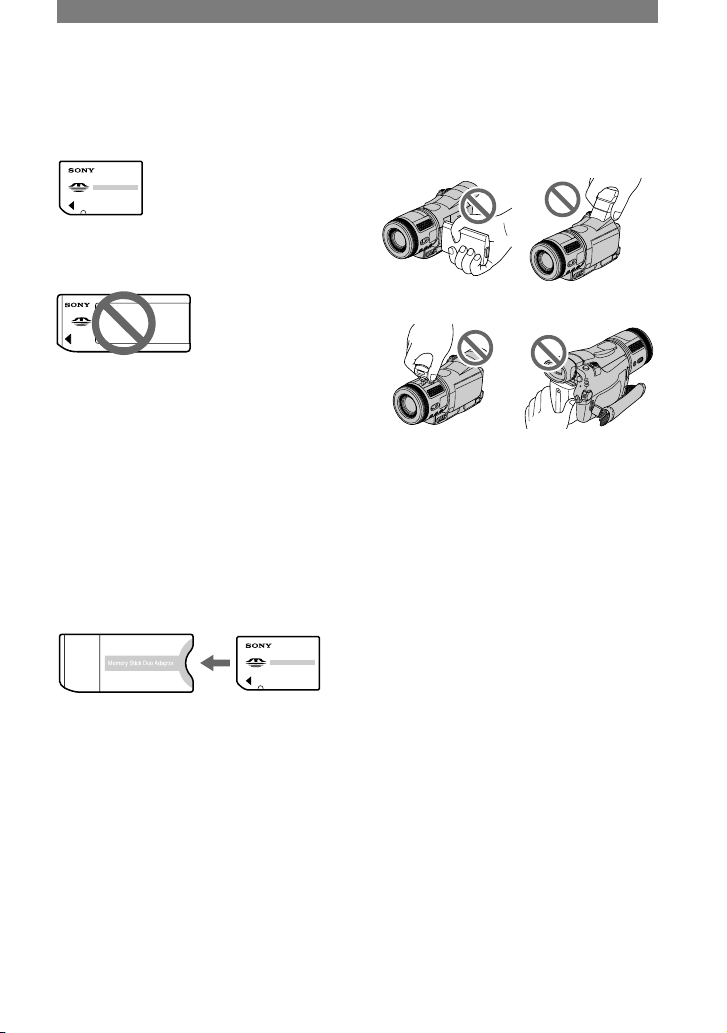
3
“Memory Stick Duo”
(Размер, используемый в этом
устройстве).
“Memory Stick”
(Невозможно использовать
в видеокамере.)
• Невозможно использовать никакие
карты памяти, кроме
“Memory Stick Duo”.
• “Memory Stick PRO” и “Memory
Stick PRO Duo” можно использовать
только в аппаратуре, совместимой
с “Memory Stick PRO”.
При использовании “Memory Stick
Duo” в аппаратуре, совместимой
с “Memory Stick”
Обязательно вставляйте
“Memory Stick Duo” в прилагаемый
адаптер для “Memory Stick Duo”.
Адаптер для Memory Stick Duo
Использование видеокамеры
• Не держите видеокамеру за
указанные ниже детали.
ЖКД Видоискатель
Вспышка Батарейный блок
• Видеокамера не имеет защиты от
пыли, брызг и влаги.
См. раздел “Уход и меры
предосторожности” (стр. 115).
• Перед подключением видеокамеры
к другому устройству с помощью
кабеля для передачи раздельного
видеосигнала, кабеля USB или
i.LINK убедитесь, что штекер
вставляется правильной стороной.
Если с силой вставить штекер
обратной стороной, можно
повредить контакты либо вызвать
неисправность видеокамеры.
Элементы меню, панель ЖКД,
видоискатель и объектив
• Элемент меню, выделенный
серым цветом, не доступен при
текущих настройках записи или
воспроизведения.
• Экран ЖКД и видоискатель
изготовлены с использованием
высокоточной технологии,
благодаря которой эффективно
используется более 99,99%
пикселов. Однако на экране
ЖКД и в видоискателе могут
постоянно отображаться маленькие
черные или яркие цветные точки
продолжение
Page 4
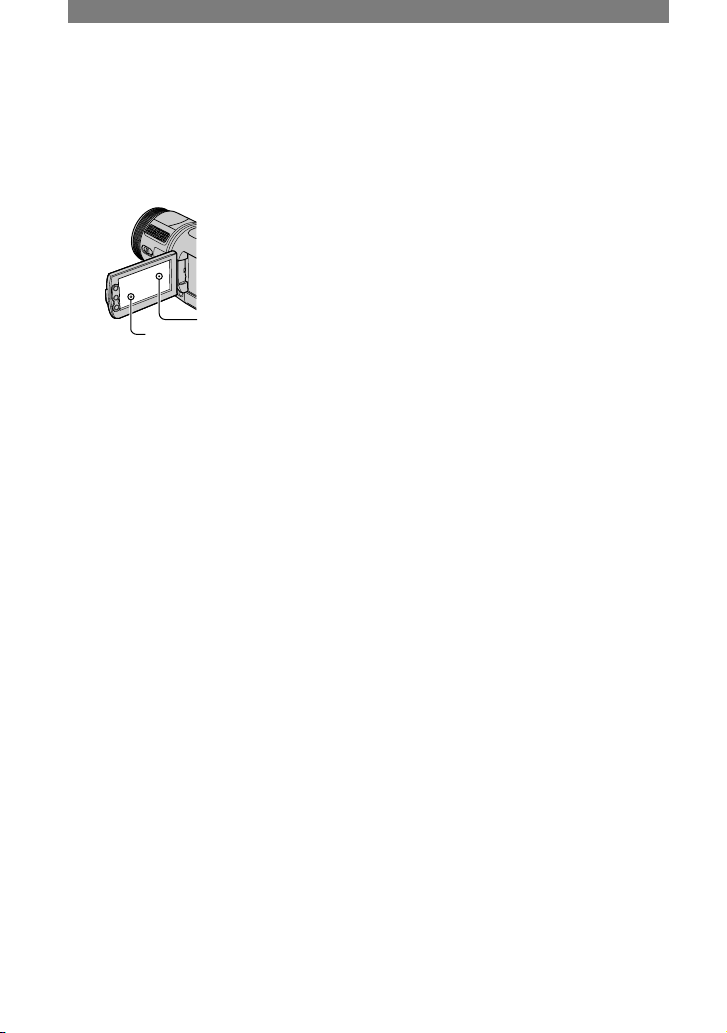
4
(белые, красные, синие или
зеленые). Появление этих точек
является нормальным следствием
производственного процесса
и абсолютно не влияет на качество
записи.
Белая, красная,
голубая или зеленая
точка
Черная
точка
• Длительное воздействие прямого
солнечного света на экран ЖКД,
видоискатель и объектив может
привести к их неисправности.
• Не наводите видеокамеру на
солнце. Это может привести
к неисправности видеокамеры.
Выполняйте съемку солнца только
в условиях низкой освещенности,
например, на закате.
Запись
• Прежде чем начать запись,
проверьте работу функции записи
и убедитесь в том, что изображение
и звук записываются нормально.
• Компенсация за утрату записанного
материала не предоставляется
даже в том случае, если запись
или воспроизведение невозможны
по причине неисправности
видеокамеры, носителя и т. д.
• В разных странах/регионах
используются разные системы
цветного телевидения. Для
просмотра записей на экране
телевизора необходимо
использовать телевизор
системы PAL.
• Телевизионные программы,
кинофильмы, видеокассеты
и другие материалы могут быть
защищены авторскими правами.
Несанкционированная запись таких
материалов может противоречить
законодательству об авторских
правах.
Воспроизведение кассет HDV на
других устройствах
Кассету, записанную в формате
HDV, можно воспроизводить
только в устройствах, совместимых
с форматом HDV, иначе
отображается голубой экран.
Проверьте содержимое кассеты,
воспроизведя его в этой видеокамере,
перед воспроизведением кассеты на
других устройствах.
Данное руководство
• Изображения экрана ЖКД
и видоискателя, приведенные
в данном руководстве для
иллюстрации, получены с помощью
цифровой фотокамеры, поэтому
они могут внешне отличаться от
реальных изображений.
• Конструкция и технические
характеристики носителей и
дополнительных принадлежностей
могут изменяться без
предварительного уведомления.
• Экранные дисплеи с сообщениями
на языке той или иной страны
служат для иллюстрации рабочего
процесса. Если это необходимо,
перед использованием видеокамеры
измените язык сообщений на
экране (стр. 17).
Об объективе Carl Zeiss
Видеокамера оборудована
объективом Carl Zeiss,
разработанным совместно компанией
Carl Zeiss (Германия) и корпорацией
Sony, что обеспечивает высочайшее
качество изображения. Он основан
на системе измерения MTF для
видеокамер и обеспечивает уровень
качества, привычный для объективов
Carl Zeiss. Кроме того, объектив
видеокамеры имеет T*-покрытие,
предназначенное для подавления
нежелательных отражений и для
достоверной передачи цветов.
MTF= Modulation Transfer Function.
Числовое значение указывает,
какое количество света от объекта
попадает в объектив.
Прочтите перед началом работы (продолжение)
Page 5
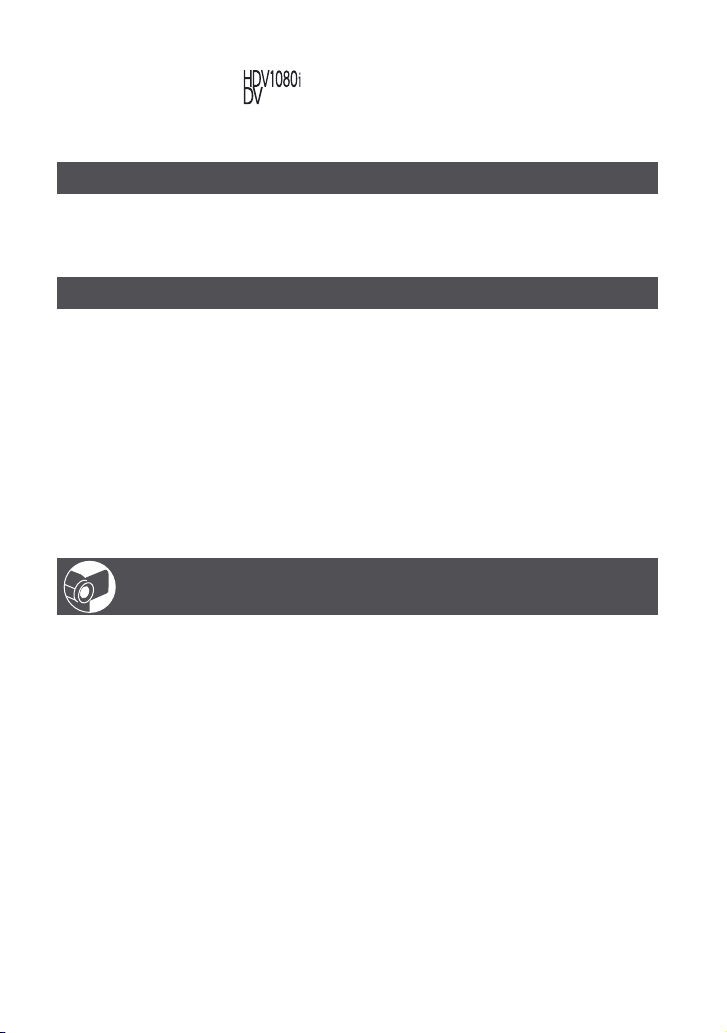
5
Содержание
Прочтите перед началом работы .......................................................2
Работа с высоким разрешением
Опробуйте новый формат HDV! .........................................................8
Просмотр видеозаписи в формате HDV ............................................9
Подготовка к эксплуатации
Шаг 1. Проверка комплекта поставки .............................................10
Шаг 2. Зарядка батарейного блока .................................................. 11
Шаг 3. Включение питания и удерживание видеокамеры ..........14
Шаг 4. Регулировка панели ЖКД и видоискателя ....................... 16
Шаг 5. Использование сенсорной панели ......................................17
Изменение настроек языка ........................................................................17
Проверка экранных индикаторов (справка для индикаторов) ...............17
Шаг 6. Установка даты и времени ....................................................18
Шаг 7. Установка кассеты или “Memory Stick Duo” .......................19
Съемка/воспроизведение
Съемка ...................................................................................................22
Воспроизведение ................................................................................23
Функции, используемые для съемки/воспроизведения и т.д. ...24
Съемка
Для использования трансфокации
Настройка яркости изображения вручную (экспозиция)
Съемка в темноте (NightShot)
Получение более четкого изображения (TELE MACRO)
Переключатель AUTO LOCK
Настройка фокуса вручную
Увеличение и и фокусировка изображения (Расширенный фокус).
Настройка экспозиции для съемки объектов с задней подсветкой
Съемка в зеркальном режиме
Работа со вспышкой
Работа со штативом
Воспроизведение
Масштабирование при воспроизведении
Регулировка громкости
Примечание о значках, используемых в данном
руководстве
: функции, доступные только для формата HDV.
: функции, доступные только для формата DV.
продолжение
Page 6
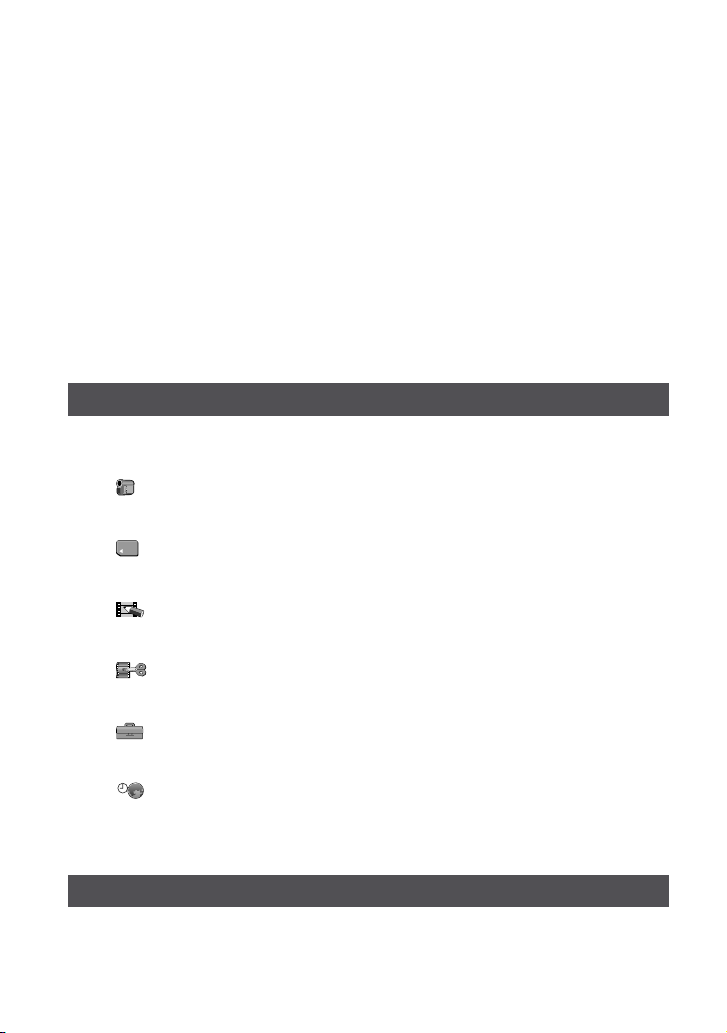
6
Съемка/воспроизведение
Проверка оставшегося заряда батареи
(Информация о состоянии батарейного блока)
Отключение звукового сигнала подтверждения операции
Возврат установок к значениям по умолчанию
Названия и функции других деталей
Индикаторы, отображаемые во время
съемки/воспроизведения ........................................................30
Поиск начальной точки ......................................................................33
Поиск последнего эпизода самой последней записи (END SEARCH) ...33
Просмотр последних записанных эпизодов (Просмотр записи) ..............33
Пульт дистанционного управления ................................................34
Быстрый поиск требуемого эпизода (Память нулевой отметки) .............34
Поиск эпизода по дате записи (Поиск даты) ............................................35
Подключение к ТВ для просмотра ..................................................36
Использование меню
Использование элементов меню .......................................42
Элементы меню ...................................................................................44
Меню УСТ КАМЕРЫ ........................................................................46
Параметры настройки камеры на определенные условия съемки
(ТОЧЕЧН.ЭКСП/БАЛАНС БЕЛ/STEADYSHOT и т. д.)
Меню УСТ ПАМЯТИ ........................................................................52
Параметры для “Memory Stick Duo”(ЗАПУСК/КАЧ.СНИМКА/РАЗМ
СНИМК/УДАЛ.ВСЕ/НОВАЯ ПАПКА, и т. д.)
Меню ПРИЛ.ИЗОБР. ......................................................................55
Специальные эффекты для изображений или дополнительные функции
при съемке/воспроизведении (ПОКАЗ СЛАЙД./ЭФФЕКТ ИЗОБР и т. д.)
Меню РЕД И ВОСПР .....................................................................59
Параметры для редактирования или воспроизведения в различных
режимах (ИЗМ.СКОР./ПОСЛ ФРАГМ и т. д.)
Меню СТАНД НАБОР ....................................................................59
Параметры для записи на диск или другие основные параметры
(РЕЖИМ ЗАП/МУЛЬТИЗВУК/УСТ ЖКД/ВИ/ВЫВОД ИЗОБР. и т.д.)
Меню ВРЕМЯ/LANGU. ..................................................................67
(УСТАН ЧАСОВ/ЧАСОВОЙ ПОЯС/LANGUAGE)
Настройка Персонального меню ......................................................68
Перезапись/Монтаж
Перезапись на другое устройство, например, видеомагнитофон,
устройство записи DVD и т. п. .................................................70
Запись изображений с видеомагнитофона ....................................73
Page 7
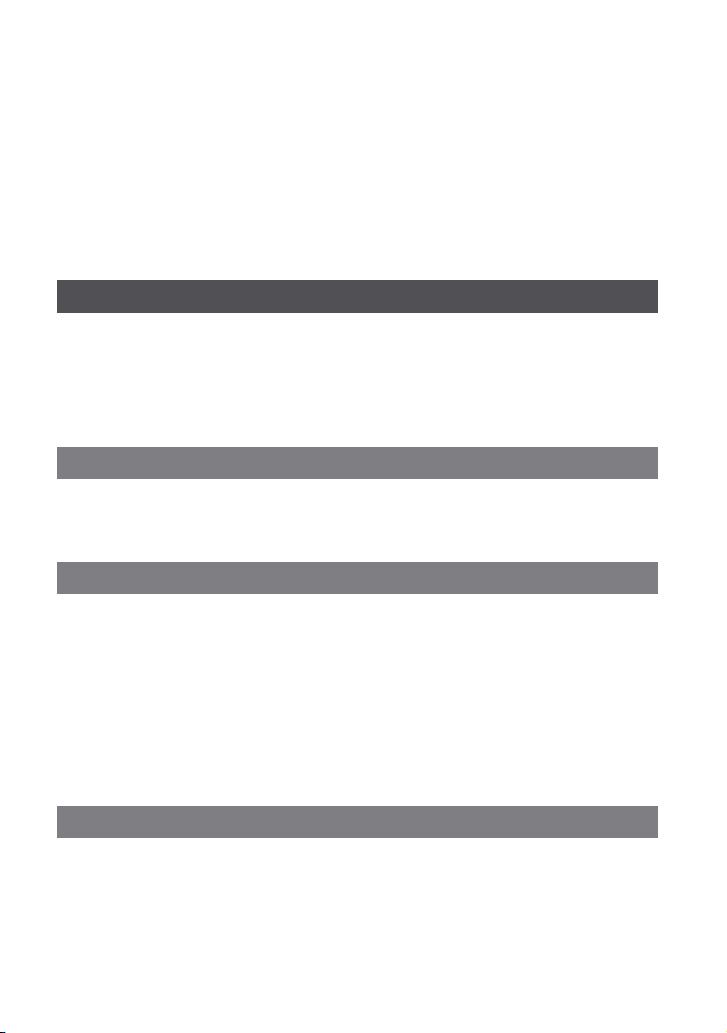
7
Перезапись изображений с кассеты на “Memory Stick Duo” .......75
Удаление записанных изображений с “Memory Stick Duo” .........75
Добавление в изображения на “Memory Stick Duo” меток
с определенной информацией (Защита
изображений/Знак печати) .......................................................76
Печать записанных изображений (принтер, совместимый
с PictBridge) .................................................................................77
Использование разъемов для подключения
внешних устройств ....................................................................78
Использование компьютера
Подключение к компьютеру .............................................................80
Копирование неподвижных изображений на компьютер ..........80
Копирование фильмов с кассеты на компьютер .......................83
Создание диска DVD (Прямой доступ для “Click to DVD”) .........85
Устранение неполадок
Устранение неполадок .......................................................................88
Предупреждающие индикаторы и сообщения ............................103
Дополнительная информация
Использование видеокамеры за границей ..................................107
Формат HDV и запись/воспроизведение .......................................108
О “Memory Stick” ................................................................................ 110
О батарейном блоке “InfoLITHIUM” ................................................ 112
О стандарте i.LINK ............................................................................. 113
Уход и меры предосторожности ....................................................115
Технические характеристики .......................................................... 118
Краткий справочник
Обозначение деталей и органов управления ..............................121
Алфавитный указатель ...................................................................124
Page 8
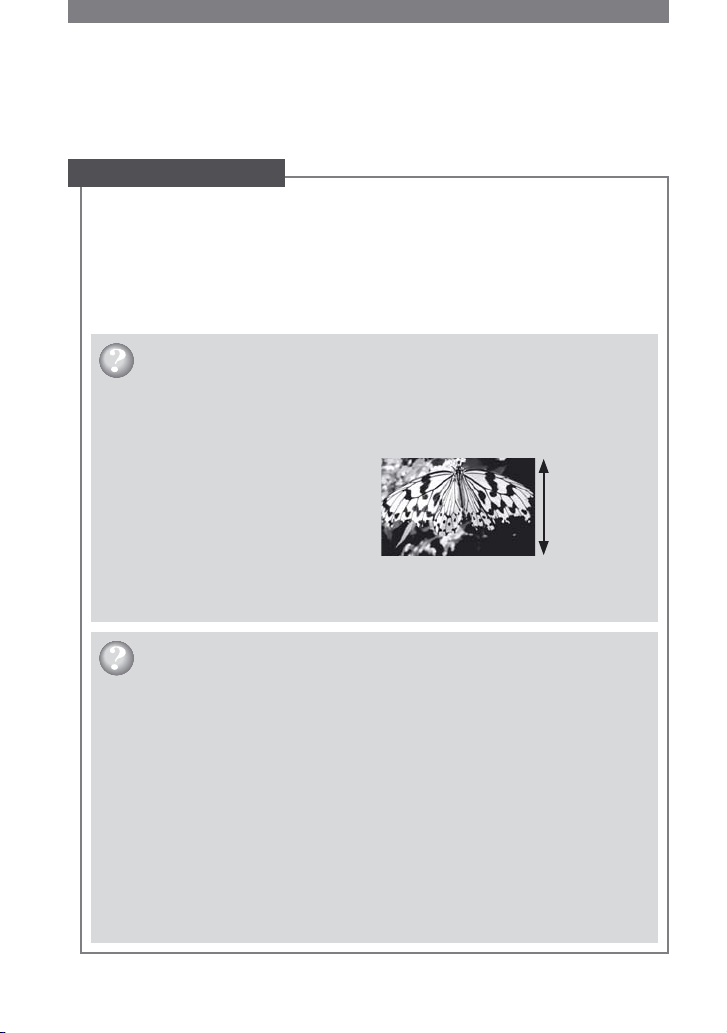
8
Работа с высоким разрешением
Опробуйте новый формат HDV!
Съемка в формате HDV
Высокое качество изображения
Горизонтальное разрешение в формате HDV приблизительно вдвое выше
стандартного ТВ, поэтому примерно вчетверо большее число пикселов
обеспечивает высокое качество изображения.
Совместимая с форматом HDV видеокамера предназначена для съемки
кристально чистых высокоточных изображений.
Что такое формат HDV?
Формат HDV - это новый видеоформат для съемки и воспроизведения
изображений высокого разрешения с использованием кассет
популярного стандарта DV.
• Видеокамера совместима со
спецификацией HDV1080i, которая
использует 1080 эффективных
строк развертки, в рамках
стандартов HDV и записывает
изображения со скоростью
передачи данных около 25 Мбит/с.
• В данной инструкции по эксплуатации формат HDV1080i именуется HDV, если
не требуется указывать его целиком.
1080
эффективных
строк
развертки
Зачем выполнять съемку в формате HDV?
Переход на цифровое видео позволяет вам приобщиться к миру
современной видеотехники, записывать значительные события своей
жизни в формате HDV и снимать высококачественные изображения,
помогающие оживить эти события в памяти.
Функция обратного конвертера видеокамеры преобразует изображения
из формата HDV в формат SD (стандартного качества) для просмотра
в предшествующем формате широкоэкранного ТВ и на телевизоре
с экраном формата 4:3, если не доступен телевизор высокого разрешения,
который упрощает работу с видеоформатом HDV.
• Функция обратного конвертера преобразует видеоформат HDV в DV для
воспроизведения или редактирования, когда видеокамера подключена
к телевизору или видеомагнитофону, которые не совместимы со спецификацией
HDV1080i. Тогда качество изображения соответствует
SD (стандартному качеству).
Page 9
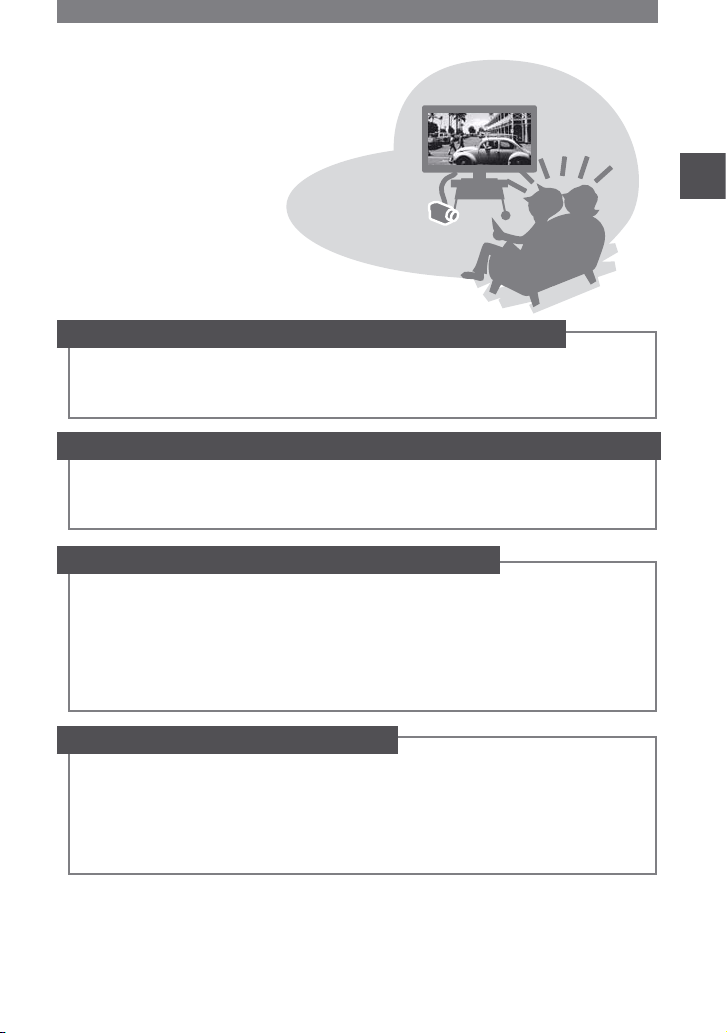
9
Работа с высоким разрешением
Просмотр на телевизоре высокого разрешения (стр. 36)
Изображения в формате HDV можно воспроизводить в виде изображения
высокой резкости HD на телевизоре высокого разрешения.
• Подробнее о телевизорах, совместимых со спецификацией HDV1080i, см. на стр. 109.
Просмотр видеозаписи в формате HDV.
Просмотр на телевизоре с экраном формата 16:9 TV/4:3 TV (стр. 36)
Видеокамера позволяет выполнять функцию обратного конвертера
видеозаписей из формата HDV в SD (стандартное разрешение) для
воспроизведения на обычном телевизоре.
Перезапись на другую видеоаппаратуру (стр. 70)
Подключение к устройству HDV1080i
Кабель i.LINK (приобретается дополнительно) позволяет копировать
изображения в формате HD (высокого разрешения).
Подключение к устройствам, не совместимым с HDV1080i
Для копирования преобразуйте видеоформат HDV к формату SD
(стандартное разрешение) с помощью видеокамеры.
Подключение к компьютеру (стр. 80)
Копирование неподвижных изображений из “Memory Stick Duo” на компьютер
См. стр. 80.
Копирование фильма с кассеты на компьютер
Настройка компьютера зависит от формата копируемого видеофильма
(HDV или DV). Подробные сведения приведены на стр. 83.
Page 10
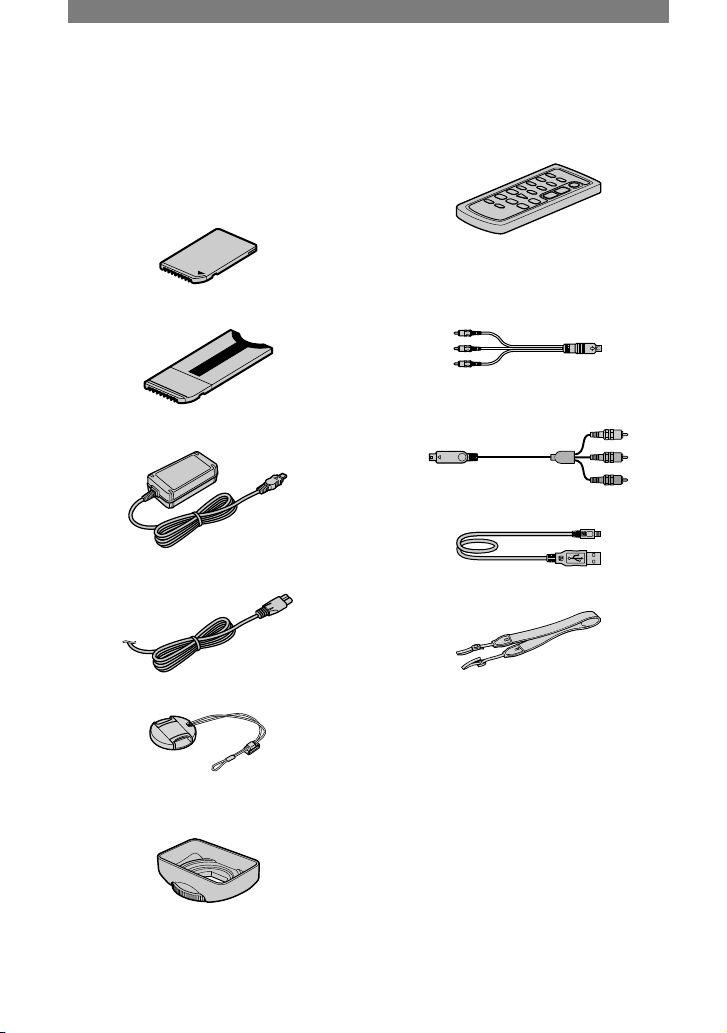
10
Шаг 1. Проверка комплекта поставки
Убедитесь в том, что в комплект
поставки видеокамеры входят
следующие принадлежности.
Число в круглых скобках обозначает
количество поставляемых деталей.
“Memory Stick Duo” (1) (стр. 20, 110)
Адаптер Memory Stick Duo (1) (стр. 111)
Адаптер переменного тока (1) (стр. 11)
Кабель питания (1) (стр. 11)
Крышка объектива (1)
Прикреплена к видеокамере.
Бленда объектива (1) (стр. 123)
Бленда объектива используется, если
съемка происходит при ярком свете,
например, на солнце.
Беспроводной пульт дистанционного
управления (1)
(стр. 34)
Литиевая батарейка типа “таблетка” уже
установлена.
Соединительный кабель A/V (1)
(стр. 36, 70)
Кабель для передачи раздельного
видеосигнала (1) (стр. 36, 37)
Кабель USB (1) (стр. 80)
Плечевой ремень (1) (стр. 122).
Перезаряжаемый батарейный блок NPFM50 (1) (стр. 11, 112)
Руководство по эксплуатации (данное
Руководство) (1)
Page 11
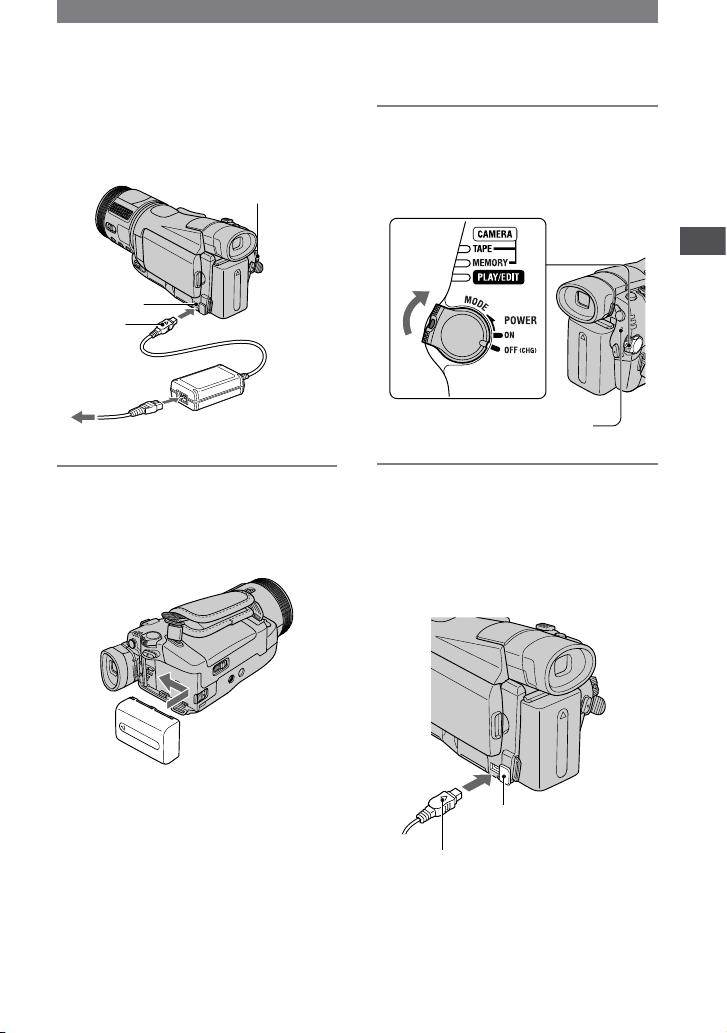
11
Подготовка к эксплуатации
Шаг 2: Зарядка батарейного блока
Чтобы зарядить батарейный блок
“InfoLITHIUM” (серии М) (стр. 112),
подключите его к видеокамере.
Переключатель
POWER
Гнездо DC IN
Штекер
постоянного
тока
Адаптер
переменного
тока
К сетевой
розетке
Кабель питания
1 Присоедините батарейный
блок, передвинув его
в направлении стрелки до
щелчка.
2 Установите переключатель
POWER в положение
OFF (CHG). (Установка по
умолчанию.)
Индикатор CHG (зарядка)
3 Подсоедините адаптер
переменного тока к гнезду
DC IN на видеокамере.
Проверьте, что метка на
штекере постоянного тока
направлена вверх.
Метка должна быть
направлена вверх.
Откройте
крышку гнезда DC IN.
продолжение
Page 12
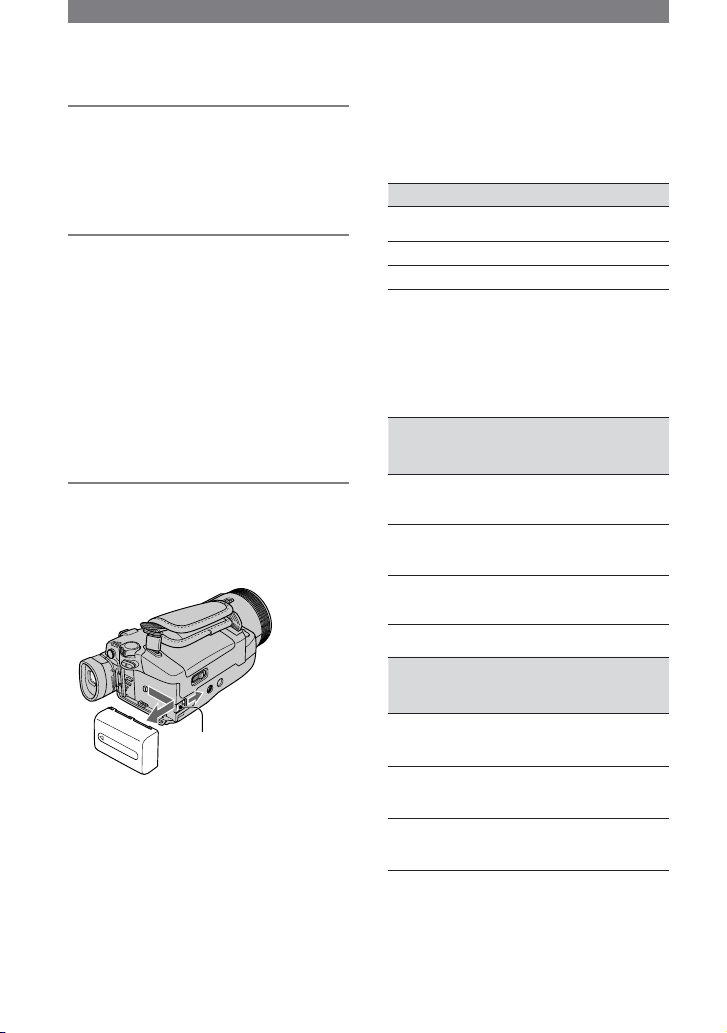
12
4 Подсоедините кабель питания
к адаптеру переменного тока,
затем к электрической розетке.
Загорается индикатор CHG
(зарядка), и начинается зарядка.
5 Индикатор CHG (зарядка)
гаснет, когда батарея
полностью заряжена.
Отсоедините штекер
постоянного тока адаптера
переменного тока от гнезда
DC IN на видеокамере.
Отсоединяя адаптер переменного
тока от гнезда DC IN, держите
видеокамеру и штекер
постоянного тока.
Снятие батарейного блока
Установите переключатель POWER
в положение OFF (CHG). Сдвиньте
рычажок снятия батарейного блока
BATT и снимите батарейный блок.
Рычажок BATT (снятия
батарейного блока)
Хранение батарейного блока
Полностью разряжайте батарейный
блок перед длительным хранением
(стр. 112).
Использование внешнего
источника питания
Видеокамера позволяет работать с
питанием от сетевой розетки, если
выполнить те же соединения, что
и при зарядке батарейного блока.
В этом случае батарейный блок не
разряжается.
Время зарядки
Приблизительное время полной
зарядки абсолютно разряженного
батарейного блока (в минутах).
Батарейный блок Время зарядки
NP-FM50
(прилагается)
150
NP-QM71D 260
NP-QM91D 360
Время записи
Приблизительное время при
использовании полностью
заряженного батарейного блока
(в минутах).
Запись в формате HDV
Батарейный
блок
Время
непрерывной
записи*
Время
обычной
записи*
NP-FM50
(прилагается)
80
90
85
40
50
45
NP-QM71D 205
225
215
110
120
115
NP-QM91D 315
345
325
170
190
175
Запись в формате DV
Батарейный
блок
Время
непрерывной
записи*
Время
обычной
записи*
NP-FM50
(прилагается)
90
100
95
50
55
50
NP-QM71D 225
250
235
120
135
130
NP-QM91D 345
380
360
190
205
195
* Верхнее значение: при включенной
подсветке ЖКД.
Среднее значение: при выключенной
подсветке ЖКД.
Нижнее значение: время записи
с видоискателем при закрытом
экране ЖКД.
Шаг 2. Зарядка батарейного блока (продолжение)
Page 13
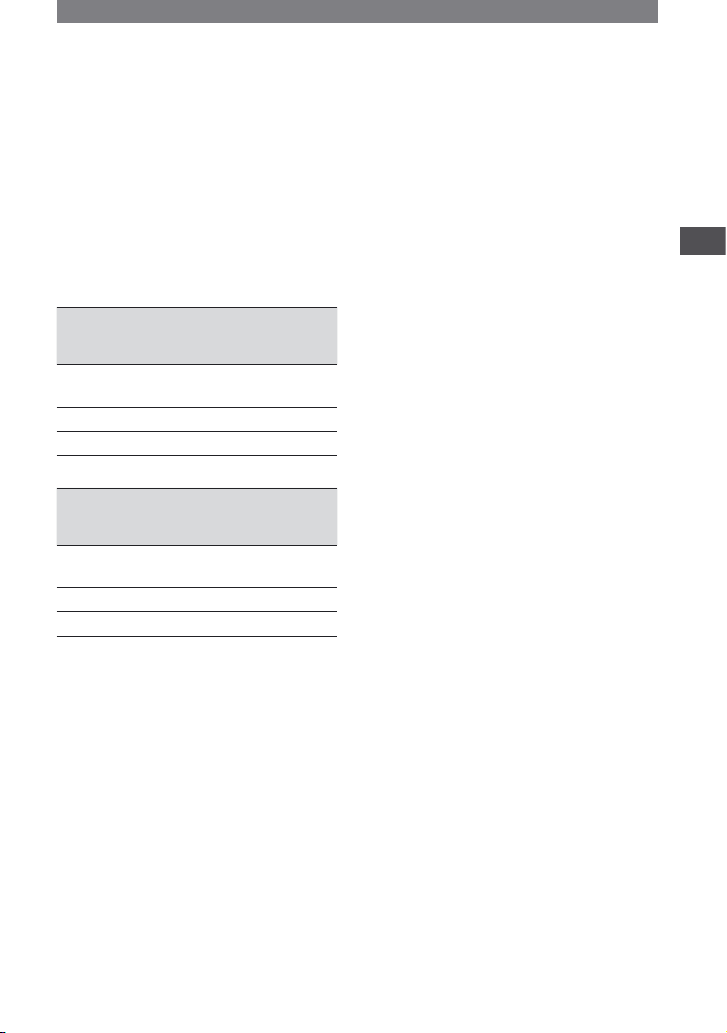
13
Подготовка к эксплуатации
• Время обычной записи - это время
неоднократного пуска/остановки записи,
включения/выключения питания
и трансфокации.
Время воспроизведения
Приблизительное время при
использовании полностью
заряженного батарейного блока
(в минутах).
Изображения в формате HDV
Батарейный
блок
Открытая
панель
ЖКД*
Закрытая
панель
ЖКД
NP-FM50
(прилагается)
105 115
NP-QM71D 255 285
NP-QM91D 390 430
Изображения в формате DV
Батарейный
блок
Открытая
панель
ЖКД*
Закрытая
панель
ЖКД
NP-FM50
(прилагается)
125 145
NP-QM71D 305 355
NP-QM91D 465 535
* при включенной подсветке ЖКД.
Батарейный блок
• Прежде чем заменить батарейный блок,
переместите переключатель POWER
в положение OFF (CHG).
• Ниже перечислены случаи, когда
индикатор CHG (зарядка) мигает
во время зарядки или информация
о состоянии батареи (стр. 27)
отображается неправильно.
- Батарейный блок установлен
неправильно.
- Батарейный блок поврежден.
- Батарейный блок полностью разряжен
(Только для информации о состоянии
батарейного блока.)
• Если к гнезду DC IN видеокамеры
подсоединен адаптер переменного
тока, питание от батарейного блока не
подается, даже если кабель питания не
включен в электрическую розетку.
• Используйте прилагаемый или
дополнительный батарейный блок Sony
“InfoLITHIUM” (серии М). Нельзя
использовать в видеокамере батарейный
блок NP-FM30.
• При установке дополнительной
видеоподсветки рекомендуется
использовать батарейный блок
NP-QM71D или NP-QM91D.
Время зарядки/съемки/
воспроизведения
• Значения времени для видеокамеры,
измеренные при температуре 25 °C
(рекомендуемая температура: 10 - 30 °C).
• При использовании видеокамеры
в холодных условиях время записи
и воспроизведения сокращается.
• Время записи и воспроизведения
сокращается в зависимости от условий,
в которых используется видеокамера.
Адаптер переменного тока
• Подключайте адаптер переменного тока
в ближайшую электрическую розетку.
Немедленно отсоедините адаптер
переменного тока из розетки, если
возникнет какая-либо неисправность при
работе с видеокамерой.
• При использовании адаптера
переменного тока не размещайте его
в узких пространствах, например, между
стеной и мебелью.
• Во избежание короткого замыкания не
допускайте соприкосновения штекера
постоянного тока адаптера переменного
тока или контактов батарейного блока
с металлическими предметами. Это
может привести к неисправностям.
ПРЕДОСТЕРЕЖЕНИЕ
• Если видеокамера подсоединена
к электрической розетке с помощью
адаптера переменного тока, питание
от электросети подается даже при
выключенной камере.
Page 14
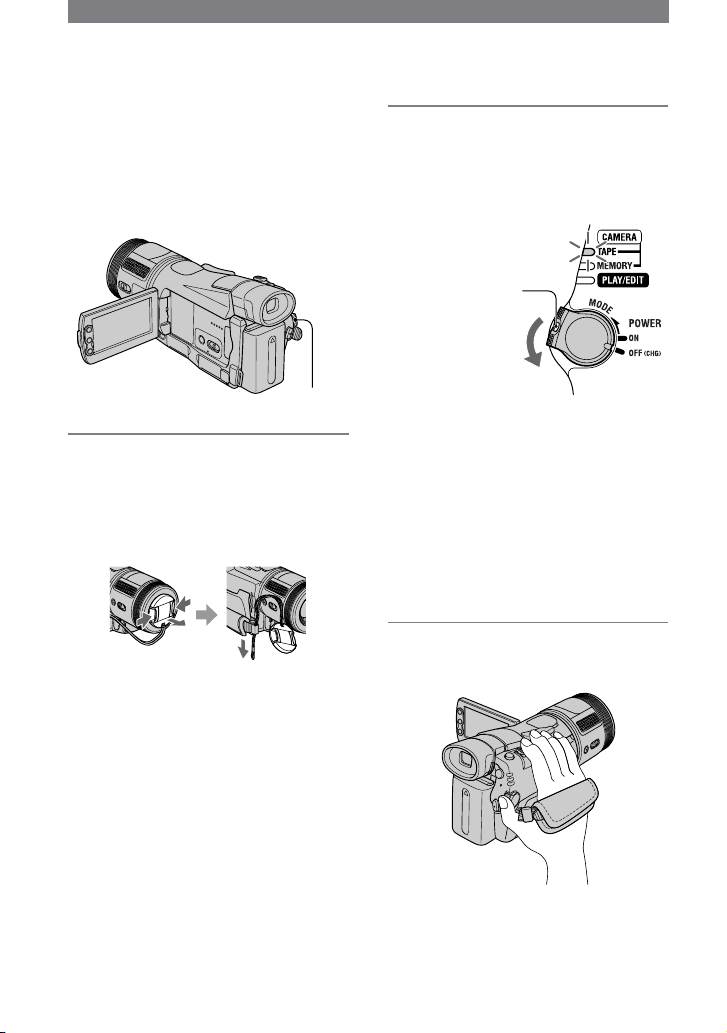
14
Шаг 3. Включение питания и удерживание видеокамеры
Для записи или воспроизведения
перемещайте переключатель
POWER, пока не загорится
соответствующий индикатор.
При первом использовании
переключателя отображается экран
[УСТАН ЧАСОВ] (стр. 18).
Переключатель POWER
1 Снимите крышку объектива.
Потяните вниз за шнурок
крышки объектива
и прикрепите его к ремню
для захвата.
2 Перемещайте переключатель
POWER в направлении
стрелки, пока не загорится
соответствующий индикатор.
Если
переключатель
POWER
установлен
в положение
OFF (CHG),
переместите его
вниз, удерживая
нажатой зеленую
кнопку.
Загорающиеся индикаторы
CAMERA-TAPE: запись на кассету.
CAMERA-MEMORY: запись на
“Memory Stick Duo”.
PLAY/EDIT: воспроизведение или
монтаж изображений.
• При перемещении переключателя
POWER из положения OFF (CHG)
в режим CAMERA-TAPE или
CAMERA-MEMORY на экране ЖКД
в течение 5 секунд отображается
текущая дата и время.
3 Правильно держите
видеокамеру.
Page 15
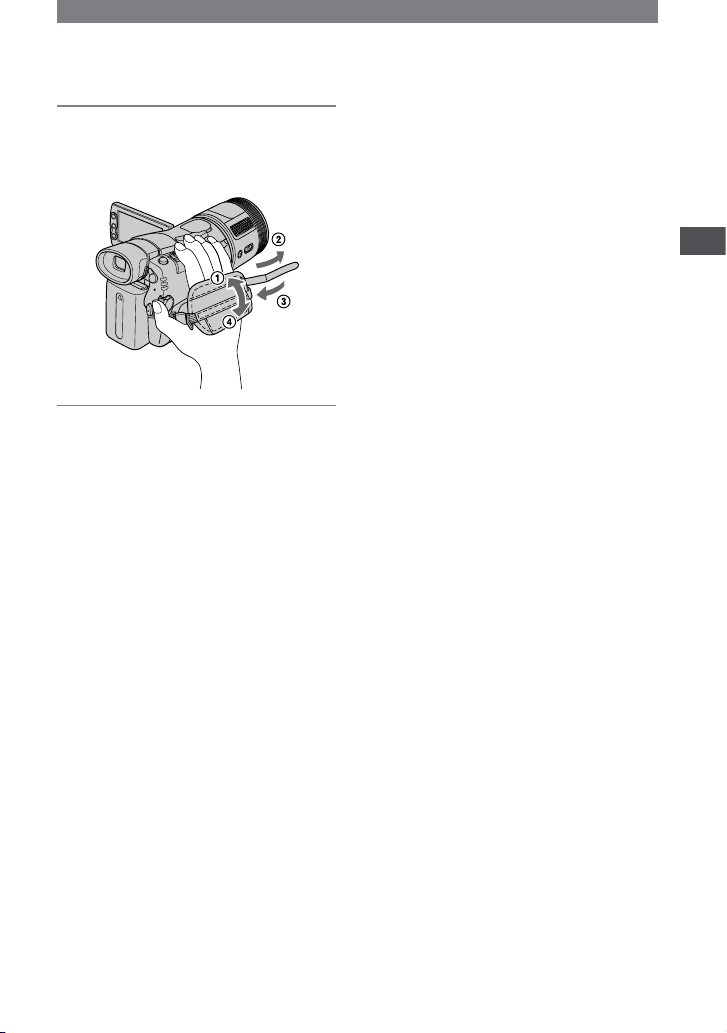
15
Подготовка к эксплуатации
4 Возьмите ее крепко в руку,
затем закрепите ремень для
захвата.
Выключение питания
Установите переключатель POWER
в положение OFF (CHG).
• Заводскими установками предусмотрено
автоматическое выключение питания,
если видеокамера не используется
в течение примерно 5 минут, что
позволяет экономить энергию батареи
([АВТОВЫКЛ], стр. 66).
Page 16
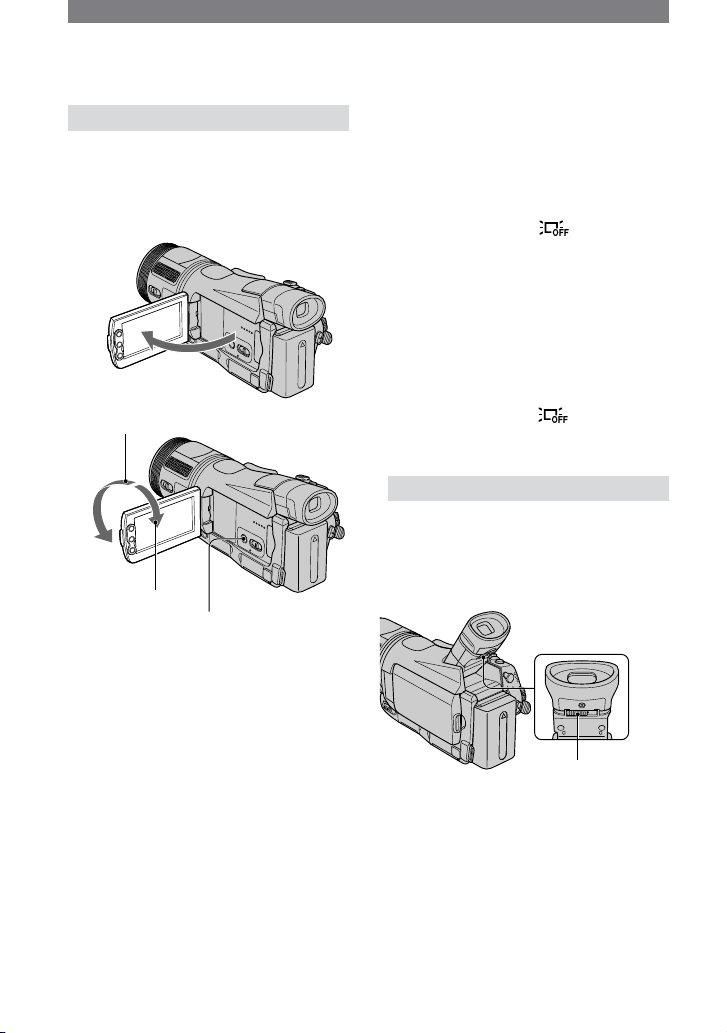
16
Шаг 4. Регулировка панели ЖКД и видоискателя
Панель ЖКД
Откройте панель ЖКД, установив ее
под углом 90 градусов к видеокамере
(), затем поверните экран на
требуемый угол для съемки или
воспроизведения ().
Под углом 90
градусов к видеокамере
180 градусов (макс.)
90 градусов
(макс.)
DISPLAY/BATT INFO
• Избегайте случайного нажатия кнопки
рядом с панелью ЖКД при ее открытии
или регулировке.
• Если повернуть панель ЖКД на 180
градусов к объективу из положения ,
то можно закрыть панель ЖКД экраном
ЖКД наружу. Такой вариант подходит для
режима воспроизведения.
• При закрытии панели ЖКД
поворачивайте панель ЖКД, как
показано на рисунке , затем закройте
панель ЖКД экраном внутрь.
Выключение подсветки ЖКД
для увеличения времени
работы батареи
Нажмите и удерживайте несколько
секунд нажатой кнопку
DISPLAY/BATT INFO, пока не
появится индикация .
Этот параметр весьма удобен при
использовании видеокамеры в
условиях яркого освещения или при
необходимости экономить энергию
батареи. Такая настройка не повлияет
на записываемое изображение.
Для выключения подсветки ЖКД
нажмите и удерживайте несколько
секунд нажатой кнопку
DISPLAY/BATT INFO, пока не
исчезнет индикация .
• Для регулировки яркости экрана ЖКД
см. [ЯРКОСТЬ ЖКД] (стр. 62).
Видоискатель
При закрытой панели ЖКД можно
просматривать изображения
с помощью видоискателя. При этом
батарея работает дольше, чем при
использовании панели ЖКД.
Поднимите
видоискатель.
Рычаг регулировки
окуляра видоискателя
Перемещая рычаг,
настройте четкость
изображения.
• Чтобы отрегулировать яркость
подсветки видоискателя, выберите [УСТ
ЖКД/ВИ] - [ПОДСВ В.ИСК] (стр. 62).
Page 17
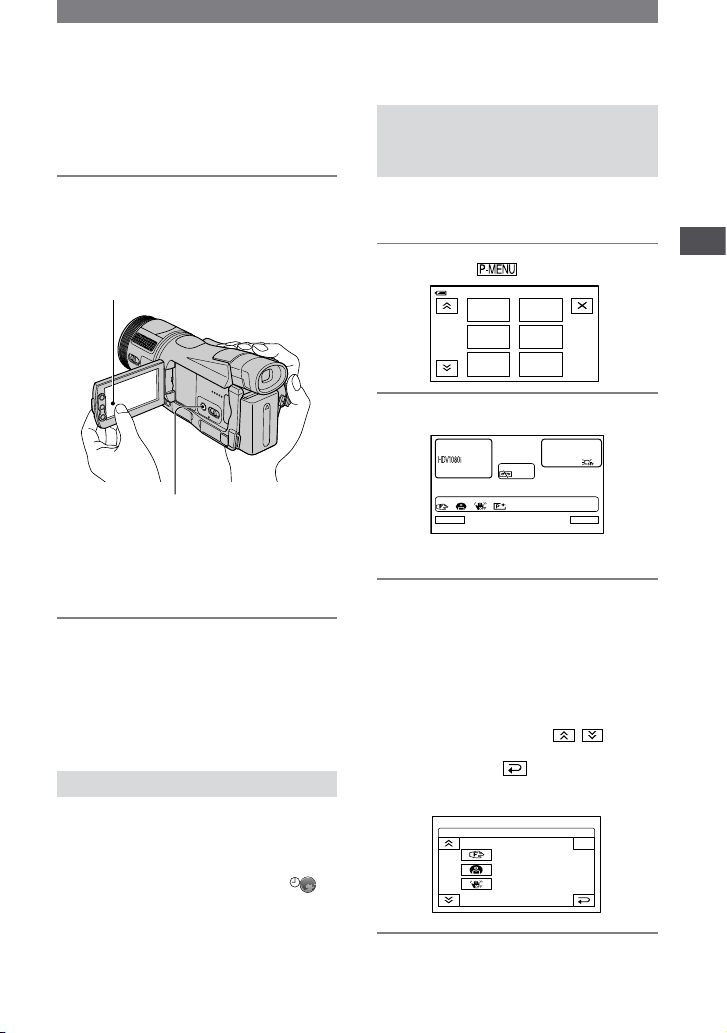
17
Подготовка к эксплуатации
Шаг 5: Использование сенсорной панели
С помощью сенсорной панели можно
воспроизводить изображения (стр. 23)
или изменять параметры (стр. 42).
Придерживайте рукой
панель ЖКД с обратной
стороны. Нажимайте кнопки,
отображаемые на экране.
Нажмите кнопку на экране ЖКД.
DISPLAY/BATT INFO
• При нажатии кнопок на панели ЖКД
выполняйте указанные выше действия.
• Следите за тем, чтобы случайно не
нажать кнопки на рамке ЖКД при
использовании сенсорной панели.
Чтобы скрыть экранные
индикаторы
Нажмите кнопку DISPLAY/BATT
INFO, чтобы включить или
отключить экранные индикаторы
(например, код времени).
Изменение настроек языка
Можно изменять режим отображения
на экране, чтобы сообщения
отображались на выбранном языке.
Выберите язык сообщений на экране
в разделе [LANGUAGE] меню
(ВРЕМЯ/LANGU.) (стр. 67).
Проверка экранных индикаторов (справка для индикаторов)
Значение любого индикатора,
отображаемого на экране ЖКД,
можно легко узнать.
1 Нажмите .
MENU
ВЫДЕРЖКА
1/3
0:00 :0060мин
ПРОВЕР
СОСТ.
СДВИГ
А/ЭКСП
УПРАВЛ
ОТОБР
ПРОГР
А/ЭКСП
2 Нажмите [УПРАВЛ ОТОБР].
Выбе рите о бл.упр авлени я.
УПР.ОТОБР
КНЦ
Индикаторы отличаются
в зависимости от настроек.
3 Нажмите в области
индикатора, который требуется
проверить.
На экране будут отображены
значения индикаторов в этой
области. Если не удается найти
индикатор, который необходимо
проверить, нажмите / для
переключения.
При нажатии на панели вновь
отображается экран выбора
области.
УПРАВЛ. ОТОБР
КНЦ
ФОКУ СИРОВК А:
РУЧНАЯ
ПРОГ Р А/ЭКСП :
ПРОЖЕК ТОР
STEADYSH OT:
ВЫКЛ
1/2
Завершение операции
Нажмите [КНЦ].
Page 18
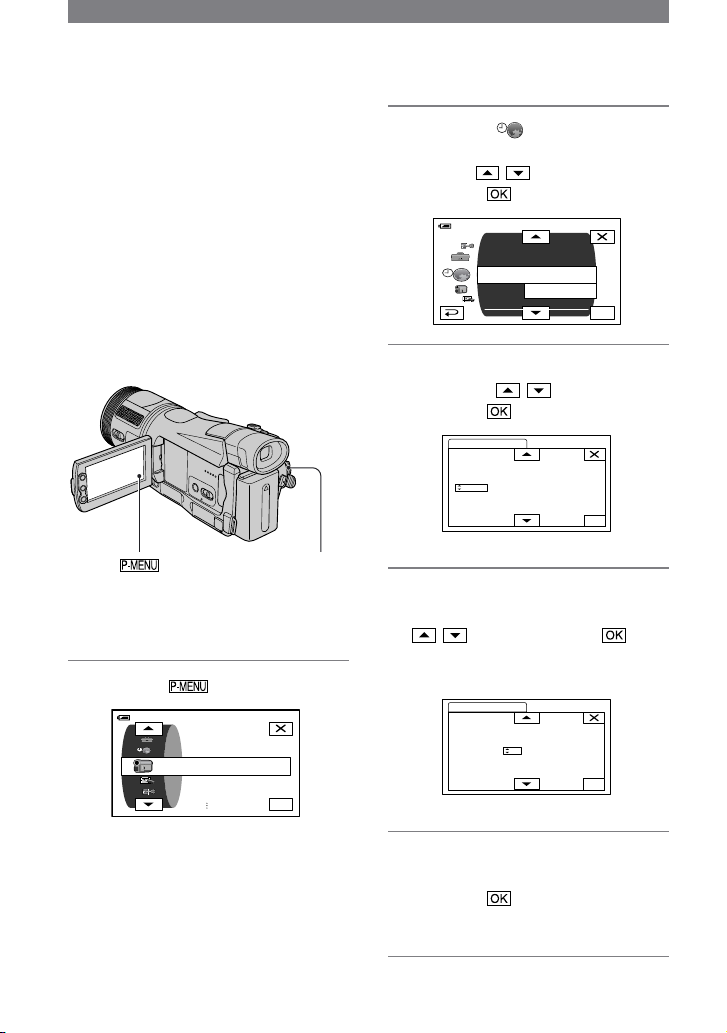
18
Шаг 6: Установка даты и времени
При первом использовании
видеокамеры выполните установку
даты и времени. Если дата и время
не установлены, то при каждом
включении видеокамеры и изменении
положения переключателя POWER
будет появляться экран [УСТАН
ЧАСОВ].
• Если видеокамера не использовалась
около 3 месяцев, встроенная
аккумуляторная батарейка разрядится,
а установки даты и времени могут
быть удалены из памяти. В этом случае
зарядите аккумуляторную батарейку,
а затем повторно установите дату и
время (стр. 117).
Переключатель
POWER
При первой установке часов
перейдите к шагу 4, пропустив
предыдущие шаги.
1 Нажмите
[MENU].
OK
60мин
ПРОГР А/ЭКСП
УСТ КАМЕРЫ
ТОЧЕЧН.ЭКСП
БАЛАНС БЕЛ
–: –– :– –
2 Выберите меню
(ВРЕМЯ/LANGU.) с помощью
кнопок / , затем
нажмите .
OK
60мин
УСТАН ЧАСОВ
АВТОВЫКЛ
ЧАСОВОЙ ПОЯС
MENU НАЗАД
LANGUAGE
ВЫВОД ИЗОБР.
ПРОГР А/ЭКСП
––: ––: ––
–: –– :– –
3 Выберите [УСТАН ЧАСОВ]
кнопками / , затем
нажмите .
OK
УСТАН ЧАСОВ
ДАТА
2005Г1М1Д0: 00
–: –– :– –
4 Установите значение
параметра [Г] (год) кнопками
/ , затем нажмите .
Можно установить любой год
вплоть до 2079.
OK
УСТАН ЧАСОВ
ДАТА
2005Г1М1Д0: 00
–: –– :– –
5 Установите [М] (месяц),
[Д] (день), часы и минуты, затем
нажмите .
Часы начинают работать.
Page 19
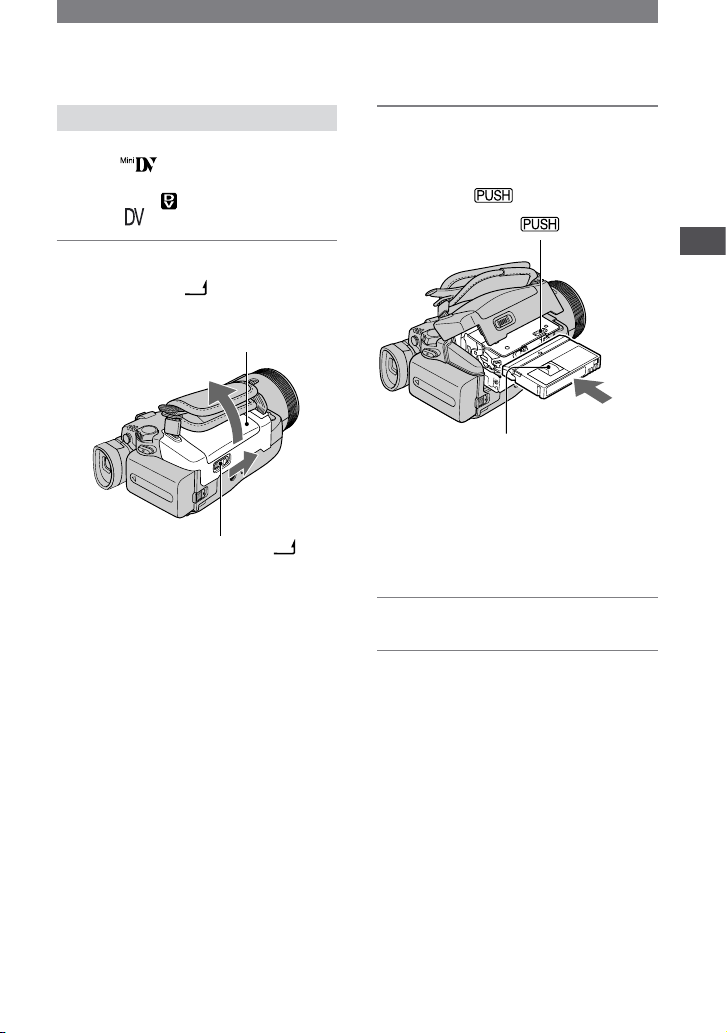
19
Подготовка к эксплуатации
Шаг 7: Установка кассеты или “Memory Stick Duo”
Кассета
Можно использовать только кассеты
mini DV (стр. 108).
• Время записи изменяется в зависимости
от параметра [ РЕЖИМ ЗАП]
(стр. 61).
1 Передвиньте рычажок
OPEN/EJECT в направлении
стрелки и откройте крышку.
Рычажок OPEN/EJECT
Крышка
Кассетный отсек автоматически
выдвинется и откроется.
2 Вставьте кассету так, чтобы
сторона с окошком была
обращена вверх, затем
нажмите .
Слегка
нажмите на
центр задней
стороны
кассеты
Окошко
Кассетный отсек самостоятельно
задвинется обратно. Не вставляйте
кассету в кассетный отсек
с силой. Это может привести
к неисправностям.
3 Закройте крышку.
Извлечение кассеты
Откройте крышку, как описано
в шаге 1, и извлеките кассету.
продолжение
Page 20
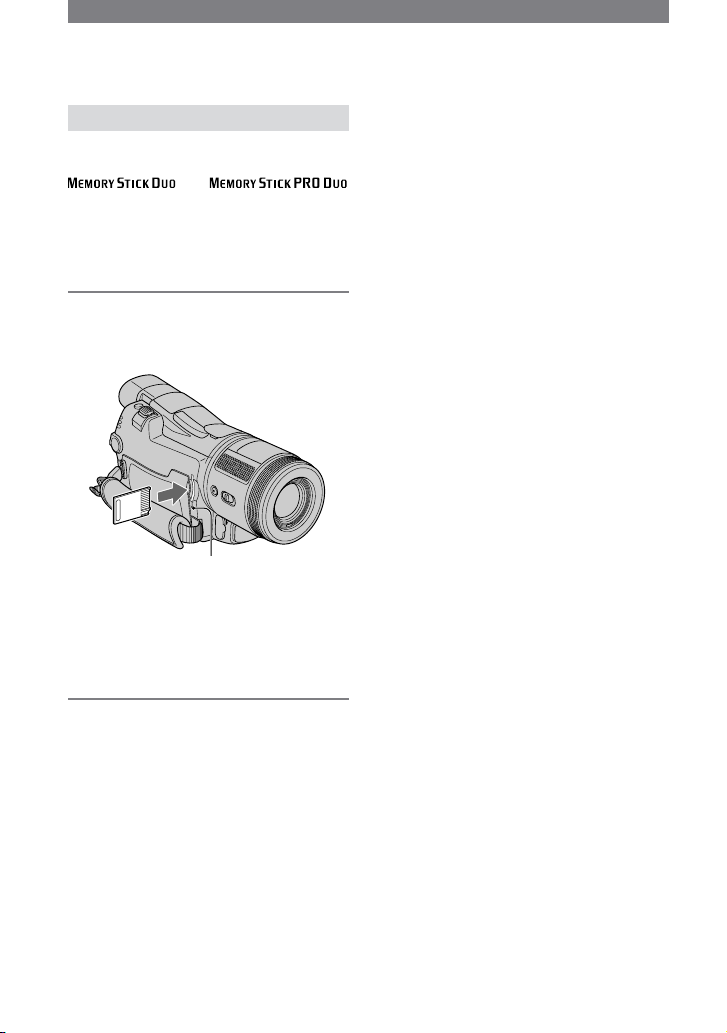
20
“Memory Stick Duo”
Можно использовать только
“Memory Stick Duo” с надписью
или
(стр. 110).
• Количество записанных изображений
зависит от качества и размера
изображений. Подробные сведения
приведены на стр. 52.
Вставьте “Memory Stick Duo”
в слот для “Memory Stick Duo”
правильной стороной до щелчка.
Индикатор обращения
• Если с силой вставлять “Memory Stick
Duo” в слот неправильной стороной,
существует опасность повреждения
“Memory Stick Duo”, слота для
“Memory Stick Duo” или данных
изображений.
Извлечение “Memory Stick Duo”
Слегка нажмите один раз на “Memory
Stick Duo”.
• Если индикатор обращения горит
постоянно или мигает, это означает, что
видеокамера считывает или записывает
данные. Не трясите видеокамеру и не
ударяйте по ней, не выключайте питание,
не вынимайте “Memory Stick Duo” и не
снимайте батарейный блок. В противном
случае данные изображения могут быть
повреждены.
• Убедитесь, что “Memory Stick Duo”
не выскакивает и не выпадает при его
вставке и извлечении из видеокамеры.
Шаг 7. Установка кассеты или “Memory Stick Duo” (продолжение)
Page 21
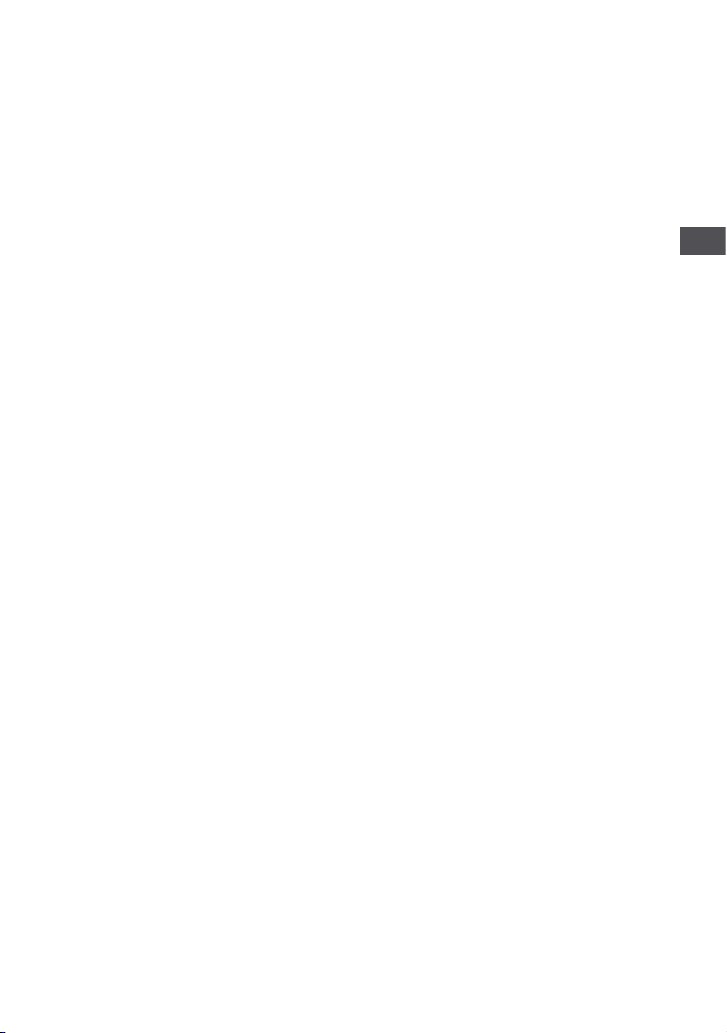
21
Подготовка к эксплуатации
Page 22
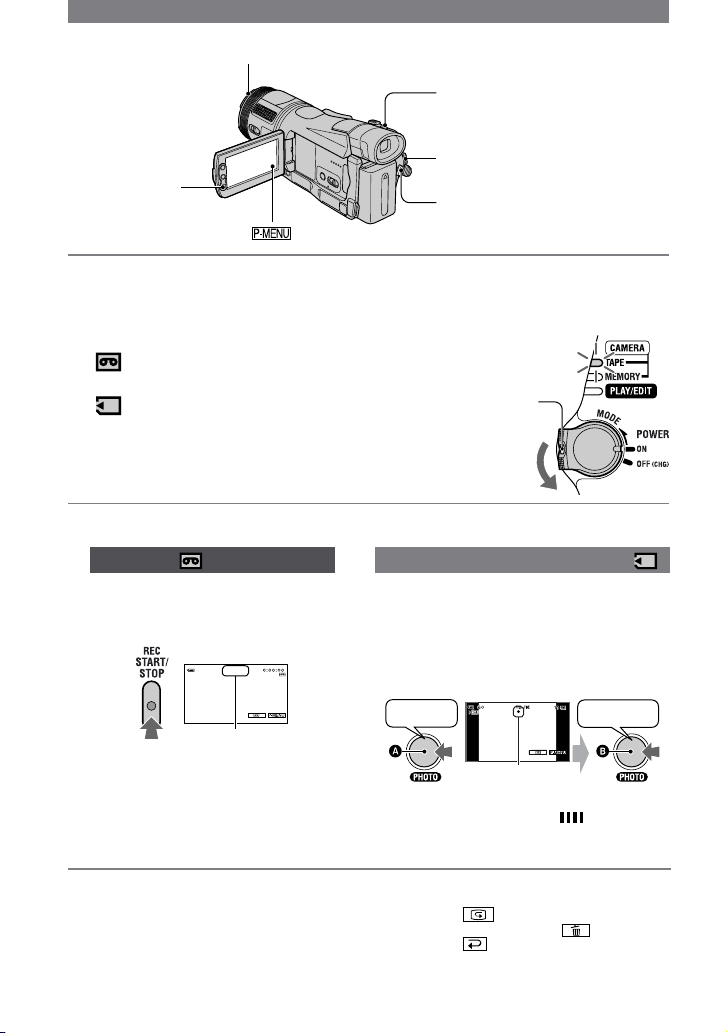
22
Проверка последней записи на
“Memory Stick Duo”
Нажмите . Чтобы удалить
изображение, нажмите [ДА].
Нажмите , чтобы вернуться
в режим ожидания.
• О размере изображения см. стр. 52.
• Можно записать неподвижное
изображение на “Memory Stick Duo”
во время записи фильма на кассету
или в режиме ожидания, глубоко
нажав кнопку PHOTO. Неподвижные
изображения записываются с размером
[1440 × 810] в формате HDV, [1080 × 810]
(4:3) или [1440 × 810] (16:9) в формате DV.
Съемка
PHOTO
Переключатель POWER
REC START/STOP
REC START/
STOP
Снимите крышку объектива.
1 Перемещайте переключатель POWER в направлении стрелки, пока
не загорается соответствующий индикатор - теперь можно выбрать
носитель для записи.
Если
переключатель
POWER
установлен
в положение
OFF (CHG),
переместите его
вниз, удерживая
нажатой зеленую
кнопку.
Фильмы на кассете. Загорается
индикатор CAMERA-TAPE.
Неподвижные изображения на
“Memory Stick Duo”. Загорается
индикатор CAMERA-MEMORY.*
* Для формата изображения установлено
значение по умолчанию 4:3.
2 Начните съемку.
Фильмы
Нажмите кнопку REC START/
STOP (или ).
60мин
60мин
ЗАПИСЬ
Для остановки записи фильма
нажмите кнопку REC START/
STOP еще раз.
• По умолчанию изображения
записываются в формате
HDV (стр. 60).
Неподвижные изображения
Нажмите кнопку PHOTO
и удерживайте ее слегка нажатой
для выполнения фокусировки (),
затем нажмите эту кнопку
до конца ().
мин
Будет слышен звук срабатывания
затвора. Если индикация исчезла,
это означает, что изображение
записано.
[ОЖИДАН][ЗАПИСЬ]
Звуковой
сигнал
Звук затвора
МигаетГорит
Page 23
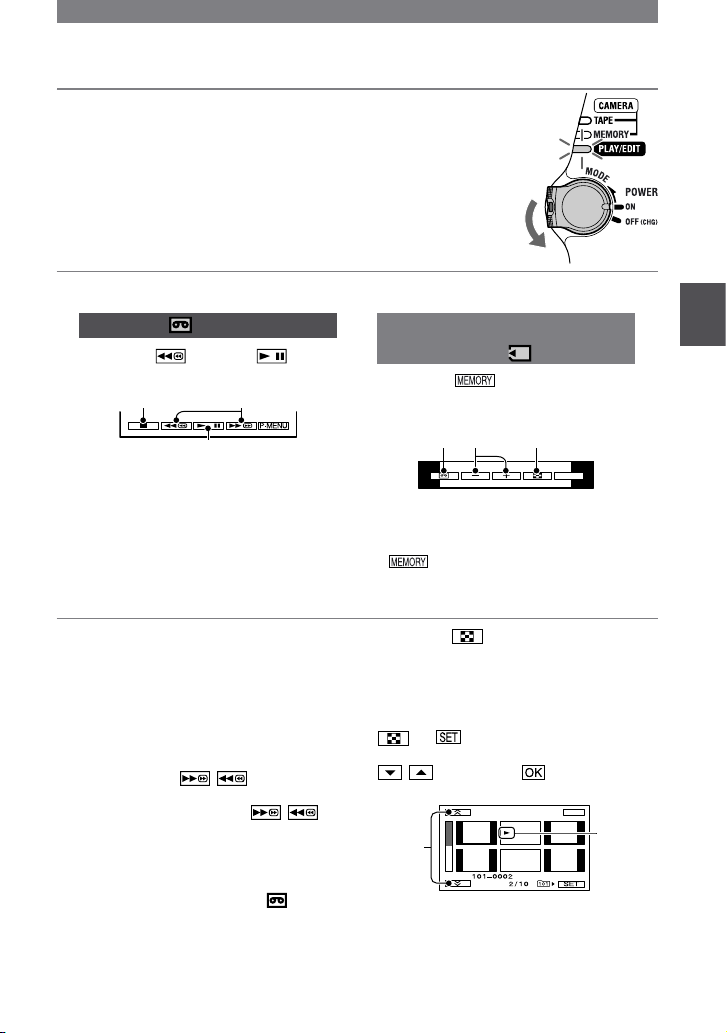
23
Съемка/воспроизведение
Воспроизведение
1 Перемещайте переключатель POWER в направлении
стрелки до тех пор, пока не загорится
индикатор PLAY/EDIT.
Регулировка громкости
Для регулировки громкости
перемещайте вертикально рычажок
EXPOSURE/VOL (стр. 27).
Поиск эпизода во время
воспроизведения
Нажмите и удерживайте
нажатой кнопку / во
время воспроизведения (Поиск
изображения) или кнопку /
во время ускоренной перемотки
вперед или назад (Поиск методом
прогона).
• Для воспроизведения можно выбрать
один из нескольких режимов ([ ИЗМ.
СКОР.], стр. 53).
Отображение изображений
с “Memory Stick Duo” на индексном
экране
Нажмите . Нажмите на
изображение, которое необходимо
отобразить в режиме одиночного
экрана.
Для просмотра изображений
в других папках нажмите
[ПАПКА ВОСПР.],
выберите папку с помощью кнопок
/ и нажмите (стр. 54).
Индексный экран
A
B
КНЦ
Предыдущие/следующие 6 изображений
Изображение, которое отображалось
перед переключением в режим
индексного экрана.
2 Начните воспроизведение.
Фильмы
Нажмите , а затем ,
чтобы начать воспроизведение.
A
B
C
Стоп
Переключение между режимами
воспроизведения/паузы при нажатии
этой кнопки.*
Ускоренная перемотка назад/вперед
* Воспроизведение останавливается
автоматически, если режим паузы
длится более 3 минут.
Неподвижные
изображения
Нажмите .
Появится последнее записанное
изображение.
P-MENU
A B C
Воспроизведение кассеты
Предыдущее/следующее
Отображение индексного экрана
• не отображается, когда
“Memory Stick Duo” не установлена
или на ней нет файлов изображений.
Page 24
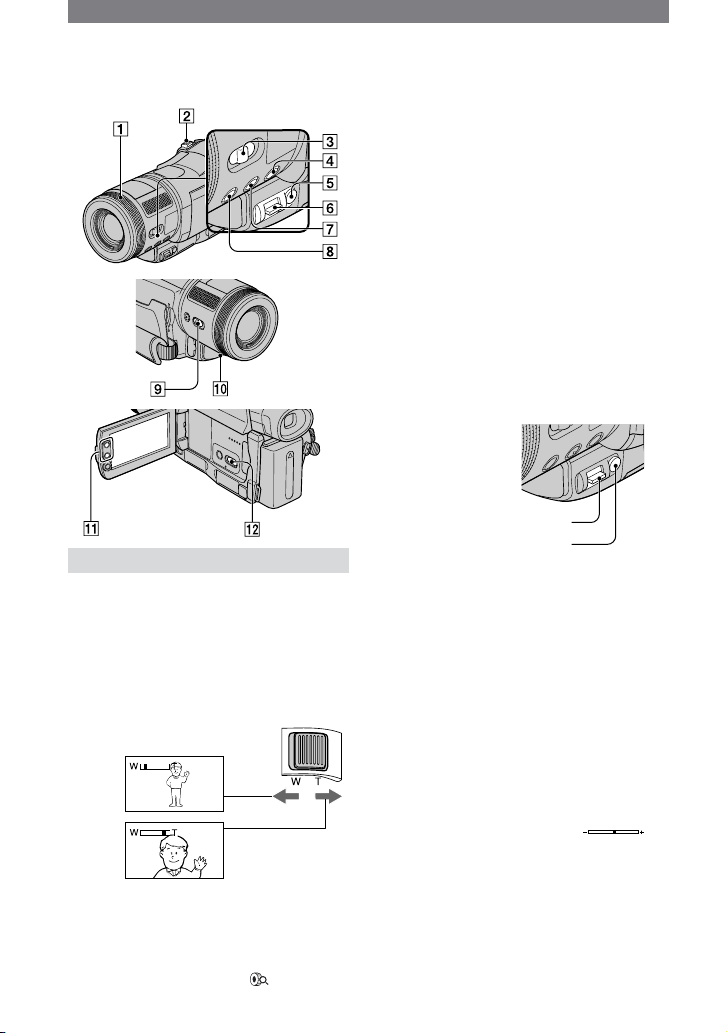
24
Функции, используемые для съемки/воспроизведения и т. д.
Съемка
Для использования
трансфокации ................
Слегка передвиньте рычаг привода
трансфокатора для медленной
трансфокации. Передвиньте
его дальше для ускоренной
трансфокации.
Панорамные изображения:
(Широкоугольный)
Крупный план:
(Телефото)
• При использовании кольца трансфокации
установите переключатель
FOCUS/ZOOM в положение
ZOOM и вращайте кольцо с требуемой
скоростью (отображается ).
• Скорость трансфокации нельзя изменить
с помощью кнопок трансфокации на
панели ЖКД.
• Для четкой фокусировки минимальное
расстояние между видеокамерой
и объектом составляет приблизительно
1 см для режима “широкоугольный”
и приблизительно 80 см для режима
“телефото”.
• Можно установить параметр
[ЦИФР.УВЕЛИЧ], если необходимо
увеличить уровень трансфокации более
чем в 10 раз. (стр. 51)
• При слишком быстром вращении
кольца скорость вращения может не
восприниматься системой трансфокации.
Настройка яркости изображения
вручную (экспозиция) ............
Рычажок
EXPOSURE /VOL
Кнопка EXPOSURE
Яркость изображения можно
настроить вручную. Например, при
записи в ясный день в помещении
можно предотвратить отображение
теней на людях, находящихся у окна,
установив для экспозиции значение,
равное освещенности у стены
помещения. Заранее установите
переключатель AUTO LOCK
в положение OFF (стр. 25).
Нажмите кнопку EXPOSURE .
Настройте яркость, перемещая
рычажок EXPOSURE /VOL
вертикально.
Отображается индикация .
При перемещении рычажка вверх
яркость изображения увеличивается,
при перемещении вниз - уменьшается.
• Для возврата в автоматический режим
нажмите EXPOSURE еще раз.
• Параметрам будут присвоены значения
по умолчанию, если установить
переключатель POWER в положение
OFF (CHG) более, чем на 12 часов.
Page 25
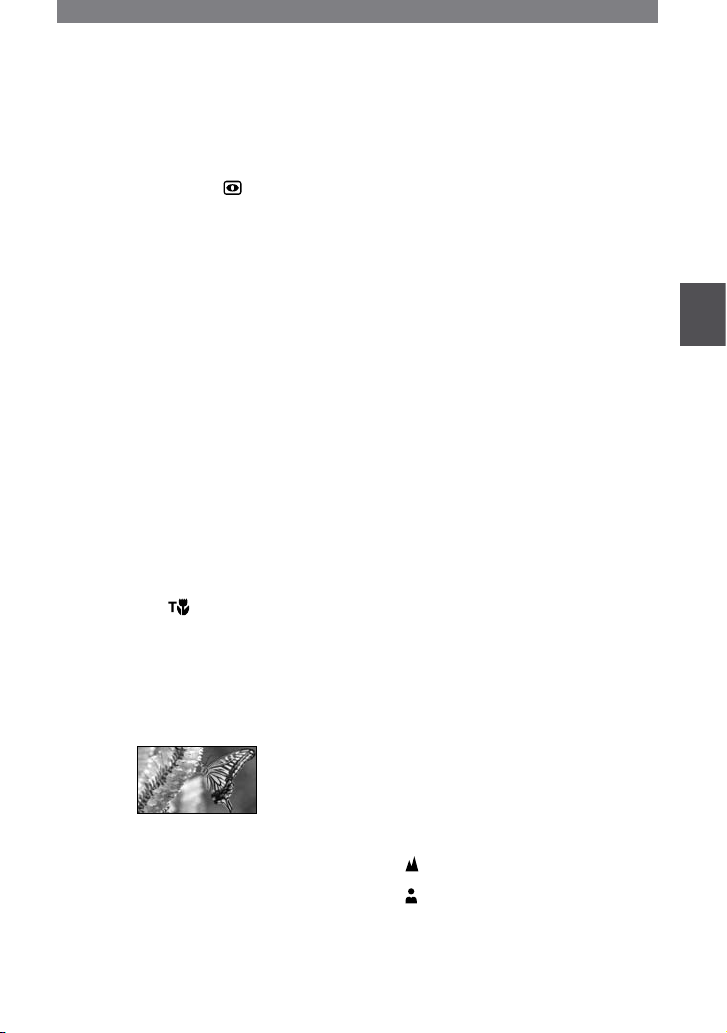
25
Съемка/воспроизведение
Съемка в темноте
(NightShot) ......................................
Установите переключатель
NIGHTSHOT в положение ON.
Появятся индикаторы
и [“NIGHTSHOT”].
• Для увеличения яркости записываемого
изображения используйте функцию
Super NightShot (стр. 49). Функция
Color Slow Shutter позволяет
записывать изображение с исходными
цветами (стр. 50).
• В режимах NightShot и Super NightShot
используется инфракрасное излучение.
Поэтому не закрывайте излучатель
инфракрасных лучей пальцами
или другими предметами и снимите
конверсионный объектив (приобретается
дополнительно).
• Если затруднительно выполнить
автоматическую фокусировку, настройте
ее вручную (стр. 25).
• Не используйте эти функции в хорошо
освещенных местах. Это может привести
к неисправностям.
Получение более четкого
изображения (TELE MACRO) .........
Нажмите TELE MACRO .
Отображается , и трансфокация
автоматически перемещается
в верхнюю сторону T (Телефото),
позволяя выполнять запись объектов
с близкого расстояния вплоть
до 48 см. Этот параметр полезен
для съемки небольших объектов,
например, растений или насекомых.
Для отмены нажмите TELE MACRO
еще раз или сдвиньте трансфокацию
в сторону широкоугольного
изображения (сторона W).
• При записи далеко расположенного
объекта фокусировка может быть
затруднена, и потребуется больше
времени для фокусировки.
• Если затруднительно выполнить
автоматическую фокусировку, настройте
ее вручную (стр. 25).
Переключатель AUTO LOCK ..........
Когда переключатель AUTO
LOCK находится в положении
OFF, можно вручную настраивать
следующие параметры. Эти
параметры возвращаются
в автоматический режим, когда
переключатель установлен
в положение ON.
- [ТОЧЕЧН.ЭКСП]
- экспозиция
- [ПРОГР А/ЭКСП]
- [БАЛАНС БЕЛ]
- [ВЫДЕРЖКА]
• Параметры, настроенные в положении
OFF переключателя AUTO LOCK,
сохраняются в памяти при переключении
в положение ON и восстанавливаются
при следующем переключении
в положение OFF.
• При использовании внешней вспышки
(приобретается дополнительно)
установите переключатель AUTO LOCK
в положение ON.
Настройка фокуса вручную. ...
Установите переключатель
FOCUS/ZOOM в положение
MANUAL (отображается ).
Вращая кольцо фокусировки ,
отрегулируйте фокусировку.
Для автоматической фокусировки
установите переключатель
FOCUS/ZOOM в положение AUTO.
• Эту функцию можно использовать
для намеренного изменения объекта,
находящегося в фокусе.
• Когда достигнут предел дальности
фокусировки, индикация изменяется
на . Когда достигнут предел близости
фокусировки, индикация изменяется
на .
• Фокусировку на объект выполнить
проще, если передвигать рычаг привода
трансфокатора в направлении
T (Телефото) для регулировки
фокусировки, а затем в направлении W
продолжение
Page 26
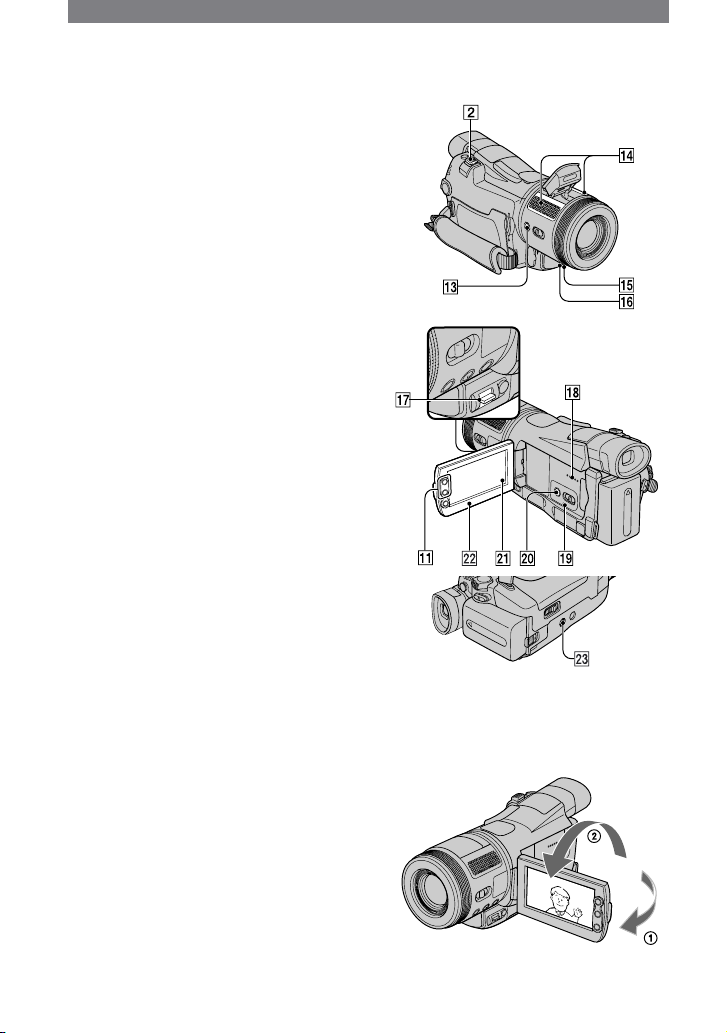
26
(Широкоугольный) для регулировки
увеличения. Если требуется снять объект
с близкого расстояния, переместите
рычаг привода трансфокатора
в положение W (Широкоугольный),
затем настройте фокусировку.
Увеличение и и фокусировка
изображения (Расширенный
фокус) .......................................
Установите переключатель
FOCUS/ZOOM в положение
MANUAL в режиме ожидания.
Нажмите EXPANDED FOCUS
для увеличения изображения
вдвое. По завершении
фокусировки экран автоматически
возвращается в режим
нормального изображения.
Для отмены режима расширенного
фокуса нажмите
EXPANDED FOCUS еще раз.
• Нажмите [SET] на экране ЖКД
видеокамеры в режиме расширенного
фокуса для настройки функции усиления
контуров. Нажмите [ВКЛ] для усиления
контуров объекта и упрощения
фокусировки.
• Усиление контуров не записывается на
кассету.
Настройка экспозиции
для съемки объектов с задней
подсветкой ....................................
Для настройки экспозиции объектов
с задней подсветкой нажмите кнопку
BACK LIGHT , чтобы появилась
индикация . Для отключения
функции съемки с задней подсветкой
нажмите кнопку BACK LIGHT
еще раз.
• Параметрам будут присвоены значения
по умолчанию, если установить
переключатель POWER в положение
OFF (CHG) более, чем на 12 часов.
Съемка в зеркальном режиме ...
Откройте панель ЖКД под углом
90 градусов к видеокамере (), затем
поверните его на 180 градусов к
объективу ().
Функции, используемые для съемки/воспроизведения и т. д.
(продолжение)
Page 27
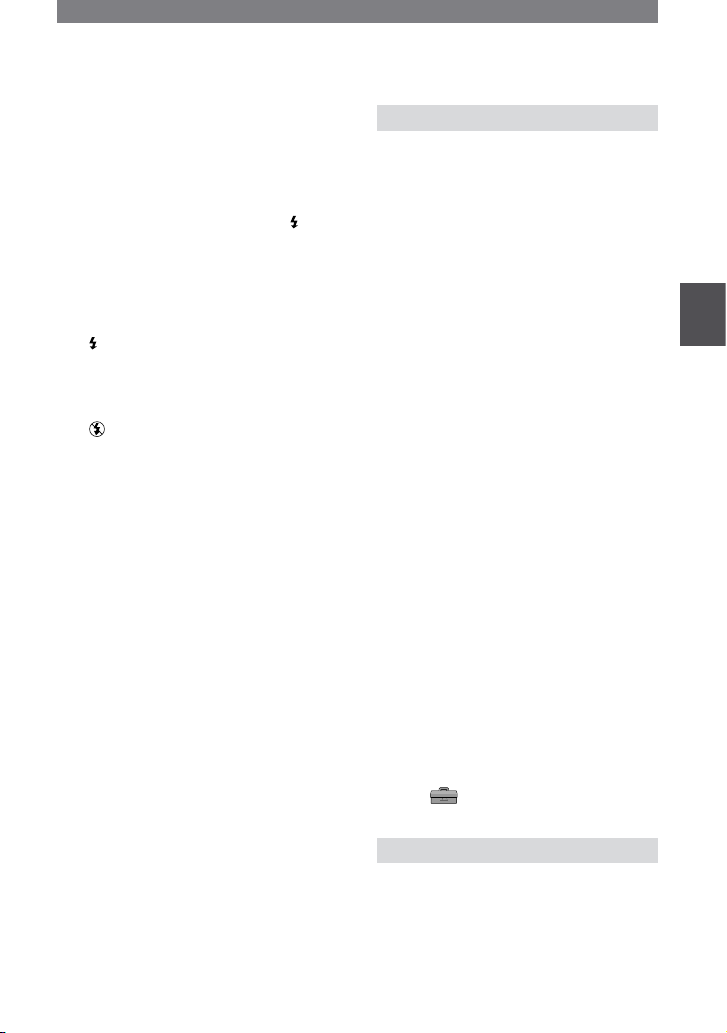
27
Съемка/воспроизведение
• На экране ЖКД появится зеркальное
изображение объекта съемки, однако
записанное изображение будет
нормальным.
Работа со вспышкой ....................
Для выбора требуемого параметра
нажмите несколько раз кнопку
(вспышка).
Индикаторы не отображаются:
вспышка автоматически срабатывает
при недостаточном окружающем
освещении.
(принудительная вспышка):
вспышка срабатывает всегда
независимо от яркости окружающего
освещения.
(без вспышки): съемка
выполняется без вспышки.
• Рекомендуемое расстояние до объекта
при использовании встроенной вспышки
составляет 0,5 - 2,5 м.
• Перед использованием вспышки удалите
пыль с ее поверхности. Количество света
от вспышки может быть недостаточным,
если лампа изменила цвет при нагреве
или на нее налипла пыль.
• Во время зарядки индикатор заряда
вспышки мигает, по окончании зарядки
- горит постоянно
• Вспышку можно использовать только
в режиме CAMERA-MEMORY.
• В хорошо освещенных местах, например,
при съемке объекта с подсветкой,
вспышка неэффективна.
• Можно отрегулировать яркость
вспышки с помощью параметра
[МОЩ.ВСПЫШКИ] или предотвратить
эффект красных глаз с помощью
параметра [ПОДАВ.КР.ГЛ.] в меню
[НАСТР.ВСПЫШ.] (стр. 49).
Работа со штативом .....................
Подсоедините штатив
(приобретается дополнительно: длина
винта должна быть менее 5,5 мм)
к гнезду для штатива с помощью
винта для штатива.
Воспроизведение
Масштабирование при
воспроизведении ...................
Можно увеличивать неподвижные
изображения, записанные
в “Memory Stick Duo”, от 1,5 до
5-кратного исходного размера.
Степень увеличения можно
настроить с помощью рычага
привода трансфокатора
или кнопок трансфокации ,
расположенных на рамке ЖКД.
Воспроизведите изображение,
которое необходимо увеличить.
Увеличьте изображение
с помощью T (Телефото).
Нажмите на экран в том месте,
которое необходимо отобразить
в центре увеличенного кадра.
Отрегулируйте степень
увеличения с помощью W
(Широкоугольный)/T (Телефото).
Для отмены нажмите [КНЦ].
• Скорость трансфокации нельзя изменить
с помощью кнопок трансфокации на
панели ЖКД.
Регулировка громкости ...............
Для регулировки громкости
перемещайте рычажок
EXPOSURE/VOL вертикально.
Сдвигайте рычажок вверх для
увеличения и вниз для уменьшения
громкости.
• Можно также регулировать громкость,
нажав (СТАНД НАБОР)
[ГРОМКОСТЬ] (стр. 62).
Съемка/воспроизведение
Проверка оставшегося заряда
батареи (Информация о состоянии
батарейного блока) ......................
Установите переключатель POWER
в положение OFF (CHG), затем
продолжение
Page 28
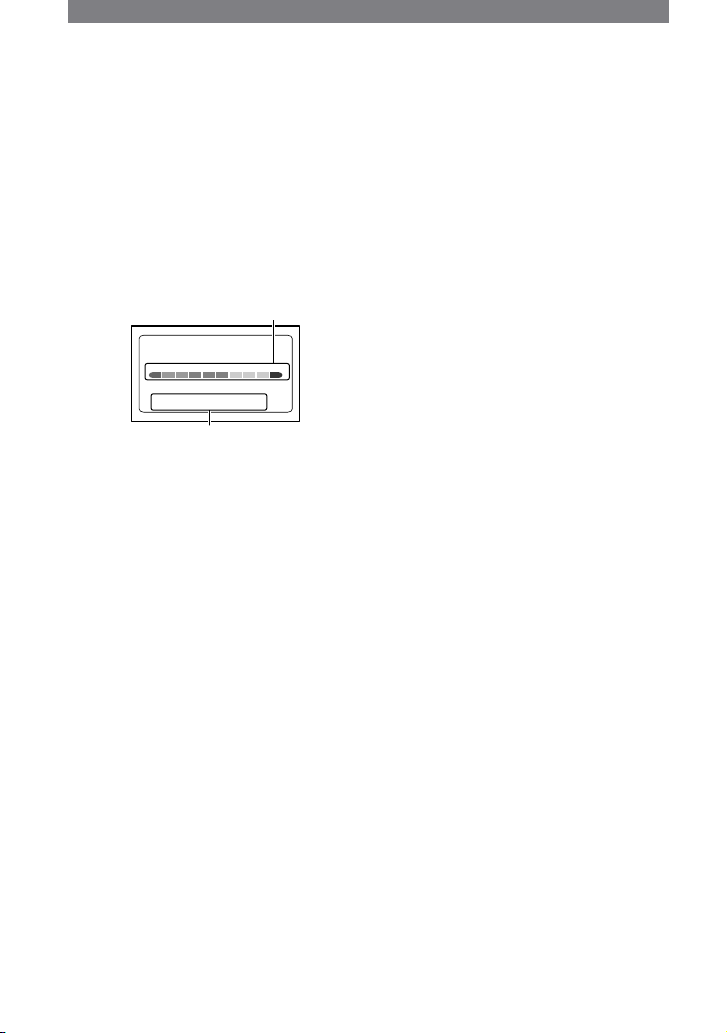
28
нажмите кнопку DISPLAY/BATT
INFO . Приблизительное время
записи в выбранном формате
и информация о состоянии
батарейного блока отображается
приблизительно на 7 секунд. Нажав
DISPLAY/BATT INFO, можно
просматривать информацию
о состоянии батарейного блока
до 20 секунд.
Оставшееся время работы
батарейного блока (прибл.)
УРОВЕНЬ ЗАРЯДКИ БАТ.
ДОСТУПН. ВРЕМЯ ЗАП.
ЭКРАН ЖКД :
В/ИСКАТЕЛЬ:
мин
мин
0% 50% 100%
BATTERY INFO
72
76
Возможная продолжительность
записи (прибл.)
Отключение звукового сигнала
подтверждения операции ...........
Информацию об установке звукового
сигнала подтверждения операции см.
в разделе [ОЗВУЧ. МЕНЮ] (стр. 65).
Возврат параметров к значениям
по умолчанию ...............................
Нажмите кнопку RESET для
возврата всех параметров, включая
дату и время, к значениям по
умолчанию.
(Для элементов меню, настроенных
пользователем в персональном меню,
возврат установок к значениям по
умолчанию не выполняется.)
Названия и функции других
деталей
Встроенный стереофонический
микрофон
Если подсоединен внешний
микрофон, входной аудиосигнал
с внешнего микрофона имеет
приоритет над другими сигналами.
Индикатор REC
Во время записи индикатор REC
горит красным цветом (стр. 65).
Датчик дистанционного
управления
Для управления видеокамерой
направьте пульт дистанционного
управления (стр. 34) на датчик
дистанционного управления.
Динамик
Через динамик выводится звук.
• Информацию о регулировке
громкости см. на стр. 23.
Функции, используемые для съемки/воспроизведения и т. д.
(продолжение)
Page 29
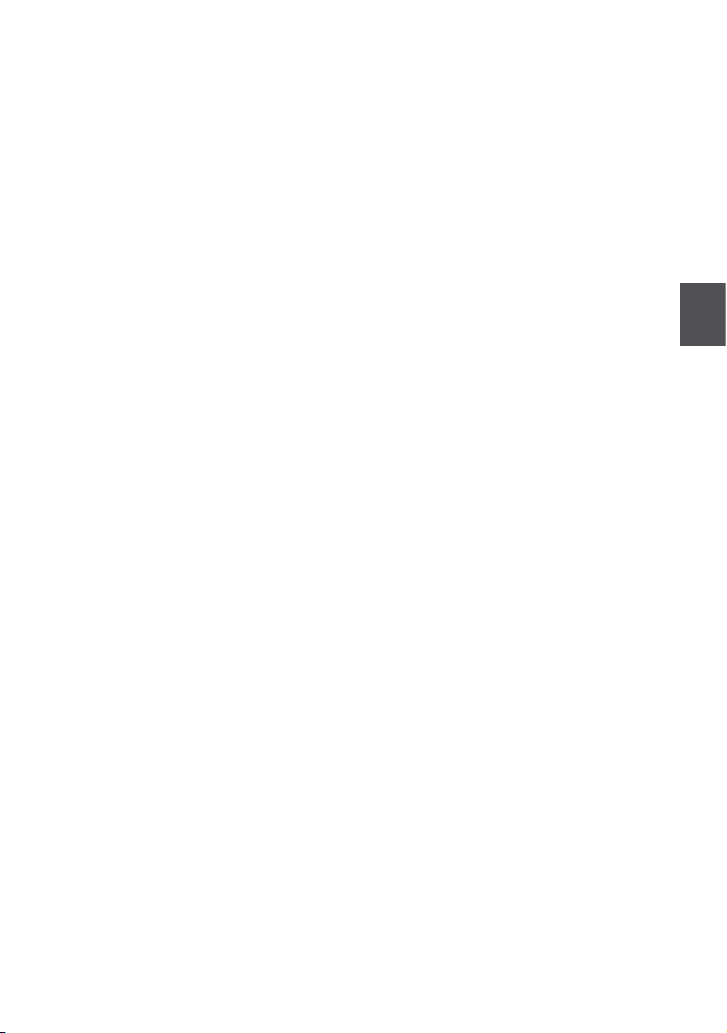
29
Съемка/воспроизведение
Page 30
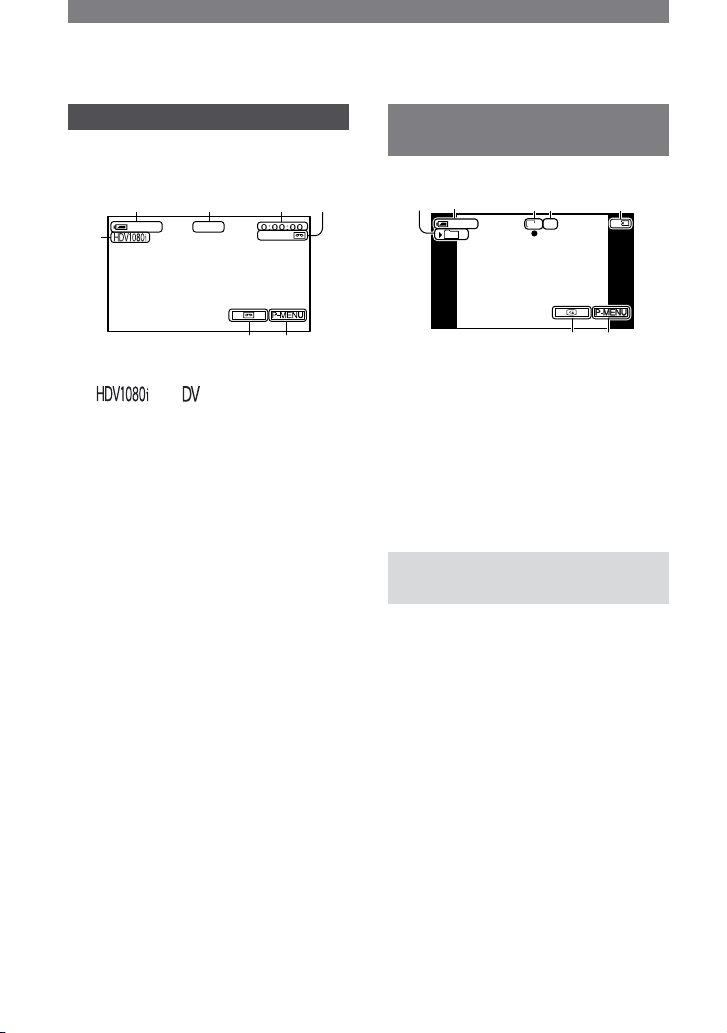
30
Индикаторы, отображаемые во время съемки/воспроизведения
Запись фильмов
Если установлен режим
CAMERA-TAPE
60мин
60
мин
ЗАПИСЬ
2
1
3 4 5
76
Формат записи
( или ) (60)
Режим записи (SP или LP) также
отображается в формате DV.
Оставшееся время работы
батарейного блока (прибл.)
Состояние записи ([ОЖИДАН]
(ожидание) или [ЗАПИСЬ]
(запись))
Код времени (час: минуты:
секунды: кадр)/счетчик ленты
(час: минуты: секунды)
Возможная продолжительность
записи на кассету (прибл.) (65)
END SEARCH/переключения
экрана просмотра записи (33)
Кнопка персонального меню (42)
Запись неподвижных
изображений
8
2
90 qa
7qs
11
60min
11
FINE
1920
101
60
мин
Папка для записи (54)
Размер изображения (52)
Качество ([FINE] или [STD]) (52)
Индикатор “Memory Stick Duo”
и количество изображений,
которое может быть
записано (прибл.)
Кнопка просмотра (22)
Код данных во время
воспроизведения
Дата и время записи, а также
данные настройки видеокамеры
записываются автоматически.
Эта информация не отображается
на экране в процессе записи, но
ее можно просмотреть во время
воспроизведения, выбрав на экране
[КОД ДАННЫХ] (стр. 64).
Page 31

31
Съемка/воспроизведение
Цифра в скобках обозначает страницу для ссылки.
Индикаторы не записываются.
Просмотр фильмов
С кассеты
2 qd 4 5
7qf
1
60мин
60мин
Индикатор движения ленты
Кнопки управления
видеоизображением (23)
• При воспроизведении кассеты,
записанной в форматах HDV и DV,
в момент переключения сигнала между
форматом HDV и DV изображение
и звук временно исчезают.
• Невозможно воспроизводить кассету,
записанную в формате HDV, на
видеокамерах формата DV или
проигрывателях mini-DV.
Просмотр фотографий
ВОСПР ПАМ
60мин
2 qg 9 qh qj
qk
ql
7ws
wdwf
waw;
Имя файла данных
Номер изображения/общее
число записанных изображений
в текущей папке для
воспроизведения
Папка для воспроизведения (54)
Значок перехода к предыдущей/
следующей папке
Следующие индикаторы появляются,
если отображается первое или
последнее изображение в текущей
папке и если на одной “Memory Stick
Duo” имеется несколько папок.
: нажмите для перехода
к предыдущей папке.
: нажмите для перехода
к следующей папке.
: нажмите / для перехода
либо к предыдущей, либо
к следующей папке.
Кнопка удаления
изображений (75)
Кнопка выбора воспроизведения
кассеты (23)
Кнопка предыдущего/следующего
изображения (23)
Кнопка отображения индексного
экрана (23)
Знак защиты изображения (76)
Знак печати (76)
продолжение
Page 32

32
Индикаторы,
отображающиеся при
внесении изменений
С помощью параметра [УПРАВЛ
ОТОБР] (стр. 17) можно проверить
функцию каждого индикатора,
отображаемого на экране ЖКД.
В левом
верхнем углу
В правом
верхнем углу
60мин
ОЖИДАН
60мин
В нижней части экрана В центре
экрана
В левом верхнем углу
Индикатор Назначение
Формат записи (60)
ВНЕШ.ОБ.МИК. (62)
АУДИОРЕЖИМ (61)*
Непрерывная
фотосъемка (52)
Режим записи (61)*
Съемка по таймеру
автозапуска (51)
ВЫБОР Ш/ФОРМ
(61)*
Фотосъемка
с интервалом (57)
Вспышка (49)
Измеритель уровня
записи (62)
В правом верхнем углу
Индикатор Назначение
Вход
HDV / вход DV (74)
Выход HDV/выход DV
(36, 72)
Соединение i.LINK
(36, 72, 73)
Память нулевой
отметки (34)
Демонстрация
слайдов (57)
Подсветка ЖКД
отключена (16)
В центре экрана
Индикатор Назначение
Функция
NightShot (25)
Функция Super
NightShot (49)
Функция
Color Slow Shutter (50)
Подсоединение
PictBridge (77)
Предупреждение (103)
В нижней части экрана
Индикатор Назначение
СДВИГ А/ЭКСП (48)
СМЕЩЕНИЕ ББ (48)
Эффект
изображения (56)
Цифровой
эффект (55)
Ручная
фокусировка (25)
ПРОГР А/ЭКСП (46)
Резкость (48)
Подсветка (26)
Баланс белого (47)
Стабилизатор
изображения
отключен (51)
Зебра (50)
TELE MACRO (25)
ЦВЕТ КАМЕРЫ (48)
Кольцо трансфокации
(24)
Скорость затвора (48)
КОНВ.ОБЪЕКТ. (51)
* Эти параметры можно установить только
для изображений в формате DV.
Индикаторы, отображаемые во время записи/воспроизведения
(продолжение)
Page 33

33
Съемка/воспроизведение
Поиск начальной точки
Убедитесь, что индикатор
CAMERA-TAPE горит (стр. 22).
Поиск последнего эпизода самой последней записи (END SEARCH)
Функция [END SEARCH] перестает
работать после завершения записи на
кассету и ее извлечения.
Нажмите
.
ПОСЛ ФРАГМ
ВЫПОЛНЕНИЕ
ОТМЕНА
0:00 :00160мин
Нажмите
здесь для
отмены
операции.
В течение примерно 5 секунд
воспроизводится последний эпизод
самой последней записи, а затем
камера переключается в режим
ожидания в точке окончания
последней записи.
• Функция [END SEARCH] работает
неправильно, если на ленте между
записанными частями имеется
незаписанный участок.
• Можно также выбрать
[ПОСЛ ФРАГМ] в меню. Когда
загорится индикатор PLAY/EDIT,
выберите значок [ПОСЛ ФРАГМ]
в персональном меню (стр. 42).
Просмотр последних записанных эпизодов (Просмотр записи)
Можно просмотреть примерно
2 секунды эпизода, записанного
непосредственно перед остановкой
кассеты.
Нажмите
.
0:00 :00
ОЖИДАН
60мин
Будут воспроизведены последние
2 секунды (приблизительно)
наиболее позднего по времени
записанного эпизода. Затем
видеокамера переключится в режим
ожидания.
Page 34

34
Пульт дистанционного управления
Удалите изоляционную вкладку
перед использованием пульта
дистанционного управления.
Изоляционная
вкладка
6
1
q;
2
3
4
5
7
8
9
PHOTO (стр. 22)
При нажатии этой кнопки
изображение, отображаемое на
экране, записывается как неподвижное
изображение.
SEARCH M. (стр. 35)
Кнопки видеоуправления
(ускоренная перемотка назад,
воспроизведение, ускоренная
перемотка вперед, пауза, стоп,
замедленно) (стр. 23)
Кнопка ZERO SET MEMORY
Передатчик
Кнопка REC START/STOP
(стр. 22)
Кнопки привода трансфокатора
(стр. 24)
DISPLAY (стр. 17)
Кнопки управления операциями
с картой памяти (индексный
экран, -/+, воспроизведение
с карты памяти) (стр. 23)
• Для управления видеокамерой направьте
пульт дистанционного управления на
датчик дистанционного
управления (стр. 28).
• О замене батарейки см. на стр. 118.
Быстрый поиск требуемого эпизода (Память нулевой отметки)
1 Во время воспроизведения
нажмите кнопку ZERO SET
MEMORY на том эпизоде,
который необходимо отметить.
Произойдет сброс счетчика ленты
до значения “0:00:00”, и на экране
отобразится индикация .
0:00 :0060мин
P-MENU
Если счетчик ленты не
отображается, нажмите кнопку
DISPLAY .
2 Нажмите кнопку STOP
,
если требуется остановить
воспроизведение.
3 Нажмите REW
.
Кассета остановится
автоматически, когда счетчик
ленты достигнет отметки “0:00:00”.
Page 35

35
Съемка/воспроизведение
4 Нажмите PLAY
.
Воспроизведение начнется
с точки, обозначенной на счетчике
ленты отметкой “0:00:00”.
• Между кодом времени и счетчиком
ленты может быть расхождение
в несколько секунд.
• Функция памяти нулевой отметки будет
работать ошибочно, если на ленте
между записанными частями имеется
незаписанный участок.
Отмена операции
Нажмите кнопку ZERO SET
MEMORY еще раз.
Поиск эпизода по дате записи (Поиск даты)
Можно найти точку смены даты
записи.
1 Переместите переключатель
POWER вниз - загорается
индикатор PLAY/EDIT.
2 Нажмите SEARCH M.
.
3 Нажмите
(предыдущий)/
(следующий)
для выбора даты записи.
P.MENU
30
мин
ДАТА -01
ПОИСК
60
мин
0:00 :00 :00
Отмена операции
Нажмите STOP .
• Функция поиска даты будет работать
ошибочно, если на ленте между
записанными частями имеется
незаписанный участок.
Page 36

36
Подключение к телевизору для просмотра
Способ подключения и качество изображения отличаются в зависимости от типа
подключаемого ТВ и используемых разъемов.
Используйте прилагаемый адаптер переменного тока в качестве источника
питания (стр. 11).
См. стр. 39 - “Примечания о подключении”, а также инструкции по эксплуатации
подключаемых устройств.
Выберите способ подключения в зависимости от типа подключаемого ТВ
и имеющихся на нем разъемов.
COMPONENT IN
i.LINK (
для
HDV 1080i)
COMPONENT IN
i.LINK S VIDEO VIDEO/
AUDIO
Способы подключения
см. стр. 37.
Примечания о
подключении см. стр. 39.
См. стр. 37 - метод подключения
и стр. 38 - метод подключения
,
и .
Примечания о подключении см.
стр. 39.
ТВ высокого
разрешения
HD разрешение
изображений (высокое
разрешение) *
ТВ 16:9 или ТВ 4:3
SD разрешение изображений (стандартное
разрешение) *
• Перед подключением установите меню на видеокамере. Телевизор может неправильно
распознавать видеосигнал при изменении параметров [VCR HDV/DV] и [ПРЕОБ.i.LINK]
после подсоединения кабеля i.LINK (приобретается дополнительно).
* Изображения, записанные в формате DV, воспроизводятся как SD (стандартные)
изображения независимо от типа подключения.
Гнезда на видеокамере
Откройте крышку гнезда и подсоедините кабель.
Page 37

37
Съемка/воспроизведение
Видеокамера
Телевизор
Настройка
параметров в меню
: Прохождение сигнала
КабельТип
Кабель i.LINK (приобретается
дополнительно)
(СТАНД
НАБОР)
[VCR HDV/DV]
[АВТО] (стр. 60)
[ПРЕОБ.i.LINK]
[ВЫКЛ] (стр. 63)
Кабель для передачи
раздельного видеосигнала
(прилагается)
Соединительный кабель A/V (прилагается)
Не подсоединяйте видеоштекер (желтый).
(Красный)
(Белый)
(Желтый)
(СТАНД
НАБОР)
[VCR HDV/DV]
[АВТО]
(стр. 60)
[КОМПОНЕНТ]
[1080i/576i] (стр. 63)
(Зеленый) Y
(Синий) PB/CB
(Красный)
PR/CR
Кабель i.LINK (приобретается
дополнительно)
(СТАНД
НАБОР)
[VCR HDV/DV]
[АВТО]
(стр. 60)
[ПРЕОБ.i.LINK]
[ВКЛ HDV
DV]
(стр. 63)
[ТИП ЭКРАНА]
[16:9]/[4:3]* (стр. 64)
* Измените параметры в зависимости от подключенного телевизора.
продолжение
Page 38

38
Видеокамера
Телевизор
Настройка
параметров в меню
: Прохождение сигнала
КабельТип
Кабель для передачи
раздельного видеосигнала
(прилагается)
Соединительный кабель A/V (прилагается)
Не подсоединяйте видеоштекер (желтый).
(Красный)
(Белый)
(Желтый)
(СТАНД
НАБОР)
[VCR HDV/DV]
[АВТО]
(стр. 60)
[КОМПОНЕНТ]
[576i] (стр. 63)
[ТИП ЭКРАНА]
[16:9]/[4:3]* (стр. 64)
(Зеленый) Y
(Синий) PB/CB
(Красный)
PR/CR
Соединительный кабель
A/V со штекером S VIDEO
(приобретается дополнительно)
Не подсоединяйте видеоштекер (желтый).
(Красный)
(Белый)
(Желтый)
(СТАНД
НАБОР)
[VCR HDV/DV]
[АВТО]
(стр. 60)
[ТИП ЭКРАНА]
[16:9]/[4:3]* (стр. 64)
Соединительный кабель A/V (прилагается)
(Красный)
(Белый)
(Желтый)
(СТАНД
НАБОР)
[VCR HDV/DV]
[АВТО]
(стр. 60)
[ТИП ЭКРАНА]
[16:9]/[4:3]* (стр. 64)
* Измените параметры в зависимости от подключенного телевизора.
Подключение к ТВ для просмотра (продолжение)
Page 39

39
Съемка/воспроизведение
Примечания о подключении
Тип Примечания
• Требуются разъемы спецификации HDV1080i. Для получения дополнительных
сведений обратитесь к изготовителю ТВ. Список поддерживаемых устройств см.
на стр. 109.
•
Телевизор необходимо настроить так, чтобы он распознавал подключение
видеокамеры. Подробнее см. инструкции по эксплуатации телевизора.
•
При подключении с помощью только кабеля для передачи разделенного
видеосигнала (прилагается) аудиосигналы не выводятся. Для вывода
аудиосигналов подсоедините белый и красный штекеры прилагаемого
соединительного кабеля аудио/видео к входному гнезду аудиосигнала на
телевизоре.
•
Изображения в формате DV не выводятся через гнездо COMPONENT OUT, если
на изображения наложены сигналы защиты авторских прав.
•
Телевизор необходимо настроить так, чтобы он распознавал подключение
видеокамеры. Подробнее см. инструкции по эксплуатации телевизора.
•
При подключении с помощью только кабеля для передачи разделенного
видеосигнала (прилагается) аудиосигналы не выводятся. Для вывода
аудиосигналов подсоедините белый и красный штекеры прилагаемого
соединительного кабеля аудио/видео к входному гнезду аудиосигнала на
телевизоре.
•
Изображения в формате DV не выводятся через гнездо COMPONENT OUT, если
на изображения наложены сигналы защиты авторских прав.
•
При подключении только гнезда S VIDEO аудиосигналы не выводятся. Для
вывода аудиосигналов подсоедините белый и красный штекеры соединительного
кабеля аудио/видео с кабелем S VIDEO (приобретается дополнительно)
к входному гнезду аудиосигнала на телевизоре.
•
При таком подключении получается изображение более высокого разрешения,
чем с помощью соединительного кабеля аудио/видео (тип ).
• Если видеокамера подключена к телевизору кабелями нескольких типов для вывода
изображений из гнезда, отличного от i.LINK, выходные сигналы имеют приоритет
в следующем порядке:
Разделенный видеосигнал S VIDEO аудио/видео
• Подробнее о i.LINK см. стр. 113.
Настройка форматного соотношения в соответствии с подсоединенным
телевизором (16:9/4:3)
Измените параметр [ТИП ЭКРАНА] в зависимости от телевизора (p. 64).
• При воспроизведении кассеты, записанной в формате DV, на телевизоре с экраном
формата 4:3, не совместимым с сигналом 16:9, установите для параметра
[ ВЫБОР Ш/ФОРМ] значение [4:3] в видеокамере при записи изображения (стр. 61).
Если телевизор подсоединен к видеомагнитофону
Выберите способ подключения на стр. 70 в зависимости от входных гнезд
видеомагнитофона. Подключите видеокамеру к входному гнезду LINE IN
видеомагнитофона с помощью соединительного кабеля A/V (прилагается).
Установите селектор входного сигнала на видеомагнитофоне в положение LINE
(VIDEO 1, VIDEO 2 и т. д.).
продолжение
Page 40

40
Если используется телевизор монофонического типа (т. е. телевизор,
оборудованный только одним входным аудиогнездом)
Подсоедините желтый штекер соединительного кабеля A/V (прилагается)
к входному гнезду видеосигнала, а белый или красный штекер - к входному
гнезду аудиосигнала на телевизоре или видеомагнитофоне. Для воспроизведения
звука в монофоническом режиме используйте специальный соединительный
кабель (приобретается дополнительно).
Если телевизор/видеомагнитофон оснащен 21-штырьковым адаптером
(EUROCONNECTOR)
Используйте 21-штырьковый адаптер (приобретается дополнительно) для
просмотра воспроизводимого изображения.
ТВ/Видеомагнитофон
Подключение к ТВ для просмотра (продолжение)
Page 41

41
Съемка/воспроизведение
Page 42

42
Использование элементов меню
Следуйте указанным ниже инструкциям для использования каждого из
перечисленных далее элементов меню.
1 Переместите переключатель POWER вниз - загорается
соответствующий индикатор.
Индикатор CAMERA-TAPE: настройки для
кассеты
Индикатор CAMERA-MEMORY:
настройки для “Memory Stick Duo”
Индикатор PLAY/EDIT: настройки для
просмотра/монтажа
2 Нажмите экран ЖКД для выбора элемента меню.
Недоступные элементы отображаются серым цветом.
Использование ярлыков Персонального меню
В персональное меню добавлены значки для часто используемых элементов.
• Персональное меню можно настроить по собственному желанию (стр. 68).
Нажмите .
MENU
1/3
0:00 :0060мин
УПРАВЛ
ОТОБР
ПРОВЕР
СОСТ.
ПРОГР
А/ЭКСП
ВЫДЕРЖКА
СДВИГ
А/ЭКСП
ОЖИДАН
Нажмите требуемый элемент.
Если требуемый элемент не отображается на экране, нажмите /
несколько раз, пока он не появится.
Выберите требуемую установку, затем нажмите .
Использование элементов меню
Можно настроить элементы меню, которые не добавлены в персональное меню.
OK
60мин
ПРОГР А/ЭКСП
УСТ КАМЕРЫ
ТОЧЕЧН.ЭКСП
БАЛАНС БЕЛ
–:– –:– –
OK
60мин
УСТАН ЧАСОВ
АВТОВЫКЛ
ЧАСОВОЙ ПОЯС
MENU НАЗАД
LANGUAGE
ВЫВ.ИЗОБР.
ПРОГР А/ЭКСП
––:–– :––
–:– –:– –
ВКЛ
ВКЛ ВЫКЛ
ПУЛЬТ ДУ:
60мин
0:00: 00:00
ВЫКЛ
ВКЛ ВЫКЛ
60мин
0:00: 00:00
OK
ПУЛЬТ ДУ:
Нажмите [MENU].
Отображается индексный экран меню.
Page 43

43
Использование меню
Выберите требуемый элемент меню.
Выберите элемент меню кнопками / , затем нажмите . (Порядок
операций на шаге такой же, как и на шаге .)
Выберите требуемый элемент.
• Для выбора элемента можно также просто на него нажать.
Выполните настройку элемента.
По окончании установки нажмите (закрыть), чтобы скрыть экран
меню.
Если изменять установку не требуется, нажмите для возврата
к предыдущему экрану.
Page 44

44
Элементы меню
Положение индикатора: TAPE MEMORY PLAY/EDIT
Меню УСТ КАМЕРЫ (стр. 46)
ПРОГР А/ЭКСП
—
ТОЧЕЧН.ЭКСП
—
БАЛАНС БЕЛ
—
РЕЗКОСТЬ
—
ВЫДЕРЖКА
—
—
АВТОЗАТВОР
—
—
СДВИГ А/ЭКСП
—
ЦВЕТ КАМЕРЫ
—
СМЕЩЕНИЕ ББ
—
ТОЧЕЧН ФОКУС
—
НАСТР.ВСПЫШ.
—
—
SUPER NS
—
—
ИК ПОДСВ.
—
COLOR SLOW S
—
—
ЗЕБРА
—
ГИСТОГРАММА
—
АВТОЗАПУСК
—
ЦИФР.УВЕЛИЧ
—
—
STEADYSHOT
—
—
КОНВ.ОБЪЕКТ.
—
—
Меню УСТ ПАМЯТИ (стр. 52)
УСТ ФОТО
—
УДАЛ.ВСЕ
—
—
ФОРМАТ
—
НОМЕР ФАЙЛА
—
НОВАЯ ПАПКА
—
ПАПКА ЗАПИСИ
—
ПАПКА ВОСПР
—
—
Меню ПРИЛ.ИЗОБР. (стр. 55)
ФЕЙДЕР
—
—
ЦИФР ЭФФЕКТ
—
ЭФФЕКТ ИЗОБР
—
ПОКАЗ СЛАЙД.
—
—
З.ИНТ—НЕПОДВ
—
—
SHOT TRANS
—
—
РЕЖИМ ДЕМО
—
—
ПЕЧАТЬ PictBridge
—
—
•
Набор элементов меню, доступных для операции () зависит от положения горящего
индикатора переключателя POWER.
Page 45

45
Использование меню
Меню РЕД И ВОСПР (стр. 59)
ИЗМ.СКОР.
—
—
КОНТР.ЗАП
—
—
ЗАПИСЬ DVD
—
—
ПОСЛ ФРАГМ
—
Меню СТАНД НАБОР (стр. 60)
VCR HDV/DV
—
—
ФОРМ.ЗАПИСИ
—
—
НАСТРОЙКИ DV
—
ГРОМКОСТЬ
МУЛЬТИЗВУК
—
—
УСИЛ—Е МИКР.
—
—
ВНЕШ.ОБ.МИК.
—
—
УСТ ЖКД/ВИ
КОМПОНЕНТ
ПРЕОБ.i.LINK
—
ТИП ЭКРАНА
—
ВЫБОР USB
—
—
УПРАВЛ.ОТОБР
ПРОВЕР СОСТ.
—
КОНТР РАМКА
—
ЦВЕТ.ПОЛОСЫ
—
—
КОД ДАННЫХ
—
—
ОСТАЛОСЬ
—
ПУЛЬТ ДУ
ЛАМПА ЗАПИСИ
—
ОЗВУЧ.МЕНЮ
ВЫВОД ИЗОБР.
MENU НАЗАД
АВТОВЫКЛ
КАЛИБРОВКА
—
—
Меню ВРЕМЯ/LANGU. (стр. 67)
УСТАН ЧАСОВ
ЧАСОВОЙ ПОЯС
LANGUAGE
Положение индикатора: TAPE MEMORY PLAY/EDIT
Page 46

46
Меню УСТ КАМЕРЫ
Параметры настройки камеры на
определенные условия съемки
(ТОЧЕЧН.ЭКСП/БАЛАНС БЕЛ/
STEADYSHOT и т. д.)
Значения по умолчанию отмечены
значком .
При выборе элементов появляются
индикаторы в круглых скобках.
Подробнее о выборе элементов
меню см. стр. 42.
ПРОГР А/ЭКСП
С помощью функции ПРОГР
А/ЭКСП можно эффективно
записывать изображения в разных
ситуациях. Заранее установите
переключатель AUTO LOCK
в положение OFF (стр. 25).
АВТО
Выберите, чтобы эффективно
записывать изображения
автоматически без использования
функции [ПРОГР А/ЭКСП].
ПРОЖЕКТОР*( )
Выберите, чтобы лица людей не
выглядели слишком бледными при
ярком освещении.
ПОРТРЕТ (Мягкий портретный
режим) ( )
Выберите, чтобы выделить объект,
например, людей или цветы, на
размытом фоне.
ПЛЯЖ&ЛЫЖИ*( )
Выберите, чтобы лица людей не
выглядели слишком темными в зоне
сильного света или отраженного
света, например, на пляже в разгар
лета или на снежном склоне.
ЗАКАТ&ЛУНА**( )
Выберите, чтобы в точности
отразить обстановку при съемке
заходов солнца, общих ночных видов
или фейерверков.
ЛАНДШАФТ**( )
Выберите для съемки удаленных
объектов с высокой четкостью.
Этот режим также предотвращает
фокусировку видеокамеры на стекло
или металлическую решетку на
окнах, если стекло или решетка
находятся между видеокамерой
и снимаемым объектом.
• Элементы с одной звездочкой (*) можно
настроить для фокусировки только на
объектах, находящихся на небольшом
расстоянии. Элементы с двумя
звездочками (**) можно настроить для
фокусировки на объектах, находящихся
на значительном расстоянии.
• Параметр принимает значение [АВТО]
при установке переключателя POWER
в положение OFF (CHG) более, чем
на 12 часов.
ТОЧЕЧН.ЭКСП (Универсальный
точечный экспозамер)
Можно настроить и привязать
значение экспозиции к освещенности
объекта съемки, чтобы он был
записан с надлежащей яркостью даже
при наличии сильного контраста
между объектом и фоном (например,
объекты в свете рампы на сцене).
Заранее установите переключатель
AUTO LOCK в положение OFF
(стр. 25).
ТОЧЕЧН.ЭКСП
АВТО КНЦ
ОЖИДАН
0:00 :00
1
2
Page 47

47
Использование меню
Нажмите на экран в той точке, по
которой следует зафиксировать
и настроить экспозицию.
Отображается индикация .
Нажмите [КНЦ].
Чтобы вернуться к автоматической
экспозиции, нажмите
[АВТО][КНЦ].
• Если установлена функция [ТОЧЕЧН.
ЭКСП], то экспозиция устанавливается
в ручной режим автоматически.
БАЛАНС БЕЛ (Баланс белого)
Можно отрегулировать баланс
цвета в соответствии с яркостью
окружающего освещения, при
котором осуществляется запись.
Заранее установите переключатель
AUTO LOCK в положение OFF
(стр. 25).
АВТО
Баланс белого настраивается
автоматически.
УЛИЦА ( )
Баланс белого настраивается для
надлежащей съемки при следующих
условиях съемки:
- На улице
- Ночные виды, неоновые рекламы
и фейерверки
- Восход и закат солнца
- Освещение флуоресцентными
лампами дневного света
ПОМЕЩЕНИЕ ()
Баланс белого настраивается для
надлежащей съемки при следующих
условиях съемки:
- В помещении
- На вечеринке или в студии,
когда условия освещения быстро
изменяются.
- В студии при свете телевизионных
ламп, натриевых ламп или цветных
ламп, имитирующих лампы
накаливания
1 НАЖАТ ( )
Баланс белого настраивается
в соответствии с окружающим
освещением.
Нажмите [1 НАЖАТ].
Наведите объектив видеокамеры
на белый объект, например,
на лист бумаги, чтобы достичь
тех же условий освещения, при
которых будет выполняться
съемка.
Нажмите [ ].
Индикатор быстро мигает.
После настройки баланса белого
и сохранения его в памяти
индикатор перестает мигать.
• Удерживайте белый объект
в кадре, пока быстро мигает.
•Индикатор мигает медленно,
если установить баланс белого не
удается.
• Если индикатор продолжает
мигать даже после нажатия ,
установите для параметра
[БАЛАНС БЕЛ] значение [АВТО].
• Если замена батарейного блока
выполнялась при выборе параметра
[АВТО], выберите параметр [АВТО]
и наведите видеокамеру на ближайший
белый предмет приблизительно на 10
секунд для улучшения настройки баланса
белого цвета.
• Повторите процедуру [1 НАЖАТ], если
настройки параметра [ПРОГР А/ЭКСП]
были изменены или видеокамера
выносится из помещения на улицу или
наоборот.
• Для настройки баланса белого при
освещении флуоресцентными лампами
белого или прозрачного света установите
для параметра [БАЛАНС БЕЛ] значение
[АВТО] или выполните процедуру для
использования [1 НАЖАТ].
• Параметр принимает значение [АВТО]
при установке переключателя POWER
в положение OFF (CHG) более, чем
на 12 часов.
продолжение
Page 48

48
РЕЗКОСТЬ
Можно отрегулировать резкость
контуров изображений с помощью
кнопок / . Индикация
появится, когда значение резкости
изменится со значения по умолчанию
на другое.
Менее резко Более резко
ВЫДЕРЖКА
Для удобства можно настраивать
и фиксировать выдержку затвора.
В зависимости от выдержки затвора
можно сделать так, чтобы объект
выглядел неподвижным, или
наоборот, подчеркнуть его движение.
Заранее установите переключатель
AUTO LOCK в положение OFF
(стр. 25).
АВТО
Выберите для автоматической
настройки выдержки затвора.
РУЧНАЯ
Регулируйте выдержку затвора
с помощью / .
Выдержку затвора можно выбрать
в диапазоне от 1/10000 до 1/3
секунды.
120, 150, 215
Мед-
лен-
нее
Быстрее
• Например, если выбрать 1/100 секунды,
на экране отображается [100].
• При съемке яркого объекта
рекомендуется установить для выдержки
затвора более высокое значение.
• При низкой скорости срабатывания
затвора может нарушаться
автоматическая фокусировка.
Используйте штатив и настраивайте
фокусировку вручную.
• При съемке в условиях освещения
газоразрядной лампой, например, лампой
дневного света, натриевой или ртутной
лампой, на экране могут появляться
горизонтальные полосы или цветовые
искажения, зависящие от выдержки
затвора.
• Параметрам будут присвоены значения
по умолчанию, если установить
переключатель POWER в положение
OFF более, чем на 12 часов.
АВТОЗАТВОР
При выборе для этого параметра
значения [ВКЛ] (значения
по умолчанию) включается
автоматическое срабатывание
электронного затвора для
регулировки скорости затвора при
съемке в ярких условиях.
СДВИГ А/ЭКСП
Когда экспозиция (стр. 24)
устанавливается автоматически,
можно настраивать экспозицию
с помощью кнопок (темнее)/
(светлее). Когда [СДВИГ
А/ЭКСП] отличается от значения по
умолчанию, отображается индикация
и значение этого параметра.
ЦВЕТ КАМЕРЫ
Интенсивность цвета можно
настраивать с помощью / .
Когда значение параметра [ЦВЕТ
КАМЕРЫ] отличается от значения
по умолчанию, отображается
индикация .
Уменьшение
яркости
цвета
Увеличение
яркости
цвета
СМЕЩЕНИЕ ББ (Смещение
баланса белого)
Баланс белого можно настраивать
до требуемого значения с помощью
/ .
Когда [СМЕЩЕНИЕ ББ] отличается
от значения по умолчанию,
отображается индикация
и значение этого параметра.
Меню УСТ КАМЕРЫ (продолжение)
Page 49

49
Использование меню
• Когда баланс белого достигает нижнего
значения, изображения приобретают
голубоватый оттенок, а когда он
достигает верхнего
значения - красноватый.
ТОЧЕЧН ФОКУС
Предусмотрен выбор и настройка
точки фокусировки для объекта,
находящегося не в центре экрана.
2
3
ТОЧЕЧН ФОКУС ОЖИДАН
КНЦ
Установите переключатель
FOCUS/ZOOM в положение
MANUAL (стр. 24).
Нажмите объект на экране.
Нажмите [КНЦ].
Для автоматической фокусировки
установите переключатель
FOCUS/ZOOM в положение AUTO.
НАСТР.ВСПЫШ.
МОЩ.ВСПЫШКИ
ВЫСОКИЙ ( )
Увеличивает уровень мощности
вспышки.
НОРМАЛЬНЫЙ ( )
НИЗКИЙ ( )
Уменьшает уровень мощности
вспышки.
ПОДАВ.КР.ГЛ.
Для предотвращения возникновения
эффекта “красных глаз” перед
съемкой должна срабатывать
вспышка.
Установите для параметра
[ПОДАВ.КР.ГЛ.] значение [ВКЛ],
а затем для выбора требуемой
настройки нажмите несколько раз
кнопку (вспышка) (стр. 27).
(автоматическое уменьшение
эффекта “красных глаз”):
предварительная вспышка для
уменьшения эффекта “красных глаз”
срабатывает перед автоматическим
срабатыванием основной вспышки
(при низком уровне освещения).
(принудительная вспышка
с уменьшением эффекта “красных
глаз”): основная вспышка
и предварительная вспышка для
уменьшения эффекта “красных глаз”
срабатывают всегда.
(без вспышки): съемка
выполняется без вспышки.
• Функция уменьшения эффекта “красных
глаз” может не создавать желаемого
результата в силу индивидуальных
различий объектов съемки или других
условий.
SUPER NS (Super NightShot)
Изображение записывается с
максимальной чувствительностью,
в 16 раз превышающей
чувствительность при записи
в режиме NightShot, если для
параметра [SUPER NS] установлено
значение [ВКЛ], а переключатель
NIGHTSHOT (стр. 25) также
находится в положении ON.
На экране отображаются индикации
и [“SUPER NIGHTSHOT”].
Чтобы вернуться к нормальному
режиму, установите переключатель
NIGHTSHOT в положение OFF.
• Не используйте функцию NightShot/
[SUPER NS] в хорошо освещенных
местах. Это может привести к
неисправностям.
• Не закрывайте пальцами или другими
объектами источник инфракрасных
лучей.
• Снимите конвертор (приобретается
дополнительно).
• Если затруднительно выполнить
автоматическую фокусировку, настройте
ее вручную (стр. 25).
продолжение
Page 50

50
• Выдержка затвора видеокамеры
изменяется в зависимости от яркости
освещения. В эти моменты скорость
движущегося изображения может
замедляться.
ИК ПОДСВ. (Подсветка для
режима NightShot)
При использовании для записи
функции NightShot (стр. 25) или
[SUPER NS] (стр. 49) можно
записать более четкие изображения,
установив для параметра [ИК
ПОДСВ.] значение [ВКЛ] (значение
по умолчанию). В результате
при съемке будет использоваться
инфракрасный свет (невидимый).
• Не закрывайте пальцами или другими
объектами источник инфракрасных
лучей.
• Снимите конвертор (приобретается
дополнительно).
• Максимальное расстояние для съемки
при использовании [ИК ПОДСВ.]
составляет примерно 3 м.
COLOR SLOW S
(Color Slow Shutter)
Если для параметра [COLOR SLOW
S] установлено значение [ВКЛ],
можно записывать изображение ярче
даже в темноте.
На экране появится индикация
и [COLOR SLOW SHUTTER].
Чтобы отключить функцию
[COLOR SLOW S], нажмите [ВЫКЛ].
• Если затруднительно выполнить
автоматическую фокусировку, настройте
ее вручную (стр. 25).
• Выдержка затвора видеокамеры
изменяется в зависимости от яркости
освещения. В эти моменты скорость
движущегося изображения может
замедляться.
ЗЕБРА
Этот параметр полезен в качестве
справочного при настройке
яркости. При изменении значения
по умолчанию отображается
индикация . Полосатый шаблон не
записывается.
ВЫКЛ
Полосатый шаблон не
отображается.
70
Полосатый шаблон отображается
при уровне яркости экрана около
70 IRE.
100
Полосатый шаблон отображается
при уровне яркости экрана около
100 IRE или выше.
• Области экрана, где яркость составляет
около 100 IRE, могут казаться
переэкспонированными.
• Полосатый шаблон представляет
собой диагональные полосы,
которые появляются в тех областях
экрана, где яркость соответствует
предустановленному уровню.
ГИСТОГРАММА
При установке для параметра
[ГИСТОГРАММА] значения
[ВКЛ] на экране отображается
окно [ГИСТОГРАММА] (график,
отображающий распределение
полутонов в изображении).
Этот элемент удобен при настройке
экспозиции. Можно настроить
экспозицию или выполнить [СДВИГ
А/ЭКСП] в окне [ГИСТОГРАММА].
[ГИСТОГРАММА] не записывается
на кассету или “Memory Stick Duo.”
80
Число
пикселов
Темнее
Яркость
Ярче
• Левая часть графика соответствует
темным областям изображения, а правая
- светлым областям.
Меню УСТ КАМЕРЫ (продолжение)
Page 51

51
Использование меню
АВТОЗАПУСК
Съемка по таймеру автозапуска
начинается примерно через 10 с.
Нажмите
[АВТОЗАПУСК][ВКЛ] .
Отображается индикация .
Нажмите кнопку REC START/STOP
для записи фильмов или кнопку
PHOTO для съемки фотографий.
Для отмены времени обратного
отсчета нажмите [СБРОС].
Для отключения таймера автозапуска
выберите [ВЫКЛ] на шаге .
• Таймер автозапуска можно также
включить с помощью пульта
дистанционного управления (стр. 34).
ЦИФР.УВЕЛИЧ
Если при записи на кассету
необходимо установить уровень
трансфокации выше 10 × (значение
по умолчанию), то можно
выбрать максимальный уровень
трансфокации. Следует отметить,
что при использовании цифровой
трансфокации качество изображения
ухудшается.
Правая сторона шкалы показывает
коэффициент цифровой трансфокации.
Зона трансфокации отображается после
выбора значения трансфокации.
ВЫКЛ
Трансфокация до 10 × выполняется
оптическим способом.
20 ×
Трансфокация до 10 × выполняется
оптическим способом, затем до 20 ×
- цифровым способом.
120 ×
Трансфокация до 10 × выполняется
оптическим способом, затем до 120 ×
- цифровым способом.
STEADYSHOT
Предусмотрена возможность
компенсации подрагивания
камеры (значение по умолчанию
[ВКЛ]). Если съемка выполняется
с использованием штатива
(приобретается дополнительно),
для получения более естественного
изображения установите для
параметра [STEADYSHOT] значение
[ВЫКЛ] ( ).
КОНВ.ОБЪЕКТ.
При использовании конверсионного
объектива (приобретается
дополнительно) эта функция служит
для оптимальной компенсации
подрагиваний камеры для каждого
объектива.
ВЫКЛ
Выберите этот параметр, когда
конверсионный объектив
(приобретается дополнительно) не
используется.
ШИР.ОБЪЕКТИВ ( )
Выберите этот параметр при
использовании широкоугольного
объектива (приобретается
дополнительно).
КОНВ.ТЕЛЕОБ. ( )
Выберите этот параметр при
использовании телеобъектива
(приобретается дополнительно).
Page 52

52
записать 3 изображения
(размера 1920 × 1080).
КАЧ.СНИМКА
ВЫСОКОЕ ( )
Фотографии записываются
с высоким уровнем качества.
СТАНДАРТ ( )
Неподвижные изображения
записываются со стандартным
уровнем качества.
РАЗМ СНИМК
1920 × 1440 ( )
Запись неподвижных изображений
с высокой четкостью.
1920 × 1080 ( )
Запись неподвижных изображений
с высокой четкостью
в широкоэкранном формате (16:9).
1440 × 1080 ( )
Обеспечивается запись большего
числа неподвижных изображений
с относительно высокой четкостью.
640 × 480 ( )
Обеспечивается запись
максимального числа изображений.
Емкость “Memory Stick Duo” (МБ)
и количество изображений,
которые можно записать.
Если переключатель POWER
установлен в положение
CAMERA-MEMORY
1920 ×
1440
1920 ×
1080
1440 ×
1080
640 ×
480
16 МБ
11261434194396
240
32 МБ
225429693988190
485
64 МБ
45
1055913578175
390
980
Меню УСТ ПАМЯТИ
Параметры для “Memory Stick Duo”
(ЗАПУСК/КАЧ.СНИМКА/РАЗМ СНИМК/
УДАЛ.ВСЕ/НОВАЯ ПАПКА,
и т. д.)
Значения по умолчанию отмечены
значком .
При выборе элементов появляются
индикаторы в круглых скобках.
Подробнее о выборе элементов
меню см. стр. 42.
УСТ ФОТО
ЗАПУСК
Можно выполнять съемку
нескольких фотографий подряд,
нажимая кнопку PHOTO.
ВЫКЛ
Выберите эту функцию, если не
требуется производить непрерывную
съемку.
НОРМАЛЬНЫЙ ( )
Осуществляется запись от 3 (размер
1920 × 1440), 5 (размер 1440 × 1080)
до 25 (размер 640 × 480) изображения
с интервалами примерно
в 0,5 секунды.
Максимальное количество
изображений записывается, если
нажать кнопку PHOTO до конца
и не отпускать ее.
ВАРИР.ЭКСП ( )
Последовательно записываются
3 изображения с различными
экспозициями с интервалами
примерно в 0,5 секунды. Можно
сравнить 3 изображения и выбрать
изображение с наилучшей
экспозицией.
• Вспышка не работает во время
непрерывной фотосъемки.
• В режиме таймера автозапуска или при
использовании пульта дистанционного
управления снимается максимальное
количество изображений.
• Функция [ВАРИР.ЭКСП] не работает,
если свободного места на “Memory Stick
Duo” не хватает на 3 изображения.
• Когда установлен широкий формат
экрана (16:9), можно непрерывно
Page 53

53
Использование меню
1920 ×
1440
1920 ×
1080
1440 ×
1080
640 ×
480
128 МБ
91
215
115
280
155
355
780
1970
256 МБ
165
395
215
500
280
640
1400
3550
512 МБ
335
800
435
1000
570
1300
2850
7200
1 ГБ
680
1600
890
2100
1150
2650
5900
14500
2 ГБ
1400
3350
1800
4300
2400
5500
12000
3000 0
Когда переключатель POWER
установлен в положение CAMERA-TAPE
или PLAY/EDIT.
1440 ×
810
1080 ×
810
640 ×
480
640 ×
360
16 МБ 25 60348096
240
115
240
32 МБ
51
12069160
190
485
240
485
64 МБ
100
240
135
325
390
980
490
980
128 МБ
205
490
280
650
780
1970
980
1970
256 МБ
370
890
500
1150
1400
3550
1750
3550
512 МБ
760
1800
1000
2400
2850
7200
3600
7200
1 ГБ
1550
3650
2100
4900
5900
14500
7300
14500
2 ГБ
3150
7500
4300
1000 0
12000
3000 0
15000
3000 0
* Устанавливаются следующие размеры
изображений:
- Изображения, записанные
с переключателем POWER
в положении CAMERA-TAPE имеют
размер 1440 × 810 в формате HDV
или DV (16:9), и размер 1080 × 810
в формате DV (4:3).
- Изображения, записанные
с переключателем POWER
в положении PLAY/EDIT, имеют
размер 1440 × 810 в формате HDV,
размер 640 × 360 в формате DV (16:9)
и размер 640 × 480 в формате DV (4:3).
• Количество изображений, которое
можно записать показано в таблице.
Верхней строке соответствует режим
[ВЫСОКОЕ], нижней - [СТАНДАРТ].
• При использовании “Memory Stick
Duo” производства Sony Corporation.
Количество изображений, которое
можно записать, зависит от условий
съемки.
Приблизительный размер
изображения (кбайт)
формат 4:3
1920 ×
1440
1440 ×
1080
1080 ×
810
640 ×
480
1380
580
800
350
450
190
150
60
формат 16:9
1920 ×
1080
1440 ×
810
640 ×
360
1060
450
600
260
130
60
• В таблице для каждого размера
изображения показано приблизительное
количество неподвижных изображений,
которое можно отснять.
Верхней строке соответствует режим
[ВЫСОКОЕ], нижней - [СТАНДАРТ].
УДАЛ.ВСЕ
Удаляются все незащищенные
изображения с “Memory Stick Duo”
или из выбранной папки.
продолжение
Page 54

54
СБРОС
Номер файла сбрасывается на 0001
каждый раз при смене “Memory Stick
Duo”.
НОВАЯ ПАПКА
На “Memory Stick Duo” можно
создать новую папку (с именем
в диапазоне от 102MSDCF до
999MSDCF). Когда папка заполнится
(можно сохранить не более 9999
изображений), будет автоматически
создана новая папка.
Нажмите [ДА] .
• Нельзя использовать видеокамеру
для удаления созданных папок.
Форматировать “Memory Stick Duo”
(стр. 54) и удалять созданные папки
можно только с помощью компьютера.
• Количество изображений, которые
можно записать на “Memory Stick Duo”,
может уменьшаться по мере увеличения
количества папок.
ПАПКА ЗАПИСИ (Папка записи)
Выберите папку для записи
с помощью кнопок / , затем
нажмите .
• По умолчанию изображения сохраняются
в папке 101MSDCF.
• После записи изображения в папку
она будет определена как папка по
умолчанию для воспроизведения.
ПАПКА ВОСПР (Папка
воспроизведения)
Выберите папку воспроизведения
с помощью кнопок / , затем
нажмите .
Выберите [ВСЕ ФАЙЛЫ] или
[ТЕКУЩ.ПАПКА].
[ВСЕ ФАЙЛЫ]: удаление всех
изображений на “Memory Stick Duo.”
[ТЕКУЩ.ПАПКА]: удаление всех
изображений в выбранной папке.
Нажмите дважды [ДА] .
• Заранее отключите защиту изображений
на “Memory Stick Duo”, если используется
“Memory Stick Duo” с лепестком защиты
от записи (стр. 110).
• Папка не будет удалена даже при
удалении из нее всех изображений.
• Во время отображения индикации
[ Удаление всех данных...] не следует:
- перемещать переключатель POWER
и нажимать кнопки управления;
- извлекать “Memory Stick Duo.”
ФОРМАТ
Прилагаемая или новая
карта “Memory Stick Duo”
отформатирована изготовителем,
и ее не требуется форматировать.
Для выполнения форматирования
дважды нажмите [ДА] .
Форматирование будет завершено,
а все изображения будут удалены.
• Во время отображения индикации
[ Форматирование...] не следует
выполнять следующие действия:
- перемещать переключатель POWER
и нажимать кнопки управления;
- извлекать “Memory Stick Duo.”
• При форматировании с “Memory Stick
Duo” удаляются все данные, включая
защищенные изображения и вновь
созданные папки.
НОМЕР ФАЙЛА
ПО ПОРЯДКУ
Файлам присваиваются
последовательные номера даже
в случае замены “Memory Stick Duo”.
При создании новой папки или смене
папки для записи номер файла будет
сброшен.
Меню УСТ ПАМЯТИ (продолжение)
Page 55

55
Использование меню
ЦИФР ЭФФЕКТ (Цифровой
эффект)
К записям можно добавлять
цифровые эффекты.
Нажмите требуемый эффект.
Отрегулируйте эффект с помощью
кнопок / , затем нажмите
.
Если выбрать [НЕПОДВИЖН.],
то при нажатии изображение
сохраняется как неподвижное.
Эффект
Элементы для
регулировки
ЭФФЕКТ
КИНО*
Регулировка не
требуется.
НЕПОДВИЖН
Степень
прозрачности
неподвижного
изображения,
которое требуется
наложить на фильм.
ПРЕРЫВИСТ
Интервал для
покадрового
воспроизведения.
СЛЕД
Время исчезновения
побочного
изображения.
СТАР КИНО*
Регулировка не
требуется.
* Доступен только во время записи.
Нажмите .
Отображается индикация .
Для отмены функции
[ЦИФР ЭФФЕКТ], нажмите [ВЫКЛ]
на шаге .
ЭФФЕКТ КИНО (кинематографический
эффект)
Можно стилизовать изображения
в духе кинематографа, настраивая
качество изображения.
Меню ПРИЛ.ИЗОБР.
Специальные эффекты для
изображений или дополнительные
функции при съемке/воспроизведении
(ПОКАЗ СЛАЙД./ЭФФЕКТ ИЗОБР и т.д.)
Значения по умолчанию отмечены
значком .
При выборе элементов появляются
индикаторы в круглых скобках.
Подробнее о выборе элементов
меню см. стр. 42.
ФЕЙДЕР
Ниже описаны эффекты, которые
можно добавить к записываемым
изображениям.
Выберите требуемый эффект, затем
нажмите .
Нажмите кнопку REC START/STOP.
Индикатор фейдера прекращает
мигать и исчезает по окончании
операции.
Для отмены операции нажмите
[ВЫКЛ] на шаге .
Плавное
исчезновение
Плавное
появление
БЕЛЫЙ ФЕЙДЕР
ЧЕРН. ФЕЙДЕР
МОЗ.ФЕЙДЕР
МОНОХРОМ
При появлении изображение
постепенно изменяется с чернобелого на цветное. При исчезновении
оно постепенно изменяется
с цветного на черно-белое.
продолжение
Page 56

56
ВЫКЛ
Функция [ЭФФЕКТ ИЗОБР] не
используется.
ОТТЕН.КОЖИ
Сглаживание и улучшение
воспроизведения телесных оттенков.
НЕГАТИВ
Цвет и яркость инвертируются.
СЕПИЯ
Изображения приобретают цвет
сепии.
ЧЕРНО-&БЕЛОЕ
Изображения становятся
черно-белыми.
ПЕРЕДЕРЖКА
Изображения выглядят как
высококонтрастные иллюстрации.
ПАСТЕЛЬ
Изображения отображаются
в пастельных тонах.*
МОЗАИКА
Изображения выглядят как
мозаика.*
* Доступен только во время записи.
• При использовании функции подсветки
невозможно применять функцию
[ОТТЕН.КОЖИ]. При использовании
функции подсветки, когда для [ЭФФЕКТ
ИЗОБР] установлено значение [ОТТЕН.
КОЖИ], параметр [ОТТЕН.КОЖИ]
отменяется.
НЕПОДВИЖН.
Запись фильма выполняется с его
наложением на ранее записанное
неподвижное изображение.
ПРЕРЫВИСТ (прерывистое движение)
Фильм записывается
с использованием эффекта
последовательного отображения
неподвижных элементов (эффект
стробирования).
СЛЕД
Изображение записывается
с эффектом запаздывания.
СТАР КИНО
Используется для добавления
в изображения эффекта старинного
кино и оттенка сепии.
•
При записи изображений с включенным
параметром [ЭФФЕКТ КИНО] нельзя
выбрать другой цифровой эффект.
•
Невозможно записать изображения,
отредактированные с помощью
специальных эффектов, на кассету
в видеокамере.
• Невозможно добавить эффекты
в изображения, введенные
с внешнего источника. Вывод
изображений, отредактированных
с помощью цифровых эффектов, при
воспроизведении выполняется через
гнездо (i.LINK) интерфейса HDV/DV
без возможности управления эффектом.
• Изображения, отредактированные
с помощью специальных эффектов,
можно сохранять на “Memory Stick
Duo” (стр. 75) или записывать на другую
кассету (стр. 70).
ЭФФЕКТ ИЗОБР (Эффект
изображения)
Во время записи или воспроизведения
в изображение можно добавлять
специальные эффекты.
Отображается индикация .
Меню ПРИЛ.ИЗОБР. (продолжение)
Page 57

57
Использование меню
продолжение
З.ИНТ-НЕПОДВ
(Фотосъемка с интервалом)
Можно записывать неподвижные
изображения на “Memory Stick
Duo” с выбранным интервалом. Эта
функция полезна для наблюдения
за перемещением облаков или за
изменением дневного освещения и т.д.
[a]: съемка
[b]: интервал
Нажмите необходимую
продолжительность интервала (1, 5
или 10 минут) [ВКЛ]
.
Полностью нажмите кнопку PHOTO.
Индикатор перестанет мигать,
и начнется запись неподвижных
изображений с интервалом.
Для отключения параметра
[З.ИНТ-НЕПОДВ] выберите
[ВЫКЛ] в пункте .
SHOT TRANS
Можно зарегистрировать параметры
фокусировки и трансфокации,
затем изменять параметры записи
от текущих до зарегистрированных
значений, получая плавный переход
эпизодов (переход кадра).
SHOT A
SHOT B
СОХРАНЕНИЕ
Установите для трансфокации
(стр. 24) и фокусировки (стр. 25)
требуемые значения и нажмите
[STORE-A]. [SHOT-A] мигает
• Невозможно добавить эффекты
в изображения, введенные с внешнего
источника. Вывод изображений,
отредактированных с помощью
эффектов изображения, при
воспроизведении выполняется через
гнездо (i.LINK) интерфейса HDV/DV
без возможности управления эффектом.
• Можно также записать изображения,
отредактированные с помощью
специальных эффектов, на другую
кассету (стр. 70).
ПОКАЗ СЛАЙД.
Изображения, сохраненные на
“Memory Stick Duo” или папке,
воспроизводятся в непрерывной
последовательности (демонстрация
слайдов).
Нажмите [ПАПКА ВОСПР].
Выберите [ВСЕ ФАЙЛЫ ( )]
или [ТЕКУЩ.ПАПКА ( )], затем
нажмите .
При выборе параметра [ТЕКУЩ.
ПАПКА ( )] все изображения
в текущей папке воспроизведения,
выбранной в разделе
[ПАПКА ВОСПР.] (стр. 54), будут
воспроизведены в непрерывной
последовательности.
Нажмите [ПОВТОР].
Выберите [ВКЛ] или [ВЫКЛ], затем
нажмите .
Для повторного выполнения
демонстрации слайдов выберите
[ВКЛ] ( ).
Для выполнения демонстрации
слайдов только один раз выберите
[ВЫКЛ].
Нажмите [КНЦ][ПУСК].
Для отключения параметра
[ПОКАЗ СЛАЙД.] нажмите [КНЦ].
Для выбора режима паузы нажмите
[ПАУЗА].
• Прежде чем нажать [ПУСК], можно
выбрать начальное изображение для
демонстрации слайдов с помощью кнопок
/ .
Page 58

58
и регистрируется. Так же
зарегистрируйте [STORE-B].
ВЫПОЛНЕНИЕ
Нажмите [NEXT][EXEC-A]
или [EXEC-B] - параметры записи
изменяются на зарегистрированные.
Нажмите [BACK] для повторной
регистрации или [КНЦ] для
завершения операции.
• Невозможно регистрировать параметры
во время записи.
• Переход к зарегистрированным
параметрам выполняется около 4 секунд.
• При регистрации параметра
[SHOT TRANS] одновременно
выполняется также регистрация
параметра [БАЛАНС БЕЛ].
• Угол записи меняется в режиме
[SHOT TRANS].
• Используйте штатив, так как функция
[СТАБ.ИЗОБР-Я] не работает.
РЕЖИМ ДЕМО
Значением по умолчанию является
[ВКЛ]; оно позволяет просматривать
демонстрацию примерно через 10
минут, после того как вы извлечете
и кассету, и “Memory Stick Duo”
из видеокамеры и переместите
переключатель POWER вниз, чтобы
загорелся индикатор
CAMERA-TAPE.
• Режим демонстрации будет
приостановлен в следующих случаях:
- если во время демонстрации
произойдет прикосновение к экрану
(повтор демонстрации начнется
приблизительно через 10 минут);
- если будет вставлена кассета или
“Memory Stick Duo”;
- если переключатель POWER
устанавливается в любое положение,
кроме CAMERA-TAPE.
ПЕЧАТЬ PictBridge
См. стр. 77.
Меню ПРИЛ.ИЗОБР. (продолжение)
Page 59

59
Использование меню
Меню РЕД И ВОСПР
Параметры для редактирования
или воспроизведения в различных
режимах (ИЗМ.СКОР./ПОСЛ ФРАГМ
и т. д.)
Значения по умолчанию отмечены
значком .
При выборе элементов появляются
индикаторы в круглых скобках.
Подробнее о выборе элементов
меню см. стр. 42.
ИЗМ.СКОР.
(воспроизведение с различной
скоростью)
При просмотре фильмов можно
выбрать для воспроизведения один из
нескольких режимов.
Нажмите следующие кнопки во
время воспроизведения.
Действие Нажмите
изменение
направления
воспроизведения*
(по кадрам)
замедленное
воспроизведение**
Чтобы изменить
направление:
(по кадрам)
покадровое
воспроизведение
(по кадрам)
во время
воспроизведения.
Чтобы изменить
направление:
(по кадрам) во
время покадрового
воспроизведения.
* Вверху, внизу или в центре экрана
могут появляться горизонтальные
полосы. Это не является
неисправностью.
**Изображения, выведенные через
гнездо (i.LINK) интерфейса
HDV/DV, нельзя воспроизвести
в замедленном режиме без помех.
Нажмите .
Для возврата в обычный режим
воспроизведения дважды нажмите
кнопку (воспроизведение/пауза)
(один раз для отмены режима
покадрового воспроизведения).
• Записанный звук не будет слышен.
Возможно, на экране останутся
мозаичные элементы ранее
воспроизведенного изображения.
• Изображения, записанные в формате
HDV, не выводятся через гнездо (i.LINK)
интерфейса HDV/DV, если они
приостановлены или воспроизводятся не
в нормальном режиме воспроизведения.
• Изображения в формате HDV могут
отображаться с искажениями, когда
выполняется:
- поиск изображения
- воспроизведение в обратном
направлении
КОНТР.ЗАП(управление
записью фильма)
См. стр. 73.
ЗАПИСЬ DVD
Когда видеокамера подсоединена
к персональному компьютеру серии
Sony VAIO, с помощью этой команды
можно легко записать изображение,
записанное на кассете, на диск DVD
(прямой доступ для “Click to DVD”).
Подробнее см. “Создание диска DVD
(Прямой доступ для “Click to DVD”)”
(стр. 85).
• Изображение, копируемое на диски
DVD, имеет качество SD (стандартное
разрешение).
ПОСЛ ФРАГМ
ВЫПОЛН.
Последнее записанное изображение
воспроизводится в течение
5 секунд, а затем автоматически
останавливается.
ОТМЕНА
Останавливает работу функции
[ПОСЛ ФРАГМ].
Page 60

60
При использовании соединения
i.LINK выберите этот режим для
записи/воспроизведения сигналов
ввода/вывода только в формате
DV. Выберите этот режим для
подключения видеокамеры
к компьютеру и т.п.
• Отсоедините кабель i.LINK
(приобретается дополнительно) перед
установкой [VCR HDV/DV]. В противном
случае подключенное видеоустройство
(например, видеомагнитофон) не
сможет распознать видеосигнал от этой
видеокамеры.
• Когда выбран режим [АВТО] и сигнал
переключается между форматами HDV
и DV, изображение и звук временно
исчезают.
• Когда для параметра [ПРЕОБ.i.LINK]
установлено значение [ВКЛ. HDVDV],
изображения отображаются следующим
образом:
- в режиме [АВТО] сигнал HDV
преобразуется в формат DV и
выводится, а сигнал DV выводится без
преобразования.
- в режиме [HDV] сигнал HDV
преобразуется в формат DV
и выводится, а сигнал DV не выводится.
- в режиме [DV] сигнал DV выводится
без преобразования, а сигнал HDV не
выводится.
ФОРМ.ЗАПИСИ
Предусмотрен выбор формата
записи.
HDV1080i ( )
Выберите для записи в
спецификации HDV1080i.
DV ( )
Выберите для записи в формате DV.
• Когда одновременно с записью
изображение выводится на устройство,
подсоединенное с помощью кабеля
i.LINK (приобретается дополнительно),
установите также соответствующее
значение для параметра [ПРЕОБ.i.LINK].
Меню СТАНД НАБОР
Параметры для записи на диск или
другие основные параметры (РЕЖИМ
ЗАП/МУЛЬТИЗВУК/УСТ ЖКД/ВИ/ВЫВОД
ИЗОБР. и т.д.)
Значения по умолчанию отмечены
значком .
При выборе элементов появляются
индикаторы в круглых скобках.
Подробнее о выборе элементов
меню см. стр. 42.
VCR HDV/DV
Выберите сигнал воспроизведения.
Обычно выбран режим [АВТО].
Когда видеокамера подсоединена
к другому устройству с помощью
кабеля i.LINK (приобретается
дополнительно), выберите сигнал
ввода/вывода на гнезде (i.LINK)
интерфейса HDV/DV. Записывается
или воспроизводится выбранный
сигнал.
АВТО
Выберите этот режим для
воспроизведения сигналов
с автоматическим переключением
форматов HDV и DV.
При использовании соединения
i.LINK выберите этот режим
для записи/воспроизведения
сигналов ввода/вывода с гнезда
(i.LINK) интерфейса HDV/DV
с автоматическим переключением
форматов HDV и DV.
HDV
Выберите этот режим для
воспроизведения сигналов только
в формате HDV.
При использовании соединения
i.LINK выберите этот режим для
записи/воспроизведения сигналов
ввода/вывода только в формате
HDV. Выберите этот режим
для подключения видеокамеры
к компьютеру и т.п.
DV
Выберите этот режим для
воспроизведения сигналов только
в формате DV.
Page 61

61
Использование меню
НАСТРОЙКИ DV
РЕЖИМ ЗАП (Режим записи)
SP ()
Запись на кассету осуществляется
в режиме SP (стандартный режим).
LP ()
Время записи увеличивается в
1,5 раза по сравнению с режимом SP.
• При воспроизведении кассеты,
записанной в режиме LP, на других
видеокамерах или видеомагнитофонах
могут появиться мозаичные помехи или
прерывистый звук.
• Если на одной кассете выполнялась
запись в двух режимах (SP и LP),
возможно, воспроизводимое изображение
будет искажено, или код времени между
эпизодами будет записан неправильно.
ВЫБОР Ш/ФОРМ
Можно выбрать размер
изображения для подключаемого ТВ.
Дополнительно см. инструкции по
эксплуатации телевизора.
16:9
Можно записывать изображения для
полного экрана.
4:3 ( )
Можно записывать изображения для
обычного экрана.
Изображение на ЖКД или
видоискателе при установке [16:9]
На ТВ с экраном
формата 4:3*
На широкоэкранном
ТВ (16:9)
* Изображение при воспроизведении
может выглядеть по-разному
в зависимости от подключенного
телевизора.
• Изображение, записанное в режиме [16:9],
при воспроизведении на телевизоре
с экраном формата 4:3 имеет такую же
ширину, как оригинал, но обрезано по
горизонтали. Для улучшения просмотра
на телевизоре с экраном формата 4:3
установите на видеокамере при записи
изображения для параметра
[ ВЫБОР Ш/ФОРМ] значение [4:3].
АУДИОРЕЖИМ
12BIT
Запись выполняется в 12-битовом
режиме (2 стереофонических звука).
16BIT ( )
Запись выполняется в 16-битовом
режиме (1 стереофонический
высококачественный звук).
• При записи в формате HDV звук
автоматически записывается в режиме
[16BIT].
БАЛ.ЗВУКА
Можно прослушивать звук,
записанный на кассету на другом
устройстве, путем аудиоперезаписи во
время воспроизведения.
БАЛ.ЗВУКА
0:00 :00 :0060 мин
Нажмите / для регулировки
баланса между первоначальным
звуком (ST1) и записанным
впоследствии звуком (ST2), а затем
нажмите .
• По умолчанию выводится
первоначальный звук (ST1).
• Настроенный баланс звука возвращается
к значениям по умолчанию при установке
переключателя POWER в положение
OFF (CHG) более, чем на 12 часов.
продолжение
Page 62

62
• Для контроля звука при настройке
пользуйтесь наушниками.
• Параметр принимает значение [АВТО]
при установке переключателя POWER
в положение OFF (CHG) более, чем на
12 часов.
• В видеокамере предусмотрен
ограничитель, который позволяет
выполнять запись с уменьшенными
искажениями даже в том случае, если
в режиме [РУЧНАЯ] установлен
слишком высокий уровень записи. Для
получения наилучших результатов
настраивайте уровень записи так, чтобы
избегать превышения уровня 0 дБ.
ВНЕШ.ОБ.МИК. (Внешний
объемный микрофон)
ШИРОК.СТЕРЕО ( )
При подключении микрофона
(приобретается дополнительно)
осуществляется запись 2-канального
звука с усиленным эффектом
присутствия.
СТЕРЕО
Обычная запись стереофонического
звука.
• Для записи звука в режиме [ШИРОК.
СТЕРЕО] необходимы совместимые
вспомогательные принадлежности,
например, микрофон ECM-HQP1
(приобретается дополнительно).
• Если микрофон не подключен, звук
записывается в режиме [СТЕРЕО], даже
если выбран другой режим.
УСТ ЖКД/ВИ
Эта операция не влияет на
записанное изображение.
ЯРКОСТЬ ЖКД
Можно отрегулировать яркость
экрана ЖКД.
Настройте яркость кнопками
/ .
Нажмите .
• Можно также выключить подсветку
ЖКД (стр. 16).
Меню СТАНД НАБОР (продолжение)
ГРОМКОСТЬ
Нажмите / для регулировки
громкости.
МУЛЬТИЗВУК
При воспроизведении звука,
записанного с помощью других
устройств, можно выбрать двойной
или стереофонический звук.
СТЕРЕО
Воспроизведение с основным
и вспомогательным звуком (или
стереофоническим звуком).
1
Воспроизведение с основным звуком
или звуком левого канала.
2
Воспроизведение со
вспомогательным звуком или звуком
правого канала.
• С помощью данной видеокамеры
можно воспроизвести кассету с двойной
звуковой дорожкой, но не записать.
• Параметр принимает значение
[СТЕРЕО] при установке переключателя
POWER в положение OFF (CHG) более,
чем на 12 часов.
УСИЛ-Е МИКР.
Можно настраивать уровень записи
звука вручную.
АВТО
Выберите для автоматической
настройки уровня записи звука.
РУЧНАЯ
Нажмите / для настройки
уровня записи звука во время
записи или в режиме ожидания. На
экране отображаются индикаторы
настройки уровня записи звука.
Чем выше уровень записи звука,
тем правее сдвигается индикатор.
Индикатор уровня записи
отображается при изменении
значения по умолчанию.
Page 63

63
Использование меню
продолжение
УР ПОДСВ ЖКД
Можно отрегулировать яркость
подсветки экрана ЖКД.
НОРМАЛЬНЫЙ
Стандартная яркость.
ЯРЧЕ
Повышенная яркость экрана ЖКД.
• Если подсоединить видеокамеру
к внешнему источнику питания,
автоматически устанавливается параметр
[ЯРЧЕ].
• При выборе значения [ЯРЧЕ] время
работы от батарейного блока при съемке
немного уменьшается.
ЦВЕТ ЖКД
Цвета на экране ЖКД можно
настроить с помощью кнопок
/ .
Низкая
интенсивность
Высокая
интенсивность
ПОДСВ В.ИСК
Можно отрегулировать яркость
видоискателя.
НОРМАЛЬНЫЙ
Стандартная яркость.
ЯРЧЕ
Повышенная яркость экрана
видоискателя.
• Если подсоединить видеокамеру
к внешнему источнику питания,
автоматически устанавливается параметр
[ЯРЧЕ].
• При выборе значения [ЯРЧЕ] время
работы от батарейного блока при съемке
немного уменьшается.
КОМПОНЕНТ
Выберите [КОМПОНЕНТ] при
подключении видеокамеры к ТВ
с гнездом для разделенного входного
сигнала.
576i
Выберите этот параметр при
подключении видеокамеры к ТВ
с гнездом для разделенного входного
сигнала.
1080i/576i
Выберите при подключении
видеокамеры к телевизору,
имеющему гнездо для разделенного
входного сигнала и позволяющему
отображать сигнал 1080i.
ПРЕОБ.i.LINK
Когда переключатель POWER
находится в положении
CAMERA-TAPE, этот параметр
действует только в том случае, когда
для параметра [ФОРМ.ЗАПИСИ]
выбрано значение [HDV1080i]. Когда
переключатель POWER установлен
в положение PLAY/EDIT, этот
параметр действует только в том
случае, когда для параметра [VCR
HDV/DV] выбрано значение [АВТО]
или [HDV].
ВЫКЛ
Выберите для вывода изображений
через гнездо (i.LINK) интерфейса
HDV/DV в соответствии
с параметрами [ФОРМ.ЗАПИСИ]
и [VCR HDV/DV].
ВКЛ. HDVDV
Выберите для постоянного вывода
изображений в формате DV через
гнездо (i.LINK) интерфейса
HDV/DV.
• Дополнительно о вводе сигнала через
разъем i.LINK cм. [VCR HDV/DV]
(стр. 54).
• Перед установкой [ПРЕОБ.
i.LINK] отсоедините кабель i.LINK
(приобретается дополнительно).
В противном случае подключенное
видеоустройство не сможет распознать
видеосигнал от этой видеокамеры.
Page 64

64
Меню СТАНД НАБОР (продолжение)
ПРОВЕР.СОСТ.
Можно проверить установленные
значения следующих элементов.
- [КОМПОНЕНТ] (стр. 63)
- [ПРЕОБ.i.LINK] (стр. 63)
- [ТИП ЭКРАНА] (стр. 64)
- [VCR HDV/DV] (когда переключатель
POWER установлен в положение
PLAY/EDIT) (стр. 60)
КОНТР РАМКА
Для отображения рамки и проверки
горизонтального или вертикального
положения объекта, установите
для параметра [КОНТР РАМКА]
значение [ВКЛ]. Рамка не
записывается. Нажмите кнопку
DISPLAY/BATT INFO, чтобы скрыть
рамку.
• При совмещении объекта с перекрестием
рамки получается сбалансированная
композиция.
ЦВЕТ.ПОЛОСЫ
Можно отобразить или записать на
кассету цветные полосы, установив
для параметра [ЦВЕТ.ПОЛОСЫ]
значение [ВКЛ]. Это удобно для
настройки цвета на подключенном
мониторе.
КОД ДАННЫХ
Во время воспроизведения
отображается информация (код
данных), автоматически записанная
при записи.
ВЫКЛ
Код данных не отображается.
ДАТА/ВРЕМЯ
Используется для отображения даты
и времени.
ДАТА КАМЕРЫ (ниже)
Используется для отображения
данных настройки видеокамеры
ТИП ЭКРАНА
При воспроизведении изображения
необходимо преобразовать сигнал
в зависимости от подключенного
ТВ. Записанные изображения
воспроизводятся в соответствии со
следующими рисунками.
16:9
Выберите для просмотра
изображений на широкоформатном
телевизоре с экраном формата 16:9.
Изображения
в формате DV
Изображения
в формате HDV
4:3
Выберите для просмотра
изображений на стандартном
телевизоре с экраном формата 4:3.
Изображения
в формате DV
Изображения
в формате HDV
ВЫБОР USB
Выберите [ВЫБОР USB] для
просмотра изображений на
компьютере через кабель USB
(прилагается) (стр. 80) или при
подключении видеокамеры к
принтеру, совместимому с PictBridge.
MEMORY STICK
Выберите для просмотра
изображений на “Memory Stick Duo.”
ПЕЧАТЬ PictBridge
См. стр. 77.
УПРАВЛ.ОТОБР
См. стр. 17.
Page 65

65
Использование меню
0:00 :00: 0060мин
AWB100
9dBF1. 8
AUTO
1
2
3
45
6
Индикатор выключенной
функции SteadyShot*
Экспозиция*
Баланс белого*
Усиление*
Выдержка затвора
Величина диафрагмы
* Отображается только во время
воспроизведения.
• Значение настройки экспозиции (0EV),
скорость затвора и величина диафрагмы
отображаются при воспроизведении
неподвижных изображений с “Memory
Stick Duo”.
•Индикация отображается для
изображения, записанного с помощью
вспышки.
• При отображении данных даты
и времени они располагаются в одной и
той же области. Если запись изображения
выполняется, когда часы еще не
установлены, на экране отображается
индикация [-- -- ----] и [--:--:--].
ОСТАЛОСЬ
АВТО
Индикатор оставшейся ленты
отображается примерно 8 секунд
в описанных ниже случаях.
• Переключатель POWER установлен
в положение PLAY/EDIT или
CAMERA-TAPE, а кассета вставлена.
• Нажата кнопка
(воспроизведение/пауза).
ВКЛ
Используется для постоянного
отображения индикатора
оставшейся ленты.
ПУЛЬТ ДУ (пульт
дистанционного управления)
Установив значение по умолчанию
[ВКЛ], можно использовать пульт
дистанционного управления (стр. 34).
• Установите значение [ВЫКЛ] для
предотвращения реагирования
видеокамеры на команды, исходящие
от пульта дистанционного управления
другого аппарата, например,
видеомагнитофона.
ЛАМПА ЗАПИСИ
(индикатор записи)
Если для этого параметра выбрать
значение [ВЫКЛ], то во время
съемки не будет гореть индикатор
записи на видеокамере ([ВКЛ]
является значением по умолчанию).
ЗВ. СИГНАЛ
ВКЛ
При запуске/остановке съемки или
нажатии на сенсорную панель звучит
мелодичный звуковой сигнал.
ВЫКЛ
Сигнал отключается.
ВЫВОД ИЗОБР.
Панель ЖКД
Индикация (например, код времени)
выводится на экран ЖКД и на
видоискатель.
В.ВЫХ/ЖКД
Индикация (например, код времени)
выводится на экран телевизора,
экран ЖКД и на видоискатель.
продолжение
Page 66

66
Меню СТАНД НАБОР (продолжение)
MENU НАЗАД
НОРМАЛЬНЫЙ
При нажатии кнопки
выполняется прокрутка элементов
меню вниз.
ОБРАТНО
При нажатии кнопки
выполняется прокрутка элементов
меню вверх.
АВТОВЫКЛ (Автоматическое
отключение)
5 мин
Если видеокамера не используется
в течение примерно 5 мин, то она
автоматически отключается.
НИКОГДА
Видеокамера не будет отключаться
автоматически.
• При подсоединении видеокамеры
к электрической розетке для функции
[АВТОВЫКЛ] автоматически
устанавливается значение [НИКОГДА].
КАЛИБРОВКА
См. стр. 117.
Page 67

67
Использование меню
Меню ВРЕМЯ/LANGU.
(УСТАН ЧАСОВ/ЧАСОВОЙ ПОЯС/LANGUAGE)
Подробнее о выборе элементов
меню см. стр. 42.
УСТАН ЧАСОВ
См. стр. 18.
ЧАСОВОЙ ПОЯС
При использовании видеокамеры за
границей можно установить разницу
во времени с помощью кнопок
/ . Установка часов
выполняется с учетом разницы во
времени.
Если для разницы во времени
установить значение 0, то часы
вернутся к первоначально
установленному времени.
LANGUAGE
Можно выбрать язык, который будет
использоваться на экране ЖКД.
Можно выбрать один из следующих
языков: английский, упрощенный
английский, традиционный
китайский, упрощенный китайский,
французский, испанский,
португальский, немецкий,
голландский, итальянский, греческий,
русский, арабский, персидский или
тайский.
• Если среди предлагаемых вариантов не
удается найти родной язык, видеокамера
предложит выбрать [ENG[SIMP]]
(упрощенный английский).
Page 68

68
Настройка Персонального меню
В персональное меню можно
добавить необходимые элементы
меню, а также настроить его
параметры для каждого положения
переключателя POWER. Это
удобно, если вы добавляете
часто используемые элементы
в персональное меню.
Добавление элемента меню
Для каждого положения
переключателя POWER можно
добавить до 28 элементов меню.
Удалите менее важный элемент
меню, если требуется добавить
новый.
1 Нажмите
[УСТ.P-MENU]
[ДОБАВИТЬ].
Если требуемый элемент меню не
отображается, нажмите / .
OK
КНЦ
0:00 :0060мин
Выберите категорию.
УСТ КАМЕРЫ
ПРИЛ.ИЗОБР.
РЕД И ВОСПР
СТАНД НАБОР
ВРЕМЯ/LANGU.
ОЖИДАН
2 Выберите категорию меню,
нажимая / , затем
нажмите .
OK
КНЦ
0:00 :0060мин
Выберите элемент.
ПРОГР А/ЭКСП
ТОЧЕЧН.ЭКСП
БАЛАНС БЕЛ
РЕЗКОСТЬ
ВЫДЕРЖКА
ОЖИДАН
3 Выберите элемент меню,
нажимая / , затем
нажмите
[ДА]
.
Элемент меню добавляется в
конец списка.
Удаление элемента меню
1 Нажмите
[УСТ.P-MENU]
[УДАЛИТЬ].
Если требуемый элемент меню не
отображается, нажмите / .
Какую кнопку удалить?
1/3
0:00 :0060мин
КНЦ
MENU
ПРОГР
А/ЭКСП
ОЖИДАН
ВЫДЕРЖКА
ПРОВЕР
СОСТ.
СДВИГ
А/ЭКСП
УПРАВЛ
ОТОБР
2 Нажмите элемент меню,
который требуется удалить.
Удалить кнопку из
P-MENU режима
CAMERA-TAPE?
УДАЛИТЬ
ДА НЕТ
0:00 :0060мин
ОЖИДАН
3 Нажмите [ДА]
.
• Нельзя удалить [MENU]
и [УСТ P-MENU].
Page 69

69
Использование меню
Изменение порядка элементов
меню, отображаемых
в персональном меню
1 Нажмите
[УСТ.P-MENU]
[СОРТИРОВКА].
Если требуемый элемент меню не
отображается, нажмите / .
2 Нажмите элемент меню,
который необходимо
переместить.
3 Нажимая кнопки / ,
переместите элемент меню
в требуемое место.
4 Нажмите .
Чтобы выполнить сортировку
других элементов, повторите
шаги с 2 по 4.
5 Нажмите [КНЦ]
.
• Невозможно переместить элемент
[УСТ P-MENU].
Возврат установок
персонального меню
к значениям по умолчанию
(сброс)
Нажмите [УСТ.P-MENU]
[СБРОС][ДА][ДА] .
Если требуемый элемент меню не
отображается, нажмите / .
Page 70

70
Перезапись на другое устройство, например, видеомагнитофон, устройство записи DVD и т. п.
Используйте прилагаемый адаптер переменного тока в качестве источника
питания (стр. 11).
См. также инструкции по эксплуатации, прилагаемые к подключаемым
устройствам.
Подключение внешних устройств
Способ подключения и качество изображения зависит от видеооборудования
и используемых разъемов.
Видеокамера Кабель Внешнее устройство
: Прохождение сигнала
Кабель i.LINK (приобретается дополнительно)
Требуется гнездо
i.LINK, совместимое со
спецификацией HDV1080i.
Кабель i.LINK (приобретается дополнительно)
Соединительный кабель A/V со
штекером S VIDEO (приобретается
дополнительно)
Соединительный кабель A/V (прилагается)
(Красный)
(Белый)
(Желтый)
(Красный)
(Белый)
(Желтый)
Не подсоединяйте видеоштекер (желтый).
HDV1080i-совместимое
устройство
Качество
HD *
1
AV-устройство с
гнездом i.LINK
Качество SD *
1
Устройство AV с гнездом
S VIDEO
Качество SD *
1
Аудио/видео устройство с аудио/
видео гнездами *
2
Качество
SD *
1
*1Изображения, записанные в формате DV, воспроизводятся как SD (стандартные)
изображения независимо от типа подключения.
*2При подключении видеокамеры к монофоническому устройству подсоедините желтый
штекер соединительного кабеля A/V к видеогнезду устройства, а белый или красный
штекер - к входному аудиогнезду устройства.
Page 71

71
Перезапись/Монтаж
Гнезда на видеокамере
Откройте крышку гнезда и подсоедините кабель.
Использование кабеля i.LINK (приобретается дополнительно)
Формат перезаписи зависит от формата видеозаписи или формата
записывающего оборудования. Выберите требуемые параметры в соответствии
с таблицей внизу и установите параметры меню.
•
Отсоедините кабель i.LINK (приобретается дополнительно) перед изменением этих
параметров меню - в противном случае видеооборудование не сможет правильно
идентифицировать видеосигнал.
Формат копии
Формат записи
видео-камеры
Формат записывающего
оборудования
Настройка параметров меню
Формат HDV*
1
Формат DV [VCR HDV/DV] (стр. 60) [ПРЕОБ.i.LINK] (стр. 63)
Копирование записей
HDV в формате HDV
HDV HDV
—*
3
[АВТО]
[ВЫКЛ]
Преобразование записей
HDV в формат DV
HDV DV DV
[ВКЛ. HDV
DV]
Копирование записей
DV в формате DV
DV DV DV
[ВЫКЛ]
Кассета записана с использованием двух форматов: HDV и DV.
Преобразование HDV
и DV в формат DV
HDV/DV DV DV [АВТО]
[ВКЛ. HDV
DV]
Копирование только
частей, записанных в
формате HDV
HDV HDV
—*
3
[HDV] [ВЫКЛ]
DV
—*
2
—*
3
Копирование только
частей, записанных в
формате DV
HDV
—*
2
—*
2
[DV] [ВЫКЛ]
DV DV DV
*1 Оборудование, соответствующее спецификации HDV1080i.
*2 Приводит к копированию без изображения (не копируется ни видео, ни звук).
*3 Изображение не распознается (запись не выполняется).
•
Когда для [VCR HDV/DV] установлен режим [АВТО] и сигнал переключается между
форматами HDV и DV, изображение и звук временно исчезают.
•
Когда записывающее устройство является устройством HDR-HC1E, установите для
параметра [VCR HDV/DV] режим [АВТО] также и на записывающем устройстве (стр. 60).
•
Если воспроизводящее и записывающее устройства оба относятся к типу HDR-
HC1E и соединены кабелем i.LINK (приобретается дополнительно), изображения не
продолжается без помех после паузы или остановки записи.
При подсоединении с помощью соединительного кабеля аудио/видео
с S VIDEO (приобретается дополнительно)
Подключите к гнезду S VIDEO вместо штекера видео (желтый). При таком
соединении изображения выглядят более достоверно. Это соединение
позволяет получить более высококачественное изображение формата DV. Если
подсоединен только кабель S Video, звук выводиться не будет.
продолжение
Page 72

72
5 По завершении перезаписи
нажмите кнопку
остановки на видеокамере
и видеомагнитофоне.
• Через гнездо (i.LINK) интерфейса
HDV/DV нельзя передавать следующее:
- индикаторы;
- изображения, отредактированные
с помощью эффекта изображения
[ЭФФЕКТ ИЗОБР] (стр. 56) или
[ЦИФР ЭФФЕКТ] (стр. 55);
- титры, записанные на другой
видеокамере.
• Чтобы записать дату/время, а также
данные о настройке камеры
при подключении с помощью
соединительного кабеля A/V
(прилагается), выведите их на экран
(стр. 66).
• Изображения, записанные в формате
HDV, не выводятся через гнездо (i.LINK)
интерфейса HDV/DV во время
паузы воспроизведения или в режимах
воспроизведения, кроме обычного
воспроизведения.
• При подсоединении с помощью кабеля
i.LINK (приобретается дополнительно)
учитывайте следующее:
- при включении паузы на видеокамере
во время записи на видеомагнитофон
записанное изображение становится
нечетким;
- код данных (дата/время/также
данные о настройке камеры) могу не
отображаться или не записываться
в зависимости от устройства или
приложения;
- невозможно записать изображение
и звук отдельно друг от друга.
• При использовании кабеля i.LINK
(приобретается дополнительно)
видеосигнал и аудиосигнал передаются
в цифровой форме, обеспечивая высокое
качество изображений.
• При подключении кабеля i.LINK
(приобретается дополнительно) формат
выходного сигнала указывается на
экране ЖКД видеокамеры (
или ).
Перезапись на другое
устройство
1 Подключите видеомагнитофон
к видеокамере в качестве
записывающего устройства.
Подробнее о подключении см. на
стр. 70.
• При подключении с помощью
соединительного кабеля A/V
(прилагается) установите для
параметра [ВЫВОД ИЗОБР.]
значение [ЖКД] (значение по
умолчанию) (стр. 65).
2 Подготовьте видеомагнитофон
к записи.
При перезаписи на
видеомагнитофон вставьте
кассету для записи.
При перезаписи на записывающее
устройство DVD вставьте диск
DVD для записи.
Если на записывающем
устройстве имеется селектор
входного сигнала, установите
его на соответствующий вход
(например, видеовход 1, видеовход
2 и т.д.).
3 Подготовьте видеокамеру
к воспроизведению.
Вставьте кассету с записью.
Передвиньте переключатель
POWER вниз - загорается
индикатор PLAY/EDIT.
Установите значение для
параметра [ТИП ЭКРАНА]
в соответствии с устройством
воспроизведения (телевизор и т.д.)
(стр. 64).
4 Запустите воспроизведение
на видеокамере и запись на
видеомагнитофоне.
Подробную информацию см.
в инструкции по эксплуатации
записывающего устройства.
Перезапись на другое устройство, например, видеомагнитофон,
устройство записи DVD и т. п. (продолжение)
Page 73

73
Перезапись/Монтаж
Запись изображений с видеомагнитофона
Предусмотрена возможность записи
изображения с видеомагнитофона
на кассету. Можно записать эпизод
как неподвижное изображение на
“Memory Stick Duo”.
Заранее вставьте в видеокамеру
кассету или “Memory Stick Duo” для
записи.
• Для выполнения этой операции
требуется кабель i.LINK (приобретается
дополнительно). Запись изображений
возможна только с гнезда (i.LINK)
интерфейса HDV/DV.
• Видеокамера допускает запись только из
источников стандарта PAL. Например,
французские телевизионные или
видеопрограммы (стандарт SECAM)
будут записаны неправильно. Подробнее
о системах цветного телевидения
см. стр. 107.
• Для ввода сигналов стандарта PAL
необходимо использовать
21-штырьковый адаптер (приобретается
дополнительно).
Кабель i.LINK
(приобретается
дополнительно)
к разъему i.LINK
(IEEE1394)
к гнезду
интерфейса HDV/DV
(i.LINK)
: Прохождение сигнала
HDV1080iсовместимое
устройство
AV-устройство
с гнездом i.LINK
Качество HD SD-качество
*
* Требуется гнездо i.LINK, совместимое со
спецификацией HDV1080i.
Запись фильмов
1 Переместите переключатель
POWER вниз - загорается
индикатор PLAY/EDIT.
2 Установите входной сигнал
видеокамеры.
Установите для параметра [VCR
HDV/DV] значение [АВТО] при
записи с устройства, совместимого
с форматом HDV.
Установите для параметра [VCR
HDV/DV] значение [DV] или
[АВТО] при записи
продолжение
Page 74

74
с DV-совместимого устройства
(стр. 60).
3 Подсоедините
видеомагнитофон
к видеокамере в качестве
проигрывателя.
• При подключении кабеля i.LINK
(приобретается дополнительно)
формат входного сигнала указывается
на экране ЖКД видеокамеры
( или ). (Этот
индикатор отображается на экране
устройства воспроизведения, но не
записывается.)
4 Вставьте кассету в
видеомагнитофон.
5 Используйте видеокамеру для
записи фильмов.
Нажмите [ УПР ЗАП]
[ПАУЗ.ЗАПИС].
6 Начните воспроизведение
кассеты на видеомагнитофоне.
Изображение, воспроизводимое
на подключенном устройстве,
появляется на экране ЖКД
видеокамеры.
7 Нажмите [НАЧ.ЗАПИС] в том
месте, с которого необходимо
начать запись.
8 Остановите запись.
При записи на кассету нажмите
(STOP) или [ПАУЗ.ЗАПИС].
9 Нажмите
.
• Запись ТВ программ с гнезда (i.LINK)
интерфейса HDV/DV не предусмотрена.
• Запись изображений с устройств DV
возможна только в формате DV.
Запись изображений с видеомагнитофона (продолжение)
• При подсоединении с помощью кабеля
i.LINK (приобретается дополнительно)
учитывайте следующее:
- при включении паузы на видеокамере
во время записи на видеомагнитофон
записанное изображение становится
нечетким;
- невозможно записать изображение
и звук отдельно друг от друга.
- Если во время записи выполнена пауза
или остановка, а затем запись запущена
вновь, изображение записывается
с помехами.
• Когда на вход поступает видеосигнал для
экрана формата 4:3, он отображается
с черными полосами справа и слева на
экране видеокамеры.
Съемка неподвижных
изображений
1 Выполните пункты 1 - 4
раздела “Запись фильмов”.
2 Воспроизведите
видеоизображение, которое
требуется записать.
Изображения с видеомагнитофона
появляются на экране
видеокамеры.
3 Слегка нажмите кнопку PHOTO
при появлении эпизода,
который требуется записать.
Проверьте изображение и
нажмите указанную кнопку до
конца.
Page 75

75
Перезапись/Монтаж
Перезапись изображений с кассеты на “Memory Stick Duo”
Неподвижные изображения можно
записывать на “Memory Stick Duo”.
Убедитесь, что кассета с записью
и “Memory Stick Duo” вставлены
в видеокамеру.
1 Переместите переключатель
POWER вниз - загорается
индикатор PLAY/EDIT.
2 Найдите и выполните запись
требуемого эпизода.
Нажмите (PLAY) для
воспроизведения кассеты, затем
слегка нажмите кнопку PHOTO
при появлении эпизода, который
требуется записать. Проверьте
изображение и нажмите
указанную кнопку до конца.
• Код данных, записанный на кассете, не
записывается на “Memory Stick Duo”. На
“Memory Stick Duo” записываются дата
и время копирования изображения.
• Неподвижные изображения
записываются с фиксированным
размером изображения [1440 × 810]
при воспроизведении в формате
HDV. Неподвижные изображения
записываются с фиксированным
размером изображения [640 × 360] (16:9)
или [640 × 480] (4:3) при воспроизведении
в формате DV.
Удаление записанных изображений с “Memory Stick Duo”
1 Переместите переключатель
POWER вниз - загорается
индикатор PLAY/EDIT.
2 Нажмите .
101
2/ 10
101– 000 1
60мин
P-MENU
ВОСПР ПАМВОСПР ПАМ
1920
60мин
101– 000 1
3 Выберите изображение,
которое требуется удалить,
с помощью / .
• Чтобы удалить сразу все
изображения, выберите
[ УДАЛ.ВСЕ] (стр. 53).
4 Нажмите
[ДА].
• После удаления восстановить
изображения невозможно.
• Можно удалить изображения на
индексном экране (стр. 23). Можно легко
найти изображение, которое требуется
удалить, отображая одновременно по
6 изображений.
Нажмите [ УДАЛ.]
изображение, которое требуется удалить,
[ДА].
• Невозможно удалить изображения, если
лепесток защиты от записи на “Memory
Stick Duo” установлен в положение
защиты от записи (стр. 110) или на
выбранном изображении установлена
защита (стр. 76).
Page 76

76
Добавление в
изображения на
“Memory Stick Duo”
меток с определенной
информацией
(Защита изображений/Знак
печати)
При использовании “Memory Stick
Duo” с лепестком защиты от записи
убедитесь, что этот лепесток на
“Memory Stick Duo” не установлен
в положение защиты от записи
(стр. 110).
Предотвращение случайного
стирания (Защита
изображения)
Можно выбрать и пометить
изображения для предотвращения их
случайного удаления.
1 Переместите переключатель
POWER вниз - загорается
индикатор PLAY/EDIT.
2 Нажмите
[ЗАЩИТА].
3 Нажмите изображение, для
которого требуется установить
защиту.
2/ 10
101– 000 2
ЗАЩИТА
101
OK
отображается.
4 Нажмите
[КНЦ].
• Чтобы отключить защиту изображения,
нажмите изображение еще раз для снятия
защиты, установленной в пункте 3.
Выбор неподвижных
изображений для печати
(Знак печати)
Для выбора изображений, которые
требуется напечатать, в видеокамере
используется стандарт DPOF
(Цифрой формат порядка печати).
Отметив изображения, которые
необходимо напечатать, их не
требуется повторно выбирать
при печати (количество
распечатываемых копий указать
невозможно).
1 Переместите переключатель
POWER вниз - загорается
индикатор PLAY/EDIT.
2 Нажмите
[ОТМЕТ.ПЕЧАТИ].
3 Нажмите изображение, которое
требуется впоследствии
распечатать.
2/ 10
ОТМET.ПЕЧАТИ
101– 000 2
101
OK
Отображается
индикация
.
4 Нажмите
[КНЦ].
• Чтобы отменить знак печати, нажмите
изображение еще раз для снятия знака
печати, установленного в пункте 3.
• Не отмечайте изображения на
видеокамере, если на “Memory Stick Duo”
уже сохранено несколько изображений
со знаком печати, установленным с
помощью других устройств. Это может
привести к изменению информации
изображений, знак печати для которых
установлен с помощью другого
устройства.
Page 77

77
Перезапись/Монтаж
продолжение
Печать записанных
изображений
(принтер, совместимый
с PictBridge)
Можно распечатывать изображения
с помощью принтера, совместимого
с PictBridge, не подключая
видеокамеру к компьютеру.
Подсоедините видеокамеру
к адаптеру переменного тока для
подачи питания от сетевой розетки.
Вставьте в видеокамеру “Memory
Stick Duo”, на которой сохранены
неподвижные изображения,
и включите питание принтера.
Подсоедините видеокамеру
к принтеру
1 Переместите переключатель
POWER вниз - загорается
индикатор PLAY/EDIT.
2 Нажмите
[MENU]
(СТАНД НАБОР)[ВЫБОР
USB][ПЕЧАТЬ PictBridge]
.
3 Подсоедините гнездо (USB)
видеокамеры к принтеру
с помощью кабеля USB
(прилагается).
4 Нажмите (ПРИЛ.ИЗОБР.)
[ПЕЧАТЬ PictBridge].
ПЕЧАТЬ
101-0001
SET
+
-
101
1/ 10
КНЦ
1920
ВЫПЛН
ПЕЧАТЬ
101-0001
По завершении подключения на
экране появится индикатор
(Подсоединение PictBridge).
Появится одно из изображений,
сохраненных на “Memory Stick
Duo”.
• Функционирование моделей,
не совместимых с PictBridge, не
гарантируется.
Печать
1 Выберите изображение для
печати с помощью / .
2 Нажмите
[КОПИИ].
3 Выберите число копий для
печати с помощью / .
Для печати можно выбрать
не более 20 копий одного
изображения.
4 Нажмите
[КНЦ].
Чтобы распечатать изображение
с датой, нажмите [ДАТА/
ВРЕМЯ][ДАТА] или
[ДАТА&ВРЕМЯ] .
5 Нажмите [ВЫПОЛН.]
[ДА].
По завершении печати индикация
[Печать...] исчезает - вновь
появляется экран выбора
изображений.
По завершении печати нажмите
[КНЦ].
• См. также инструкцию по эксплуатации
используемого принтера.
• Выполнение перечисленных ниже
операций запрещено, если на
экране отображается индикатор .
Возможно, операции будут выполнены
ненадлежащим образом.
- Перемещение переключателя POWER.
- Отсоединение кабеля USB
(прилагается) от принтера.
- Извлечение “Memory Stick Duo” из
видеокамеры.
Page 78

78
• Если принтер останавливается,
отсоедините кабель USB (прилагается),
выключите и вновь включите принтер,
затем повторите всю процедуру с начала.
• Если выполняется печать изображения,
записанного в режиме 16:9, возможно,
оно будет напечатано с обрезанными
левым и правым краями.
• Некоторые модели принтеров могут
не поддерживать функцию печати
даты. Подробнее см. инструкцию по
эксплуатации принтера.
• Печать изображений, записанных
с помощью не видеокамеры, а другого
устройства, не гарантируется.
• PictBridge - это промышленный
стандарт, установленный ассоциацией
Camera & Imaging Products Association
(CIPA). Печатать неподвижные
изображения можно без использования
компьютера. Для этого подключите
цифровую видеокамеру или цифровую
фотокамеру любой модели или
производителя непосредственно к
принтеру.
Использование разъемов для подключения внешних устройств
...Откройте крышку держателя.
- ...Откройте крышку гнезда.
Active Interface Shoe
Active Interface Shoe подает
питание на вспомогательные
принадлежности, например, на
видеоподсветку, вспышку или
микрофон. Вспомогательные
принадлежности могут быть
включены или выключены
переключателем POWER на
видеокамере. Подробнее см.
инструкции по эксплуатации
для вспомогательных
принадлежностей.
Печать записанных
изображений
(принтер, совместимый
с PictBridge) (продолжение)
Page 79

79
Перезапись/Монтаж
• При подключении вспомогательной
принадлежности откройте крышку
держателя.
• Active Interface Shoe снабжена
предохранителем, обеспечивающим
надежное крепление
вспомогательного устройства. Для
подсоединения вспомогательной
принадлежности нажмите ее вниз и
сдвиньте до упора, а затем затяните
винт. Для снятия вспомогательной
принадлежности ослабьте винт, а
затем нажмите ее вниз и выньте.
• Подключение внешнего устройства
приводит к более быстрой разрядке
батарейного блока.
• Нельзя одновременно использовать
внешнюю вспышку (приобретается
дополнительно) и встроенную
вспышку.
• Если подсоединен внешний микрофон
(приобретается дополнительно), он
имеет приоритет над встроенным
микрофоном (стр. 28).
(гнездо для головных
телефонов) (зеленое)
• Если используются головные
телефоны, динамик на видеокамере
отключается.
Гнездо MIC (PLUG IN POWER)
(красное)
• Это гнездо используется в качестве
входного гнезда для внешнего
микрофона, а также в качестве гнезда
питания для микрофона с питанием
от устройства. Если подсоединен
внешний микрофон (приобретается
дополнительно), он имеет приоритет
над встроенным микрофоном
(стр. 28).
• Для крепления внешнего микрофона
рекомендуется использовать адаптер
держателя VCT-55L (приобретается
дополнительно). При установке и
извлечении кассеты отсоединяйте
дополнительный адаптер держателя.
Гнездо интерфейса HDV/DV
(i.LINK) (стр. 70, 85)
Гнездо (USB) (стр. 77, 80)
Гнездо COMPONENT OUT
(стр. 36)
гнездо A/V (аудио/видео) OUT
(стр. 36, 70)
Гнездо DC IN (стр. 11)
Гнездо LANC (голубого цвета)
• Гнездо управления LANC
используется для управления
движением ленты на видеои периферийных устройствах,
подключенных к этому гнезду.
Page 80

80
Подключение к компьютеру
При подключении видеокамеры
к компьютеру можно выполнять
следующие действия:
Копирование неподвижных
изображений из “Memory Stick Duo”
на компьютер
стр. 80
Копирование фильмов в формате
HDV с кассеты на компьютер
стр. 83
Копирование фильмов в формате
DV с кассеты на компьютер
стр. 83
О подключении
Существует два способа подключения
видеокамеры к компьютеру:
- с помощью кабеля USB (прилагается)
При копировании изображений
с “Memory Stick”.
- с помощью кабеля i.LINK (приобретается
дополнительно)
При копировании изображений с кассеты.
Примечания по подключению
к компьютеру
• При подключении видеокамеры к
компьютеру с помощью кабеля USB
(прилагается) или i.LINK (приобретается
дополнительно) убедитесь, что штекер
вставляется правильной стороной.
Приложение усилия при подключении
штекера может повредить его и привести
к неисправности видеокамеры.
• Невозможно выполнять следующие
операции:
- Копирование изображений с кассеты
в компьютер с помощью кабеля USB
(прилагается).
- Копирование изображений с “Memory
Stick Duo” в компьютер с помощью
кабеля i.LINK (приобретается
дополнительно).
Копирование неподвижных изображений на компьютер
Системные требования
Для пользователей Windows
• ОС: Windows 2000 Professional/Windows
Millennium Edition/Windows XP Home
Edition/Windows XP Professional
Требуется стандартная установка.
Нормальная работа программ не
гарантируется, если выполнено
обновление какой-либо из
вышеуказанных операционных систем.
• Процессор: MMX Pentium 200МГц или
выше
• Прочее: Порт USB (поставляется
в качестве стандартного устройства)
Для пользователей Macintosh
• ОС: Mac OS 9.1/9.2 или Mac OS X
(v10.1/v10.2/v10.3)
• Прочее: Порт USB (поставляется
в качестве стандартного устройства)
Использование кабеля USB
(прилагается)
• Эти операции можно выполнять
с использованием стандартного драйвера
компьютера. Программное обеспечение
устанавливать не требуется.
• Если на компьютере имеется гнездо для
Memory Stick, установите
“Memory Stick Duo”, на котором записаны
изображения, в адаптер
Memory Stick Duo (прилагается),
затем установите его в слот Memory
Stick компьютера для копирования
неподвижных изображений на
компьютер.
• Когда используется
“Memory Stick PRO Duo”, который не
совместим с компьютером, подключите
видеокамеру с помощью кабеля USB
(прилагается) вместо использования
гнезда Memory Stick на компьютере.
Page 81

81
Использование компьютера
продолжение
к разъему
USB
Кабель USB
(прилагается)
к разъему
USB
• До установки драйвера USB
не подсоединяйте видеокамеру
к компьютеру.
• Если соединить их кабелем USB
(прилагается) до включения
видеокамеры, компьютер может не
распознать видеокамеру.
• Рекомендуемое соединение см. на стр. 83.
1 Включите компьютер.
Закройте все работающие
приложения.
В системах Windows 2000/
Windows XP
Войдите в систему с правами
администратора.
2 Вставьте “Memory Stick Duo”
в видеокамеру.
3 Подготовьте источник питания
для видеокамеры.
Используйте прилагаемый
адаптер переменного тока
в качестве источника питания
(стр. 11).
4 Переместите переключатель
POWER вниз - загорается
индикатор PLAY/EDIT.
5 Нажмите
[MENU]
(СТАНД НАБОР)[ВЫБОР
USB][MEMORY STICK]
.
6 Подсоедините кабель USB
(прилагается) к гнезду USB на
видеокамере.
7 Другой конец кабеля USB
подсоедините к гнезду USB на
компьютере.
На экране ЖКД видеокамеры
появится индикация
[USB CONNECT].
Возможно, при первом
подсоединении кабеля USB
компьютеру потребуется
некоторое время, чтобы
распознать видеокамеру.
Копирование изображений
Для пользователей Windows
Дважды нажмите значок [Removable
Disk], отображаемый в папке
[My Computer]. Затем перетащите
изображение из папки в требуемую
папку на жестком диске компьютера.
Page 82

82
Папка, содержащая файлы
изображений, записанные
с помощью другой видеокамеры
без функции создания папок
(только для воспроизведения)
Папка, содержащая файлы
изображений, записанные этой
видеокамерой
Если никакие новые папки не
создавались, отображается только
[101MSDCF].
Папка, содержащая данные
движущихся изображений,
записанные с помощью другой
видеокамеры без функции
создания папок (только для
воспроизведения)
Папка Файл Назначение
101MSDCF
(до
999MSDCF)
DSC0
.JPG
Файл
неподвижного
изображения
обозначает любое число
в диапазоне от 0001 до 9999.
Для пользователей Macintosh
Дважды нажмите значок накопителя,
затем перетащите требуемый файл
изображения на значок жесткого
диска компьютера.
Отсоединение кабеля USB
(прилагается)
Для пользователей Windows
Если на экране ЖКД появится
индикация [USB CONNECT],
выполните следующие действия,
чтобы отсоединить кабель USB.
Нажмите значок [Unplug or eject
hardware] на панели задач.
Нажмите этот значок.
панель задач
Нажмите [Safely remove USB Mass
Storage Device-Drive].
Нажмите
здесь.
Нажмите кнопку [OK].
Отсоедините кабель USB от
видеокамеры и компьютера.
Если на экране ЖКД не появился
индикатор [USB CONNECT],
выполните только действия,
описанные в пункте вверху.
• Правильно отключите кабель USB, в
противном случае файлы на “Memory
Stick Duo” не могут правильно
обновиться.
Копирование неподвижных изображений на компьютер
(продолжение)
Page 83

83
Использование компьютера
Для пользователей Macintosh
Закройте все работающие
приложения.
Перетащите значок дисковода на
значок [Trash] на рабочем столе.
Отсоедините кабель USB
(прилагается) от видеокамеры
и компьютера.
• Если используется система Mac OS
X, выключите компьютер перед
отключением кабеля USB и извлечением
карты “Memory Stick Duo”.
• Не отсоединяйте кабель USB, когда
горит индикатор обращения.
• Перед выключением компьютера
проверьте, что кабель USB (прилагается)
отсоединен.
Рекомендуемое соединение
Выполните соединение, как показано
на следующих рисунках, чтобы
обеспечить надлежащую работу
видеокамеры.
• Подсоедините видеокамеру
к компьютеру с помощью кабеля USB
(прилагается). Убедитесь, что другие
устройства USB не подключены
к компьютеру.
• Если в качестве стандартного
комплекта оборудования к компьютеру
подключены клавиатура USB и мышь
USB, не отсоединяйте их. Подключите
видеокамеру к свободному гнезду USB
с помощью кабеля USB (прилагается).
• Нормальная работа не гарантируется,
если к компьютеру одновременно
подключены два или более
устройств USB.
• Нормальная работа не гарантируется,
если кабель USB подключен
к гнезду USB на клавиатуре или
концентраторе USB.
• Обязательно подсоедините кабель
к гнезду USB на компьютере.
• Нормальная работа не гарантируется
во всех рекомендуемых компьютерных
средах.
Копирование фильмов с кассеты на компьютер
Подсоедините видеокамеру
к компьютеру с помощью
кабеля i.LINK (приобретается
дополнительно).
Компьютер должен быть оснащен
разъемом i.LINK и на него должно
быть установлено программное
обеспечение для редактирования,
позволяющее копировать сигналы
HDV. Требуемое программное
обеспечение зависит от формата
записанных изображений и формата
копирования на компьютер (HDV
или DV), как показано в следующей
таблице.
Формат
копирования
на компьютер
Формат
записи
Требуемое
программное
обеспечение
HDV HDV
Программное
обеспечение для
редактирования,
позволяющее
копировать сигнал
HDV
DV HDV
Программное
обеспечение для
редактирования,
позволяющее
копировать сигнал DV
DV DV
Программное
обеспечение для
редактирования,
позволяющее
копировать сигнал DV
• Подробнее о копировании изображений
см. инструкции по эксплуатации
программного обеспечения.
• Рекомендуемое подключение см.
в инструкциях по эксплуатации
программного обеспечения для
редактирования.
• Некоторые программы редактирования
на компьютере могут работать
неправильно.
продолжение
Page 84

84
Кабель i.LINK (приобретается
дополнительно)
гнездо интерфейса HDV/DV
(i.LINK)
Примечания по подключению
к компьютеру
• Сначала подключите кабель i.LINK
(приобретается дополнительно)
к компьютеру, затем - к видеокамере.
Подключение в обратном порядке
может вызвать повышение статического
заряда и привести к неисправности
видеокамеры.
• Компьютер может зависнуть или
не распознать сигнал видеокамеры
в следующих ситуациях.
- Настройка для подключения
видеокамеры к компьютеру,
который не поддерживает форматы
видеосигналов, отображаемых на
экране ЖКД видеокамеры
(HDV или DV).
- Изменение параметров
[VCR HDV/DV] и [ПРЕОБ.i.LINK]
в меню (СТАНД НАБОР)
при подключенном кабеле i.LINK
(приобретается дополнительно).
- Изменение параметра
[ФОРМ.ЗАПИСИ] в меню
(СТАНД НАБОР) при подключенном
кабеле i.LINK (приобретается
дополнительно) и переключателе
POWER в положении CAMERA-TAPE.
- Изменение положения переключателя
POWER при подключенном кабеле
i.LINK (приобретается дополнительно).
• Формат (HDV или DV) входного/
выходного сигнала отображается
на экране ЖКД видеокамеры
при подключении кабеля i.LINK
(приобретается дополнительно).
Настройка видеокамеры
Требуемые параметры меню зависят
от формата записанных изображений
и формата копирования.
Формат
копирования
на компьютер
Настройка
параметров меню*
1
Формат
записи
HDV
[VCR HDV/DV]
[HDV]
[ПРЕОБ.i.LINK]
[ВЫКЛ]
HDV
DV
[VCR HDV/DV]
[HDV]
[ПРЕОБ.i.LINK]
[ВКЛ. HDVDV]
HDV
DV
[VCR HDV/DV]
[DV]
[ПРЕОБ.i.LINK]
[ВЫКЛ]
DV
*1 См [VCR HDV/DV] на стр. 60
и [ПРЕОБ.i.LINK] на стр. стр. 63.
• Кассету, записанную в формате DV,
невозможно копировать на компьютер
в формате HDV.
• Можно создать диски DVD из кассеты
при подключении видеокамеры
к компьютеру Sony серии VAIO
с установленным программным
обеспечением “Click to DVD” (DVD
одним нажатием) версии 2.3 или более
поздней. Изображение, копируемое на
DVD, имеет качество SD (стандартное).
Копирование фильма в формате
HDV с компьютера на видеокамеру
• Установите для параметра [VCR
HDV/DV] значение [HDV] и для
параметра [ПРЕОБ.i.LINK] значение
[ВКЛ. HDVDV] в меню (СТАНД
НАБОР) для копирования кассеты,
записанной в формате HDV, в формат DV
(стр. 60, 64).
Копирование фильма в формате
DV с компьютера на видеокамеру
• Установите для параметра [VCR HDV/
DV] значение [DV] в меню (СТАНД
НАБОР) (стр. 60).
Копирование фильмов с кассеты на компьютер (продолжение)
Page 85

85
Использование компьютера
Создание диска DVD (Прямой доступ для “Click to DVD”)
Можно создать диски DVD
из кассеты при подключении
видеокамеры к компьютеру Sony
серии VAIO*, на котором установлено
программное обеспечение “Click
to DVD” (DVD одним нажатием),
с помощью кабеля i.LINK
(приобретается дополнительно).
Изображение автоматически
копируется и записывается на диск
DVD.
Ниже приведено описание того,
как создать диск DVD на основе
изображения, записанного на
кассете. Подробнее о совместимых
компьютерах, условиях эксплуатации,
программе “Click to DVD” и
обновлении до “Click to DVD” версии
2.3 или более поздней версии - см.
следующий адрес URL:
- Европа:
http://www.vaio-link.com/
- США:
http://ciscdb.sel.sony.com/perl/selectp-n.pl
- Азиатско-Тихоокеанский регион:
http://www.css.ap.sony.com/
- Корея:
http://scs.sony.co.kr/
- Тайвань:
http://vaio-online.sony.com/tw/vaio/
- Китай:
http://www.sonystyle.com.cn/vaio/
- Тайланд:
http://www.sony.co.th/vaio/index.html
- Латинская Америка:
http://vaio-online.sony.com/
* Учитывайте, что требуется компьютер
с дисководом для записи DVD и
установленным программным
обеспечением “Click to DVD Ver.2.3”
(DVD одним нажатием версии 2.3)
(оригинальное программное обеспечение
Sony) или последующих версий.
Кабель i.LINK
(приобретается
дополнительно)
к разъему i.LINK
(IEEE1394)
к гнезду интерфейса
HDV/DV (i.LINK)
: Прохождение
сигнала
• Изображения, записанные в формате
HDV преобразуются в формат
SD (стандартное разрешение)
при копировании на DVD. Они не
копируются в формате HD (высокое
разрешение).
• Для этой операции можно использовать
только кабель i.LINK (приобретается
дополнительно). Нельзя использовать
кабель USB (прилагается).
Первое использование функции
прямого доступа для “Click to DVD”
Если видеокамера подсоединена к
компьютеру, то с помощью функции
прямого доступа для “Click to DVD”
можно без труда создавать диски
DVD. Прежде чем использовать
функцию прямого доступа для “Click
to DVD”, выполните описанные ниже
действия для запуска приложения
“Click to DVD Automatic Mode
Launcher”.
Включите компьютер.
Нажмите кнопку [Start], затем
выберите [All Programs].
В списке отображаемых программ
выберите [Click to DVD], а затем
[Click to DVD Automatic Mode
Launcher].
Запустится приложение [Click to
DVD Automatic Mode Launcher].
продолжение
Page 86

86
Приложение усилия при подключении
штекера может повредить его
и привести к неисправности
видеокамеры.
7 Нажмите [MENU]
(РЕД И ВОСПР) [ЗАПИСЬ
DVD] .
Будет запущена программа
“Click to DVD”, и на экране
компьютера появятся
необходимые инструкции.
8 Установите записываемый
диск DVD в дисковод
компьютера.
9 Нажмите кнопку [ВЫПОЛН.] на
экране видеокамеры.
ЗАПИ СЬ DVD
ПУС К
СОЗД АТЬ DVD ?
ВЫПОЛН.
ОТМЕНА
мин
Состояние процесса,
выполняемого на компьютере,
отображается на экране ЖКД
видеокамеры.
ЗАХВАТ: копирование
изображения, записанного на
кассете, на компьютер.
ПРЕОБРАЗ-Е: преобразование
изображения в формат MPEG2.
ЗАПИСЬ: запись изображения на
диск DVD.
• Если используется диск DVDRW/+RW, на котором уже записаны
другие данные, на экране ЖКД
видеокамеры отображается
сообщение [Диск содержит запись.
Удалить и перезаписать?]. При
нажатии [ВЫПОЛН.] имеющиеся на
диске данные будут удалены, а новые
будут записаны.
Создание диска DVD (Прямой доступ для “Click to DVD”)
(продолжение)
• После того, как приложение [Click to
DVD Automatic Mode Launcher] будет
запущено в первый раз, в дальнейшем
при включении компьютера оно будет
запускаться автоматически.
• Приложение [Click to DVD Automatic
Mode Launcher] устанавливается для
каждого отдельного пользователя
Windows XP.
1 Включите компьютер.
Закройте все работающие
приложения, использующие
соединение i.LINK.
2 Подготовьте источник питания
для видеокамеры.
Используйте прилагаемый
адаптер переменного тока
в качестве источника питания,
поскольку для создания
диска DVD потребуется
несколько часов.
3 Переместите переключатель
POWER вниз - загорается
индикатор PLAY/EDIT.
4 Нажмите [MENU]
(СТАНД НАБОР)[ПРЕОБ.
i.LINK][ВКЛ. HDVDV]
.
5 Вставьте кассету с записью
в видеокамеру.
6 Подключите видеокамеру
к компьютеру с помощью
кабеля i.LINK (приобретается
дополнительно) (стр. 85).
• При подсоединении видеокамеры
к компьютеру убедитесь, что штекер
вставляется правильной стороной.
Page 87

87
Использование компьютера
10 Нажмите [НЕТ] для
завершения создания
диска DVD.
ЗАПИ СЬ DVD
ЗАВ ЕРШЕН О
С оз д ат ь е щ е
од н у к о пи ю ?
О тк р ое т с я
л от о к.
ДА
НЕТ
мин
Автоматически откроется лоток
для дисков. Чтобы создать
следующий диск DVD с тем же
содержимым, нажмите [ДА].
Лоток для дисков откроется.
Установите в дисковод новый
записываемый диск DVD. Затем
повторите действия пунктов 9 и 10.
Отмена операции
Нажмите кнопку [ОТМЕНА] на
экране ЖКД видеокамеры.
• Невозможно отменить операцию после
отображения индикации [Выполняется
закрытие диска DVD.] на экране ЖКД
видеокамеры.
• Не отсоединяйте кабель i.LINK
(приобретается дополнительно) и не
устанавливайте переключатель POWER
в другое положение на видеокамере
до полного завершения копирования
изображения на компьютер.
• Если на экране отображается индикация
[ПРЕОБРАЗ-Е] или [ЗАПИСЬ], это
означает, что захват изображений
уже завершен. Даже если на этом
этапе отсоединить кабель i.LINK
(приобретается дополнительно) или
выключить питание видеокамеры,
создание диска DVD продолжится на
компьютере.
• Копирование изображения будет
отменено в случае возникновения любого
из нижеперечисленных обстоятельств.
При этом будет создан диск DVD
с данными, которые уже содержались
на нем к моменту отмены операции.
Подробную информацию см. в справке
по программе “Click to DVD Automatic
Mode Launcher”.
- Если на кассете имеется незаписанный
участок продолжительностью 10 или
более секунд.
- Если на кассете имеются данные с
датой записи, предшествующей дате
записи последующих изображений.
- Если на одной кассете записаны
изображения как в обычном, так
и в широкоэкранном формате.
• Управление видеокамерой невозможно
в следующих случаях:
- при воспроизведении кассеты;
- при записи изображений на “Memory
Stick Duo”;
- в случае запуска программы “Click to
DVD” с компьютера.
Page 88

88
Устранение неполадок
Если при использовании видеокамеры возникнут какие-либо неполадки,
воспользуйтесь следующей таблицей для их устранения. Если неполадка
не устраняется, отсоедините источник питания и обратитесь в сервисный
центр Sony.
Общие функции
Не включается питание.
• Батарейный блок разряжен, близок к разрядке или не подсоединен
к видеокамере.
• Установите на видеокамеру заряженный батарейный блок (стр. 11).
• Воспользуйтесь адаптером переменного тока для подсоединения к сетевой
розетке (стр. 11).
Видеокамера не функционирует, даже если включено питание.
• Отсоедините адаптер переменного тока от электрической розетки или снимите
батарейный блок, затем приблизительно через одну минуту вновь подсоедините
его. Если камера по-прежнему не функционирует, нажмите кнопку RESET
(стр. 28), используя острый предмет. (При нажатии кнопки RESET произойдет
сброс всех установок, включая настройку часов, кроме пунктов персонального
меню.)
[РЕЖИМ ДЕМО] не запускается
• Извлеките кассету и “Memory Stick Duo” из видеокамеры (стр. 19, 20).
Видеокамера нагревается.
• При использовании видеокамера нагревается. Это не является неисправностью.
Батарейки/Источники питания
Внезапно отключается питание.
• Если видеокамера не используется в течение примерно 5 минут, она
автоматически отключается (АВТОВЫКЛ). Измените настройку параметра
[АВТОВЫКЛ] (стр. 66), или вновь включите питание (стр. 14), или используйте
адаптер переменного тока.
• Зарядите батарейный блок (стр. 11).
Индикатор CHG (зарядка) не горит во время зарядки батарейного блока.
• Установите переключатель POWER в положение OFF (CHG) (стр. 11).
• Подсоедините батарейный блок к видеокамере должным образом (стр. 11).
• В электрической розетке отсутствует напряжение (стр. 11).
• Зарядка батарейного блока завершена (стр. 11).
Индикатор CHG (зарядка) мигает во время зарядки батарейного блока.
• Подсоедините батарейный блок к видеокамере должным образом (стр. 11).
Если неполадка не устраняется, отсоедините адаптер переменного тока от
электрической розетки и обратитесь в сервисный центр Sony. Возможно,
батарейный блок поврежден.
Page 89

89
Устранение неполадок
продолжение
Питание часто отключается, хотя индикатор оставшегося времени
работы батарейного блока указывает на наличие достаточного для
работы заряда.
• Произошел сбой в показаниях индикатора оставшегося времени работы
батарейного блока, или батарейный блок был недостаточно заряжен.
Полностью зарядите батарейный блок, чтобы индикация отображалась
правильно (стр. 11).
Индикатор оставшегося времени работы батарейного блока неправильно
отображает время.
• Слишком низкая или слишком высокая температура окружающей среды,
или батарейный блок не имеет достаточного заряда. Это не является
неисправностью.
• Полностью зарядите батарейный блок. Если неполадка не устраняется,
установите новый батарейный блок. Возможно, он поврежден (стр. 11, 112).
• Неточное отображение времени может быть обусловлено условиями
эксплуатации. При открытии или закрытии панели ЖКД требуется около 1
минуты, чтобы отобразить точное оставшееся время работы батарейного блока.
Батарейный блок быстро разряжается.
• Слишком низкая или слишком высокая температура окружающей среды,
или батарейный блок не имеет достаточного заряда. Это не является
неисправностью.
• Полностью зарядите батарейный блок. Если неполадка не устраняется,
установите новый батарейный блок. Возможно, он поврежден (стр. 11, 112).
Происходит сбой при подсоединении видеокамеры к адаптеру
переменного тока.
• Выключите питание видеокамеры и отсоедините адаптер переменного тока от
сети. Затем вновь подсоедините его.
Экран ЖКД/видоискатель
На экране ЖКД или видоискателя появляется необычное изображение.
• Видеокамера находится в режиме [РЕЖИМ ДЕМО] (стр. 58). Для отмены
функции [РЕЖИМ ДЕМО] нажмите на экран ЖКД либо вставьте кассету или
“Memory Stick Duo”.
На экране появляется незнакомый индикатор.
• См. список индикаторов (стр. 103).
Изображение постоянно отображается на экране ЖКД.
• Это происходит при отсоединении адаптера переменного тока от электрической
розетки или снятии батарейного блока без заблаговременного отключения
питания. Это не является неисправностью.
На сенсорной панели не отображаются кнопки.
• Слегка нажмите на экран ЖКД.
Page 90

90
• Нажмите кнопку DISPLAY/BATT INFO на видеокамере (или кнопку DISPLAY
на пульте дистанционного управления) (стр. 17).
Кнопки на сенсорной панели работают неправильно или совсем не
работают.
• Выполните настройку экрана ([КАЛИБРОВКА]) (стр. 117).
Изображение на экране видоискателя нечеткое.
• Для настройки объектива используйте рычаг регулировки окуляра
видоискателя (стр. 16).
Исчезло изображение в видоискателе.
• Закройте панель ЖКД. Если панель ЖКД открыта, изображение
в видоискателе не отображается (стр. 16).
Кассеты
Кассета не извлекается из отсека.
• Убедитесь в том, что источник питания (батарейный блок или адаптер
переменного тока) подсоединен должным образом (стр. 11).
• Снимите батарейный блок с видеокамеры, затем вновь установите его (стр. 12).
• Установите на видеокамеру заряженный батарейный блок (стр. 11).
Кассета не извлекается даже при открытой крышке кассетного отсека.
• В видеокамере начинает конденсироваться влага (стр. 116).
При использовании кассеты с функцией Cassette Memory не
отображается индикатор Cassette Memory или титры.
• Эта видеокамера не поддерживает функцию Cassette Memory, поэтому
индикатор не отображается.
Не отображается индикатор оставшейся ленты.
• Установите для параметра [ ОСТАЛОСЬ] значение [ВКЛ], чтобы индикатор
оставшейся ленты отображался постоянно (стр. 65).
Кассета шумит при перемотке назад или ускоренной перемотке вперед.
• При использовании адаптера переменного тока скорость перемотки назад/
ускоренной перемотки вперед возрастает (по сравнению с режимом работы от
батарейного блока) и, следовательно, усиливается шум.
“Memory Stick Duo”
При использовании “Memory Stick Duo” работа с функциями невозможна.
• Переместите переключатель POWER вниз - загорается индикатор
CAMERA-MEMORY или PLAY/EDIT (стр. 14).
• Вставьте “Memory Stick Duo” в видеокамеру (стр. 20).
• При использовании “Memory Stick Duo”, отформатированной на компьютере,
выполните ее форматирование на видеокамере (стр. 54).
Устранение неполадок (продолжение)
Page 91

91
Устранение неполадок
продолжение
Не удается удалить изображения.
• Снимите блокировку, установленную с помощью лепестка защиты от записи на
“Memory Stick Duo” (стр. 110)
• Отключите защиту изображений (стр. 76).
• Максимальное число изображений, которое можно удалить за один раз,
составляет 100.
Не удается удалить сразу все изображения.
• Снимите блокировку, установленную с помощью лепестка защиты от записи на
“Memory Stick Duo” (стр. 110)
• Отключите защиту изображений (стр. 76).
Невозможно выполнить форматирование “Memory Stick Duo”.
• Снимите блокировку, установленную с помощью лепестка защиты от записи на
“Memory Stick Duo” (стр. 110)
Не удается установить защиту изображения.
• Снимите блокировку, установленную с помощью лепестка защиты от записи на
“Memory Stick Duo” (стр. 110)
• Выполните данное действие еще раз на индексном экране (стр. 76).
Не удается пометить изображения для печати.
• Снимите блокировку, установленную с помощью лепестка защиты от записи на
“Memory Stick Duo” (стр. 110)
• Выполните данное действие еще раз на индексном экране (стр. 76).
• Максимальное число изображений, которое можно пометить для печати,
составляет 999.
Имя файла данных отображается неправильно.
• Если структура каталога не соответствует универсальному стандарту, будет
отображаться только имя файла.
• Файл поврежден.
• Формат файла не поддерживается на данной видеокамере (стр. 110).
Мигает имя файла данных.
• Файл поврежден.
• Формат файла не поддерживается на данной видеокамере (стр. 110).
Запись
См. также разделы “Настройка изображения во время записи” (стр. 93)
и “Memory Stick Duo” (стр. 90).
При нажатии кнопки REC START/STOP лента в кассете не двигается.
• Переместите переключатель POWER вниз - загорается индикатор CAMERATAPE (стр. 22).
• Лента подошла к концу. Перемотайте ее на начало или вставьте новую кассету.
• Установите лепесток защиты от записи в положение REC или вставьте новую
кассету (стр. 108).
Page 92

92
• Лента прилипла к барабану из-за конденсации влаги. Извлеките кассету
и оставьте видеокамеру приблизительно на 1 час, затем вновь вставьте кассету
(стр. 116).
Не работает функция трансфокации.
• Трансфокация не работает при выполнении [SHOT TRANS].
Не удается выполнить запись на “Memory Stick Duo”.
• Снимите блокировку, установленную с помощью лепестка защиты от записи на
“Memory Stick Duo” (стр. 110)
• Нет свободного места. Удалите ненужные изображения, записанные на “Memory
Stick Duo” (стр. 67).
• Выполните форматирование “Memory Stick Duo” на видеокамере или вставьте
другую “Memory Stick Duo” (стр. 53).
• Не удается выполнить запись фильма с помощью данного устройства на
“Memory Stick Duo”.
• Если переключатель питания POWER установлен в положение
CAMERA-TAPE, невозможна запись неподвижных изображений на
“Memory Stick Duo” в следующих режимах:
- [ЭФФЕКТ ИЗОБР]
- [ЦИФР ЭФФЕКТ]
- [COLOR SLOW S]
- [SUPER NS]
- Когда [ВЫДЕРЖКА] меньше 1/25
- При выполнении функции [ФЕЙДЕР]
- [ЦВЕТ.ПОЛОСЫ]
Угол записи зависит от положения переключателя питания POWER.
• Если переключатель POWER установлен в положение CAMERA-MEMORY,
угол записи шире, чем при установке переключателя в положение
CAMERA-TAPE.
Не удается записать плавный переход от последнего записанного на
кассете эпизода к следующему.
• Соблюдайте приведенные ниже правила.
- Выполните функцию END SEARCH (стр. 33).
- Не извлекайте кассету (изображение будет записано последовательно и без
перерывов, даже если производилось выключение питания).
- Не записывайте вместе на одной кассете изображения в форматах HDV и DV.
- Не записывайте вместе на одной кассете изображения в режимах SP и LP.
- В режиме LP старайтесь выполнять запись без остановок.
Не слышен звук срабатывания затвора при записи фотографии.
• Установите для параметра [ОЗВУЧ.МЕНЮ] значение [ВКЛ] (стр. 65).
Не работает встроенная вспышка.
• При использовании перечисленных ниже функций встроенная вспышка не
работает.
- [ЗАПУСК]
- Когда переключатель POWER установлен в положение CAMERA-TAPE
- Когда подключен дополнительный микрофон (ECM-HST1 или ECM-HQP1)
Устранение неполадок (продолжение)
Page 93

93
Устранение неполадок
продолжение
• Даже если выбран режим автоматической вспышки или (автоматическое
снижение эффекта красных глаз), при использовании перечисленных ниже
функций встроенная вспышка не работает.
- [ПРОЖЕКТОР], [ЗАКАТ/ЛУНА] и [ЛАНДШАФТ] в меню [ПРОГР А/ЭКСП]
- [ТОЧЕЧН.ЭКСП]
Внешняя вспышка (приобретается дополнительно) не работает.
• Не включено питание вспышки, или вспышка не подсоединена должным
образом.
• Внешняя вспышка (приобретается дополнительно) не работает, когда
переключатель питания POWER установлен в положение CAMERA-TAPE.
Не работает функция END SEARCH.
• После записи кассета была извлечена (стр. 33).
• Кассета является новой и не содержит никаких записей.
Функция END SEARCH работает неправильно.
• В начале или середине кассеты имеется участок без записи. Это не является
неисправностью.
Настройка изображения во время записи
См. также раздел “Menu” (стр. 97).
Настройка экспозиции вручную не предусмотрена.
• Настройка экспозиции вручную невозможна в следующих режимах:
- NightShot
- [COLOR SLOW S]
- [ЭФФЕКТ КИНО] в меню [ЦИФР ЭФФЕКТ]
- [ЦВЕТ.ПОЛОСЫ]
- Когда переключатель AUTO LOCK установлен в положение ON (стр. 25).
• При установке [ПРОГР А/ЭКСП] экспозиция отменяется.
Кнопка TELE MACRO не работает.
• Функция TELE MACRO не работает совместно со следующими функциями:
- [ПРОГР А/ЭКСП]
- При записи фильма на кассету.
Не работает функция автоматической фокусировки.
• Для включения функции автоматической фокусировки установите
переключатель FOCUS/ZOOM в положение AUTO (стр. 25).
• Условия съемки не подходят для автоматической фокусировки. Настройте
фокусировку вручную (стр. 25).
Не работает функция фокусировки.
• Фокусировка не работает при выполнении [SHOT TRANS].
Не работает функция [STEADYSHOT].
• Установите для параметра [STEADYSHOT] значение [ВКЛ] (стр. 51).
• [СТАБ.ИЗОБР-Я] не работает при выполнении [SHOT TRANS] (стр. 57).
Page 94

94
Функция BACK LIGHT не работает.
• Функция BACK LIGHT отменяется при выборе [ТОЧЕЧН.ЭКСП] (стр. 46).
• Функцию BACK LIGHT нельзя использовать, когда отключен режим
автоматической экспозиции.
Не работает функция [ЦИФР.УВЕЛИЧ].
• Ниже перечислены параметры, одновременно с которыми невозможно
использовать параметр [ЦИФР.УВЕЛИЧ].
- TELE MACRO
- Когда сохранен параметр в [SHOT TRANS]
На экране появляются небольшие белые, красные, синие или зеленые
точки.
• Точки появляются при записи в режимах [СУПЕР Н.СЪЕМ] или
[COLOR SLOW S]. Это не является неисправностью.
Объекты в кадре могут изображаться с искажениями.
• Это называется эффектом фокальной плоскости. Это не является
неисправностью. Из-за способа считывания сигналов с формирователя
изображения (датчика CMOS) объекты, быстро проходящие через кадр, могут
искажаться в зависимости от условий записи.
Цвет изображения отображается неправильно.
• Отключите функцию NightShot (стр. 25).
Изображение получается слишком темным, и объект не отображается на
экране.
• Подсветка панели ЖКД выключена. Нажмите и несколько секунд удерживайте
нажатой кнопку DISPLAY/BATT INFO для включения подсветки (стp. 16).
Изображение получается ярким, появляются горизонтальные полосы
или изменяется цветность.
• Это происходит при съемке изображений в условиях освещения лампами
дневного света, натриевыми или ртутными лампами. Это не является
неисправностью. Для уменьшения эффекта отключите функцию
[ПРОГР А/ЭКСП] (стр. 46).
При съемке экрана телевизора или дисплея компьютера появляются
черные полосы.
• Установите для параметра [STEADYSHOT] значение [ВЫКЛ] (стр. 51).
На экране появляются небольшие белые точки.
• Точки появляются при низкой скорости затвора. Это не является
неисправностью.
Изображение получается слишком ярким, однако объект не появляется
на экране.
• Отключите функцию BACK LIGHT (стр. 25).
Устранение неполадок (продолжение)
Page 95

95
Устранение неполадок
продолжение
Воспроизведение
При воспроизведении изображений, записанных на “Memory Stick Duo”, см. также
раздел “Memory Stick Duo” (стр. 90).
Не удается воспроизвести кассету.
• Переместите переключатель POWER вниз - загорается индикатор PLAY/EDIT.
• Перемотайте ленту назад (стр. 23).
Не работает воспроизведение в обратном направлении.
• Для кассет, записанных в формате HDV, воспроизведение в обратном
направлении не предусмотрено.
Изображения, сохраненные на “Memory Stick Duo”, не воспроизводятся
с действительным размером или форматным соотношением.
• Изображения, записанные на другом оборудовании, могут не воспроизводиться
с действительным размером. Это не является неисправностью.
Не удается воспроизвести данные изображения, сохраненные на
“Memory Stick Duo”.
• Не удается просмотреть фильм на “Memory Stick Duo” на другой видеокамере.
• Изображения не воспроизводятся, если были изменены файлы или папки, либо
если данные редактировались на компьютере (в этом случае имя файла мигает).
Это не является неисправностью (стр. 111).
• Изображения, записанные на другом оборудовании, могут не воспроизводиться.
Это не является неисправностью (стр. 111).
На изображении появляются горизонтальные полосы. Изображения
отображаются нечетко или не отображаются совсем.
• Почистите головку с помощью чистящей кассеты (приобретается
дополнительно) (стр. 116).
Не слышен звук, записанный с помощью 4CH MIC REC на другой
видеокамере.
• Настройте [ БАЛАНС ЗВУКА] (стр. 61).
На четких изображениях появляются блики, диагональные линии
выглядят неровными.
• Отрегулируйте параметр [РЕЗКОСТЬ], переместив регулятор в сторону
(менее резко) (стр. 48).
Звук не слышен или слышен тихо.
• Установите для параметра [МУЛЬТИЗВУК] значение [СТЕРЕО] (стр. 62).
• Увеличьте громкость (стр. 23).
• Отрегулируйте значение параметра [ БАЛАНС ЗВУКА] со стороны [ST2]
(дополнительный звук) так, чтобы звук был слышен нормально (стр. 61).
• При использовании штекера S VIDEO или кабеля для передачи раздельного
видеосигнала (прилагается) обязательно подсоедините также красный и белый
штекеры соединительного кабеля A/V (стр. 36).
Page 96

96
Изображение или звук прерываются.
• Кассета записана с использованием двух форматов: HDV и DV. Это не является
неисправностью.
Звук прерывается.
• Почистите головку с помощью чистящей кассеты (приобретается
дополнительно) (стр. 116).
На экране отображается индикация “---”.
• Воспроизводимая кассета записана без установки даты и времени.
• Воспроизводится участок кассеты без записи.
• В точке, где записан код данных, на ленте имеется царапина или записаны
помехи, что мешает ее считыванию.
Появляются помехи, а на экране отображается индикация или .
• Кассета записана не в той в системе цветного телевидения, которая
используется в этой видеокамере (PAL). Это не является неисправностью
(стр. 107).
Неправильно работает функция поиска даты.
• Если продолжительность записи в течение одного дня составляет менее 2 минут,
видеокамера может не совсем точно находить место, где изменяется дата записи.
• В начале или середине кассеты имеется участок без записи. Это не является
неисправностью.
При выполнении функции END SEARCH или ПРОСМ.ЗАП. изображение не
появляется.
• Кассета записана с использованием двух форматов: HDV и DV. Это не является
неисправностью.
Невозможно просмотреть изображение на ТВ, подключенном с помощью
кабеля i.LINK (приобретается дополнительно).
• Изображение, записанное с качеством HD (высокое разрешение), невозможно
просматривать на ТВ, не совместимом со спецификацией HDV1080i (стр. 36).
Подробнее см. инструкции по эксплуатации телевизора.
Отсутствует изображение или звук при просмотре на ТВ, подключенном
с помощью кабеля для передачи разделенного видеосигнала
(прилагается).
• Установите параметр [КОМПОНЕНТ] в меню (СТАНД НАБОР)
в соответствии с требованиями подключенного устройства (стр. 63).
• При использовании кабеля для передачи раздельного видеосигнала
(прилагается) обязательно подсоедините также красный и белый штекеры
соединительного кабеля A/V (стр. 36).
Устранение неполадок (продолжение)
Page 97

97
Устранение неполадок
продолжение
На телевизоре с экраном формата 4:3 отображается искаженное
изображение.
• Это происходит при просмотре изображения, записанного в широкоэкранном
режиме 16:9, на телевизоре с экраном формата 4:3. Установите [ТИП ЭКРАНА]
в меню (СТАНД НАБОР) (стр. 64) и воспроизведите изображение.
• Перед записью выберите [НАСТРОЙКИ DV] в меню (СТАНД НАБОР)
и установите для параметра [ ВЫБ Ш/ФОРМ] значение [4:3] (стр. 61).
На экране ЖКД отображается индикация .
• Эта индикация отображается, когда воспроизводится кассета, записанная на
другом устройстве записи с помощью 4-канального микрофона
(4CH MIC REC). Данная видеокамера не соответствует стандарту записи
с 4-канальным микрофоном.
Пульт дистанционного управления
Прилагаемый пульт дистанционного управления не работает.
• Установите для параметра [ПУЛЬТ ДУ] значение [ВКЛ] (стр. 65).
• Уберите любые препятствия между пультом дистанционного управления
и датчиком дистанционного управления.
• Не допускайте воздействия на датчик дистанционного управления сильных
источников света, например, прямых солнечных лучей или искусственного
освещения. В противном случае пульт дистанционного управления может
работать неправильно.
• Вставьте новую батарейку. Вставьте батарейку в держатель так, чтобы ее
полюса +/- совпали с обозначениями +/- в держателе (стр. 118).
• Снимите конвертор (приобретается дополнительно), поскольку он может
закрывать датчик дистанционного управления.
При использовании прилагаемого пульта дистанционного управления
другой видеомагнитофон работает неправильно.
• Выберите для пульта дистанционного управления видеомагнитофоном любой
режим, кроме VTR 2, или закройте датчик дистанционного управления на
видеомагнитофоне черной бумагой.
Меню
Элементы меню выделены серым цветом.
• В текущих условиях записи/воспроизведения элементы, выделенные серым
цветом, выбрать невозможно.
Невозможно использовать [ПРОГР А/ЭКСП].
• [ПРОГР А/ЭКСП] нельзя использовать совместно со следующими режимами:
- NightShot
- [ЦВЕТ.ПОЛОСЫ]
- [СТАР.КИНО] или [ЭФФЕКТ КИНО] меню [ЦИФР ЭФФЕКТ]
- TELE MACRO
- [COLOR SLOW S]
- Когда переключатель AUTO LOCK установлен в положение ON (стр. 25).
Page 98

98
Невозможно использовать [ТОЧЕЧН.ЭКСП].
• Параметр [ТОЧЕЧН.ЭКСП] нельзя использовать со следующими режимами:
- NightShot
- [ЦВЕТ.ПОЛОСЫ]
- [ЭФФЕКТ КИНО] в меню [ЦИФР ЭФФЕКТ]
- [COLOR SLOW S]
- Когда переключатель AUTO LOCK установлен в положение ON (стр. 25).
• Если установлена функция [ПРОГР А/ЭКСП], то для параметра
[ТОЧЕЧН.ЭКСП] автоматически устанавливается значение [АВТО].
Функция [БАЛАНС БЕЛ] не работает.
• Параметр [БАЛАНС БЕЛ] нельзя использовать со следующими режимами:
- NightShot
- [ЦВЕТ.ПОЛОСЫ]
- Когда переключатель AUTO LOCK установлен в положение ON (стр. 25).
Невозможно отрегулировать параметр [РЕЗКОСТЬ].
• Невозможно отрегулировать параметр [РЕЗКОСТЬ] в следующих режимах:
- [ЦВЕТ.ПОЛОСЫ]
- [ЭФФЕКТ КИНО] в меню [ЦИФР ЭФФЕКТ]
Невозможно настраивать параметр [ВЫДЕРЖКА] вручную.
• Настройка параметра [ВЫДЕРЖКА] вручную невозможна в следующих
режимах:
- NightShot
- [ПРОГР А/ЭКСП]
- [ЦВЕТ.ПОЛОСЫ]
- [COLOR SLOW S]
- [СТАР.КИНО] или [ЭФФЕКТ КИНО] меню [ЦИФР ЭФФЕКТ]
- [ТОЧЕЧН.ЭКСП]
- Когда отключен режим автоматической экспозиции.
- Если переключатель POWER установлен в положение CAMERA-MEMORY
- Когда переключатель AUTO LOCK установлен в положение ON (стр. 25).
• Когда устанавливается параметр [ПРОГР А/ЭКСП], для параметра
[ВЫДЕРЖКА] возвращается значение [АВТО].
[СДВИГ А/ЭКСП] не работает.
• [СДВИГ А/ЭКСП] нельзя использовать совместно со следующими режимами:
- [ЦВЕТ.ПОЛОСЫ]
- [ЭФФЕКТ КИНО] в меню [ЦИФР ЭФФЕКТ]
- Когда отключен режим автоматической экспозиции.
Невозможно использовать [ТОЧЕЧН ФОКУС].
• Параметр [ТОЧЕЧН ФОКУС] нельзя использовать со следующими режимами:
- [ПРОГР А/ЭКСП]
- [ЦВЕТ.ПОЛОСЫ]
- Когда переключатель FOCUS/ZOOM установлен в положение AUTO.
Устранение неполадок (продолжение)
Page 99

99
Устранение неполадок
продолжение
Неправильно работает функция [COLOR SLOW S].
• Ниже перечислены параметры, одновременно с которыми невозможно
использовать функцию [COLOR SLOW S].
- [ФЕЙДЕР]
- [ЦИФР ЭФФЕКТ]
- [ПРОГР А/ЭКСП]
- [ВЫДЕРЖКА]
- [ЦВЕТ.ПОЛОСЫ]
- NightShot
- [ТОЧЕЧН.ЭКСП]
- Когда отключен режим автоматической экспозиции.
[ГИСТОГРАММА] не отображается.
• [ГИСТОГРАММА] не отображается в следующих случаях.
- При использовании расширенного фокуса
- При отображении даты и времени.
• Отображается индикатор , а [ГИСТОГРАММА] не отображается
в следующих случаях.
- Во время работы функции [ЦИФР.УВЕЛИЧ]
- Во время работы функции [ЦИФР ЭФФЕКТ]
- Во время работы функции [COLOR BAR]
Невозможно использовать [ФЕЙДЕР].
• Ниже перечислены параметры, одновременно с которыми невозможно
использовать параметр [ФЕЙДЕР].
- [АВТОЗАПУСК]
- [COLOR SLOW S]
- [ЦИФР ЭФФЕКТ]
- [ЦВЕТ.ПОЛОСЫ]
- [SUPER NS]
Невозможно использовать [ЦИФР ЭФФЕКТ].
• Ниже перечислены параметры, одновременно с которыми невозможно
использовать параметр [ЦИФР ЭФФЕКТ].
- [COLOR SLOW S]
- [ФЕЙДЕР]
- Когда [ВЫДЕРЖКА] меньше 1/25
- [ЦВЕТ.ПОЛОСЫ]
- [SUPER NS]
• Ниже указан параметры, одновременно с которым невозможно использовать
параметр [СТАР КИНО]:
- [ЭФФЕКТ ИЗОБР]
- Когда для параметра [ВЫДЕРЖКА] установлено значение [РУЧНАЯ]
- [ПРОГР А/ЭКСП]
- Когда для параметра [ ВЫБ Ш/ФОРМ] в меню [НАСТРОЙКИ DV]
установлено значение [4:3]
• Ниже перечислены параметры, одновременно с которыми невозможно
использовать параметр [ЭФФЕКТ КИНО].
- Когда отключен режим автоматической экспозиции.
- Любое ненулевое значение для параметра [СДВИГ А/ЭКСП]
Page 100

100
- [ЭФФЕКТ ИЗОБР]
- Когда для параметра [ ВЫБ Ш/ФОРМ] в меню [НАСТРОЙКИ DV]
установлено значение [4:3]
- [ПРОГР А/ЭКСП]
- [ТОЧЕЧН.ЭКСП]
- Когда для параметра [ВЫДЕРЖКА] установлено значение [РУЧНАЯ]
Невозможно использовать [ЭФФЕКТ ИЗОБР].
• Ниже перечислены параметры, одновременно с которыми невозможно
использовать параметр [ЭФФЕКТ ИЗОБР].
- [ЦВЕТ.ПОЛОСЫ]
- [СТАР.КИНО] или [ЭФФЕКТ КИНО] меню [ЦИФР ЭФФЕКТ]
• Для параметра [ЭФФЕКТ ИЗОБР] невозможно установить значение
[ОТТЕН.КОЖИ] при включенной функции BACK LIGHT.
Невозможно использовать [SHOT TRANS].
• Ниже перечислены параметры, одновременно с которыми невозможно
использовать параметр [SHOT TRANS].
- NightShot
- [ЦВЕТ.ПОЛОСЫ]
Перезапись/монтаж/подключение к другим устройствам
Изображения с подключенного оборудования не отображаются на
экране ЖКД и в видоискателе.
• Установите для параметра [ВЫВОД ИЗОБР.] значение [ЖКД] (стр. 65).
• Входной сигнал не будет подаваться на видеокамеру, если нажать кнопку
DISPLAY/BATT INFO, когда для параметра [ВЫВОД ИЗОБР.] установлено
значение [В.ВЫХ/ЖКД] (стр. 65).
Невозможно увеличить изображения с подключенного оборудования.
• Изображения с подключенного оборудования невозможно увеличить на
видеокамере (стр. 26).
На дисплее подключенного оборудования отображается код времени
и другая информация.
• При подключении с помощью соединительного кабеля A/V установите для
параметра [ВЫВОД ИЗОБР.] значение [ЖКД] (стр. 65).
При использовании соединительного кабеля A/V перезапись не
выполняется должным образом.
• Невозможно выполнить ввод из внешнего устройства, подключенного
с помощью соединительного кабеля A/V.
• Соединительный кабель A/V подключен неправильно.
Обязательно подключите соединительный кабель A/V к входному гнезду
другого устройства для перезаписи изображения с видеокамеры.
Устранение неполадок (продолжение)
